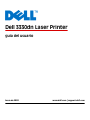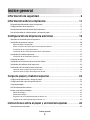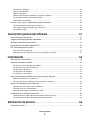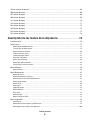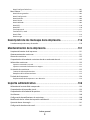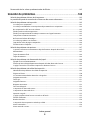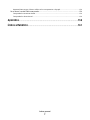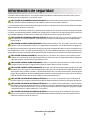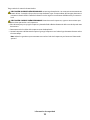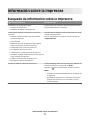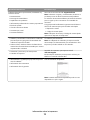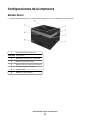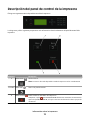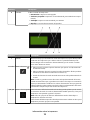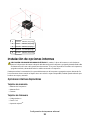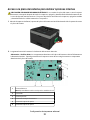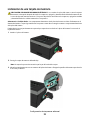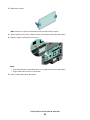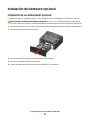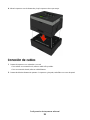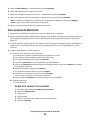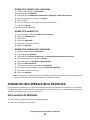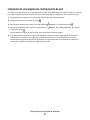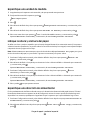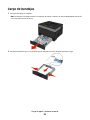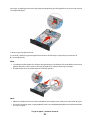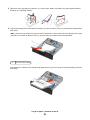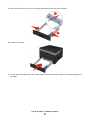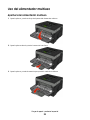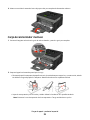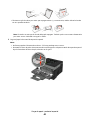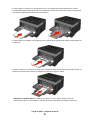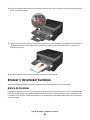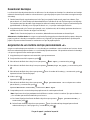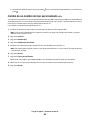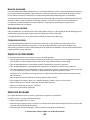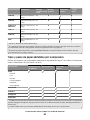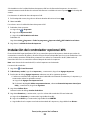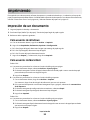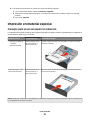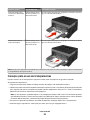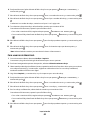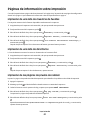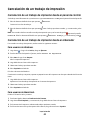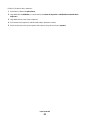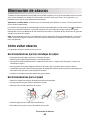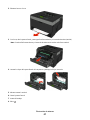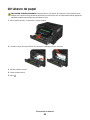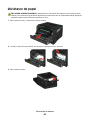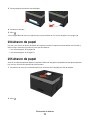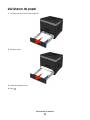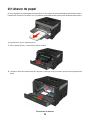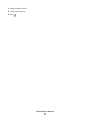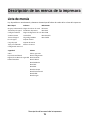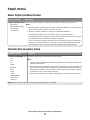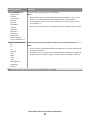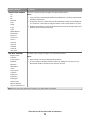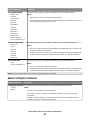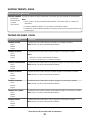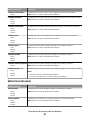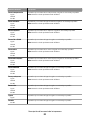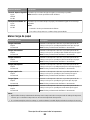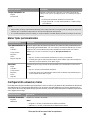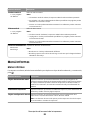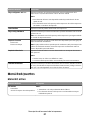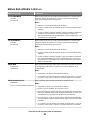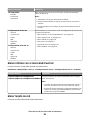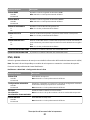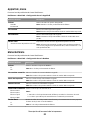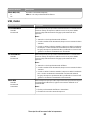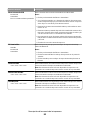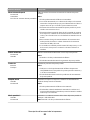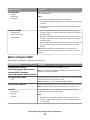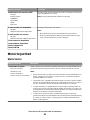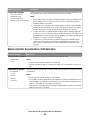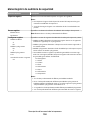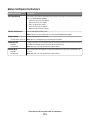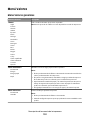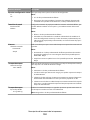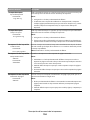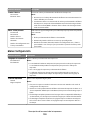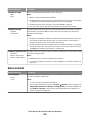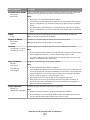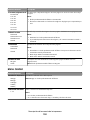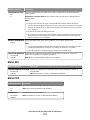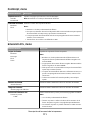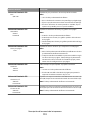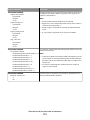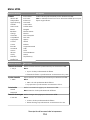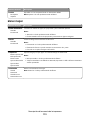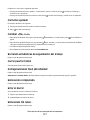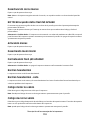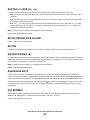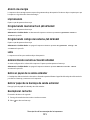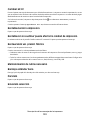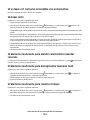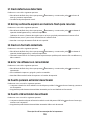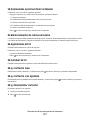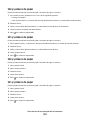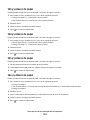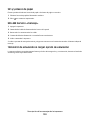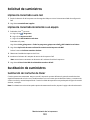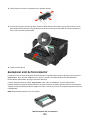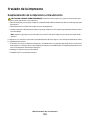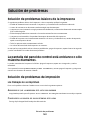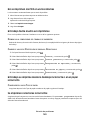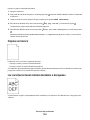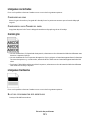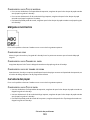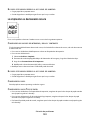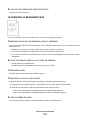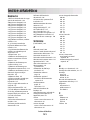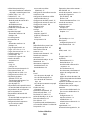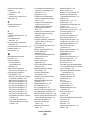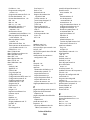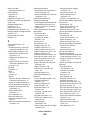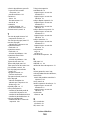Dell 3330dn Mono Laser Printer Guía del usuario
- Categoría
- Impresoras láser / LED
- Tipo
- Guía del usuario

Índice general
Información de seguridad................................................................9
Información sobre la impresora....................................................11
Búsqueda de información sobre la impresora..........................................................................................................11
Configuraciones de la impresora...................................................................................................................................13
Descripción del panel de control de la impresora...................................................................................................15
Uso de la bandeja de salida estándar y el tope de papel......................................................................................17
Configuración de impresora adicional.........................................19
Selección de ubicación para la impresora..................................................................................................................19
Instalación de opciones internas...................................................................................................................................20
Opciones internas disponibles .................................................................................................................................................. 20
Acceso a la placa del sistema para instalar opciones internas ....................................................................................... 21
Instalación de una tarjeta de memoria................................................................................................................................... 22
Instalación de una tarjeta de memoria flash o de firmware............................................................................................ 23
Instalación de hardware opcional.................................................................................................................................25
Instalación de un alimentador opcional................................................................................................................................. 25
Conexión de cables.............................................................................................................................................................26
Instalación de la impresora en una red con cables.................................................................................................27
Instalación del software de la impresora....................................................................................................................29
Verificación de la instalación de la impresora...........................................................................................................30
Impresión de una página de valores de menú .................................................................................................................... 30
Impresión de una página de configuración de red............................................................................................................ 31
Carga de papel y material especial...............................................32
Configuración del tamaño y el tipo de papel............................................................................................................32
Configuración del valor de papel Universal...............................................................................................................32
Carga de bandejas...............................................................................................................................................................34
Uso del alimentador multiuso........................................................................................................................................38
Enlazar y desenlazar bandejas........................................................................................................................................42
Enlace de bandejas ........................................................................................................................................................................ 42
Desenlazar bandejas...................................................................................................................................................................... 43
Asignación de un nombre de tipo personalizado <x> ..................................................................................................... 43
Cambio de un nombre de tipo personalizado <x>............................................................................................................ 44
Instrucciones sobre el papel y el material especial...................45
Instrucciones para el papel..............................................................................................................................................45
Índice general
2

Características del papel .............................................................................................................................................................. 45
Papel no recomendado................................................................................................................................................................ 46
Selección del papel ........................................................................................................................................................................ 46
Selección de formularios preimpresos y papel con cabecera ........................................................................................ 47
Uso de papel reciclado y otro papel de oficina.................................................................................................................... 47
Almacenamiento del papel......................................................................................................................................................... 47
Tamaños, tipos, pesos y capacidades de papel admitidos...................................................................................48
Tamaños de papel admitidos por la impresora................................................................................................................... 48
Tipos y pesos de papel admitidos por la impresora........................................................................................................... 49
Capacidad de papel ....................................................................................................................................................................... 50
Descripción general del software.................................................51
Centro de monitor de estado..........................................................................................................................................51
Programa de configuración del controlador.............................................................................................................51
Utilidad de alerta de impresora Dell.............................................................................................................................51
Instalación del controlador opcional XPS...................................................................................................................52
Dell Toner Management System...................................................................................................................................53
Ventana Estado de impresión .................................................................................................................................................... 53
Aplicación de nueva solicitud de suministros de impresora de Dell ........................................................................... 53
Imprimiendo......................................................................................54
Impresión de un documento..........................................................................................................................................54
Impresión en material especial.......................................................................................................................................55
Consejos para el uso de papel con cabecera........................................................................................................................ 55
Consejos para el uso de transparencias ................................................................................................................................. 56
Consejos de uso de sobres.......................................................................................................................................................... 57
Consejos de uso de etiquetas .................................................................................................................................................... 57
Consejos de uso de cartulina...................................................................................................................................................... 58
Impresión de trabajos confidenciales y otros trabajos retenidos......................................................................59
Retención de trabajos en la impresora................................................................................................................................... 59
Impresión de trabajos confidenciales y otros trabajos retenidos................................................................................. 59
Páginas de información sobre impresión...................................................................................................................61
Impresión de una lista de muestras de fuentes................................................................................................................... 61
Impresión de una lista de directorios ...................................................................................................................................... 61
Impresión de las páginas de prueba de calidad.................................................................................................................. 61
Cancelación de un trabajo de impresión....................................................................................................................62
Cancelación de un trabajo de impresión desde el panel de control ........................................................................... 62
Cancelación de un trabajo de impresión desde el ordenador....................................................................................... 62
Eliminación de atascos....................................................................64
Cómo evitar atascos...........................................................................................................................................................64
Índice general
3
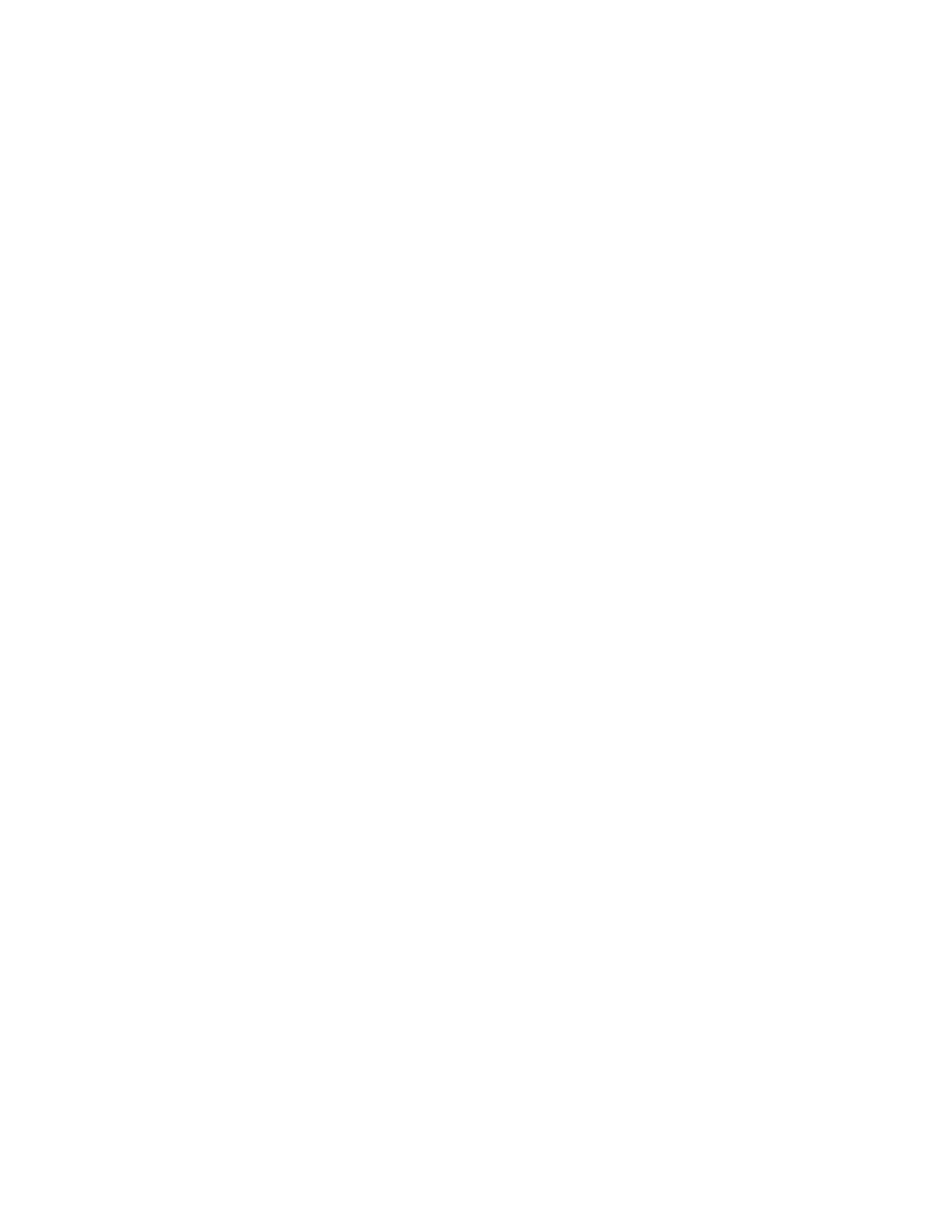
Acceso a zonas de atascos...............................................................................................................................................65
200 atasco de papel............................................................................................................................................................66
201 Atasco de papel ..........................................................................................................................................................68
202 Atasco de papel...........................................................................................................................................................69
231 Atasco de papel ..........................................................................................................................................................70
233 Atasco de papel ..........................................................................................................................................................71
234 Atasco de papel...........................................................................................................................................................72
235 Atasco de papel ..........................................................................................................................................................72
242 Atasco de papel...........................................................................................................................................................73
251 Atasco de papel...........................................................................................................................................................74
Descripción de los menús de la impresora.................................76
Lista de menús......................................................................................................................................................................76
Papel, menú...........................................................................................................................................................................77
Menú Origen predeterminado................................................................................................................................................... 77
Tamaño/tipo de papel, menú..................................................................................................................................................... 77
Menú Configurar multiuso .......................................................................................................................................................... 80
Sustituir tamaño, menú................................................................................................................................................................ 81
Textura del papel, menú .............................................................................................................................................................. 81
Menú Peso del papel ..................................................................................................................................................................... 82
Menú Carga de papel .................................................................................................................................................................... 84
Menú Tipos personalizados ........................................................................................................................................................ 85
Configuración universal, menú.................................................................................................................................................. 85
Menú Informes.....................................................................................................................................................................86
Menú Informes................................................................................................................................................................................. 86
Menú Red/puertos..............................................................................................................................................................87
Menú NIC activo.............................................................................................................................................................................. 87
Menús Red estándar o Red <x>................................................................................................................................................. 88
Menú Informes (en el menú Red/Puertos)............................................................................................................................. 89
Menú Tarjeta de red....................................................................................................................................................................... 89
Menú TCP/IP ..................................................................................................................................................................................... 90
IPv6, menú......................................................................................................................................................................................... 91
AppleTalk, menú............................................................................................................................................................................. 92
Menú NetWare................................................................................................................................................................................. 92
USB, menú ......................................................................................................................................................................................... 93
Menú Paralelo .................................................................................................................................................................................. 95
Menú Configurar SMTP................................................................................................................................................................. 97
Menú Seguridad...................................................................................................................................................................98
Menú Varios ...................................................................................................................................................................................... 98
Menú Imprimir documentos confidenciales......................................................................................................................... 99
Menú Registro de auditoría de seguridad...........................................................................................................................100
Índice general
4

Menú Configurar fecha/hora....................................................................................................................................................101
Menú Valores......................................................................................................................................................................102
Menú Valores generales.............................................................................................................................................................102
Menú Configuración....................................................................................................................................................................105
Menú Acabado...............................................................................................................................................................................106
Menú Calidad .................................................................................................................................................................................108
Menú Utilidades ............................................................................................................................................................................109
Menú XPS.........................................................................................................................................................................................110
Menú PDF ........................................................................................................................................................................................110
PostScript, menú...........................................................................................................................................................................111
Emulación PCL, menú .................................................................................................................................................................111
Menú HTML.....................................................................................................................................................................................114
Menú Imagen .................................................................................................................................................................................115
Descripción de los mensajes de la impresora...........................116
Lista de mensajes de error y de estado.....................................................................................................................116
Mantenimiento de la impresora..................................................131
Limpieza del exterior de la impresora.......................................................................................................................131
Almacenamiento de suministros................................................................................................................................131
Ahorro de suministros.....................................................................................................................................................132
Comprobación del estado de suministros desde un ordenador de red.......................................................132
Solicitud de suministros.................................................................................................................................................133
Impresora conectada a una red...............................................................................................................................................133
Impresora conectada localmente a un equipo..................................................................................................................133
Sustitución de suministros............................................................................................................................................133
Sustitución del cartucho de tóner ..........................................................................................................................................133
Reemplazar el kit de fotoconductor ......................................................................................................................................135
Traslado de la impresora................................................................................................................................................138
Desplazamiento de la impresora a otra ubicación ...........................................................................................................138
Soporte administrativo.................................................................139
Utilización del servidor Web incorporado...............................................................................................................139
Comprobación de la pantalla virtual.........................................................................................................................139
Comprobación del estado del dispositivo...............................................................................................................139
Ver informes........................................................................................................................................................................140
Configuración de notificaciones de suministros...................................................................................................140
Modificación de los valores de impresión confidencial......................................................................................140
Ajuste de ahorro de energía..........................................................................................................................................141
Configuración de alertas de e-mail.............................................................................................................................141
Índice general
5

Restauración de los valores predeterminados de fábrica..................................................................................142
Solución de problemas..................................................................143
Solución de problemas básicos de la impresora...................................................................................................143
La pantalla del panel de control está en blanco o sólo muestra diamantes...............................................143
Solución de problemas de impresión........................................................................................................................143
Los trabajos no se imprimen ....................................................................................................................................................143
Los trabajos confidenciales u otro tipo de trabajos retenidos no se imprimen ....................................................144
No se imprimen los PDF en varios idiomas .........................................................................................................................145
El trabajo tarda mucho en imprimirse...................................................................................................................................145
El trabajo se imprime desde la bandeja incorrecta o en el papel incorrecto..........................................................145
Se imprimen caracteres incorrectos ......................................................................................................................................145
No funciona el enlace de bandejas ........................................................................................................................................146
Los trabajos grandes no se clasifican ....................................................................................................................................146
Se producen saltos de página inesperados ........................................................................................................................146
El sobre se cierra al imprimir.....................................................................................................................................................147
Solución de problemas de opciones..........................................................................................................................147
La opción no funciona correctamente o deja de funcionar después de instalarla...............................................147
Alimentadores................................................................................................................................................................................147
Tarjeta de memoria flash ...........................................................................................................................................................148
Tarjeta de memoria......................................................................................................................................................................148
Solución de problemas de alimentación del papel..............................................................................................148
El papel se atasca frecuentemente.........................................................................................................................................148
El mensaje Atasco de papel permanece después de haber eliminado el atasco..................................................149
La página atascada no se vuelve a imprimir tras eliminar el atasco...........................................................................149
Solución de problemas de calidad de impresión..................................................................................................149
Identificación de problemas de calidad de impresión....................................................................................................149
Páginas en blanco.........................................................................................................................................................................150
Los caracteres tienen bordes dentados o desiguales......................................................................................................150
Imágenes recortadas ...................................................................................................................................................................151
Fondo gris........................................................................................................................................................................................151
Imágenes fantasma......................................................................................................................................................................151
Márgenes incorrectos..................................................................................................................................................................152
Curvatura del papel......................................................................................................................................................................152
La impresión es demasiado oscura ........................................................................................................................................153
La impresión es demasiado clara............................................................................................................................................154
Impresión sesgada .......................................................................................................................................................................155
La página presenta tóner borroso o manchas de fondo................................................................................................155
El tóner se difumina .....................................................................................................................................................................155
Manchas de tóner.........................................................................................................................................................................156
La impresión de transparencias es de baja calidad..........................................................................................................156
Líneas horizontales ......................................................................................................................................................................156
Líneas verticales a trazos............................................................................................................................................................157
Índice general
6

Aparecen líneas negras o blancas sólidas en las transparencias o el papel............................................................158
No se abre el servidor Web incorporado..................................................................................................................158
Compruebe las conexiones de red.........................................................................................................................................158
Compruebe los valores de red.................................................................................................................................................158
Apéndice...........................................................................................159
Índice alfabético.............................................................................161
Índice general
7

8

Información de seguridad
Conecte el cable de alimentación a una toma de alimentación eléctrica debidamente conectada a tierra, que se
encuentre cercana al dispositivo y sea de fácil acceso.
PRECAUCIÓN: PELIGRO DE DESCARGAS ELÉCTRICAS No instale este producto ni realice conexiones eléctricas
o de cableado (cable de alimentación, línea telefónica, etc.) durante tormentas eléctricas.
Las tareas de reparación o mantenimiento de la impresora que no se describan en las instrucciones de funcionamiento
deberá realizarlas un técnico autorizado.
Este producto se ha diseñado, verificado y aprobado para cumplir los más estrictos estándares de seguridad global
usando los componentes específicos del fabricante. Puede que las características de seguridad de algunas piezas no
sean siempre evidentes. El fabricante no se hace responsable del uso de otras piezas de recambio.
PRECAUCIÓN: PELIGRO DE DESCARGAS ELÉCTRICAS Asegúrese de que todas las conexiones externas (como
las conexiones de sistemas telefónicos y Ethernet) están instaladas correctamente en sus correspondientes
puertos plug-in.
PRECAUCIÓN: POSIBLES DAÑOS PERSONALES: Este producto utiliza un láser. El uso de los controles o ajustes
o el llevar a cabo procedimientos distintos a los especificados aquí puede causar niveles de radiación peligrosos.
Durante el proceso de impresión que utiliza este producto se calienta el medio de impresión y el calor puede provocar
que el medio emita gases. Para evitar emisiones peligrosas, el usuario deberá comprender y seguir lo expuesto en la
sección de las instrucciones de utilización donde se describen las directrices para seleccionar el material de impresión.
PRECAUCIÓN: SUPERFICIE CALIENTE: Puede que el fusor y el interior de la impresora cerca del fusor estén
calientes. Para reducir el riesgo de heridas producidas por el contacto con un componente caliente, deje que la
superficie se enfríe antes de retirar el papel de estas áreas.
PRECAUCIÓN: POSIBLES DAÑOS PERSONALES: Utilice las agarraderas que se encuentran a ambos lados de
la impresora para levantarla y asegúrese de no tener los dedos debajo cuando la coloque.
PRECAUCIÓN: POSIBLES DAÑOS PERSONALES: No doble, ate, aplaste o coloque objetos pesados en el cable
de alimentación. No someta el cable de alimentación a abrasión o tensión. No aplaste el cable de alimentación
entre objetos como muebles y paredes. Si el cable de alimentación no se utiliza correctamente, existe riesgo de
fuego o descarga eléctrica. Inspeccione el cable regularmente y compruebe que no hay signos de uso incorrecto.
Retire el cable de alimentación de la toma eléctrica antes de inspeccionarlo.
PRECAUCIÓN: PELIGRO DE DESCARGAS ELÉCTRICAS Si va a instalar un alimentador opcional después de
instalar la impresora, apáguela y desenchufe el cable de alimentación de la toma de la pared antes de continuar.
PRECAUCIÓN: PELIGRO DE DESCARGAS ELÉCTRICAS Si va a acceder a la placa del sistema o instalar tarjetas
de memoria o de opción después de instalar la impresora, apáguela y desenchufe el cable de alimentación de
la toma de la pared antes de continuar. Si hay otros dispositivos instalados en la impresora, apáguelos también
y desenchufe todos los cables conectados a la impresora.
PRECAUCIÓN: PELIGRO DE DESCARGAS ELÉCTRICAS Para evitar el riesgo de shock eléctrico al limpiar el
exterior de la impresora, desconecte el cable de electricidad del enchufe de la pared y desconecte todos los
cables de la impresora antes de continuar.
Información de seguridad
9

Tenga cuidado al sustituir la batería de litio.
PRECAUCIÓN: POSIBLES DAÑOS PERSONALES: existe riesgo de explosión si se sustituye incorrectamente una
batería de litio. Sustitúyala sólo por el mismo tipo de batería o por uno equivalente. No recargue, desmonte ni
incinere una batería de litio. Deseche las baterías usadas según las instrucciones del fabricante y la normativa
local.
PRECAUCIÓN: POSIBLES DAÑOS PERSONALES: Antes de mover la impresora, siga estas instrucciones para
evitar daños personales o en la impresora:
• Pulse el interruptor para apagar la impresora y desenchufe el cable de alimentación de la toma de la pared antes
de continuar.
• Desconecte todos los cables de la impresora antes de desplazarla.
• Levante la impresora del alimentador opcional y ponga la impresora a un lado en lugar de intentar levantar ambos
al mismo tiempo.
Nota: Utilice las agarraderas que se encuentran en ambos lados de la impresora para levantar el alimentador
opcional.
Información de seguridad
10

Información sobre la impresora
Búsqueda de información sobre la impresora
¿Qué información busca? Encuéntrela aquí
Instrucciones de configuración inicial:
• Conexión de la impresora
• Instalación del software de la impresora
Documentación de instalación: la documentación de insta-
lación suministrada con la impresora.
Configuración adicional e instrucciones de uso de la
impresora::
• Selección y almacenamiento de papel y material
especial de impresión
• Carga del papel
• Realización de tareas de impresión, copia, digitali-
zación y fax según el modelo de impresora
• Configuración de los valores de impresora
• Ver e imprimir documentos y fotos
• Configuración y uso del software de la impresora
• Instalación y configuración de la impresora en una red
según el modelo de impresora
• Cuidado y mantenimiento de la impresora
• Diagnóstico y solución de problemas
Guía del usuario: la Guía del usuario está disponible en el CD
Software y documentación.
Para las actualizaciones, consulte en nuestro sitio web en
support.dell.com.
Ayuda para utilizar el software de la impresora Ayuda de Windows o Mac: abra un programa o aplicación de
software de la impresora y haga clic en Ayuda.
Haga clic en
para ver información sensible al contexto.
Notas:
• La Ayuda se instala automáticamente con el software de
la impresora.
• El software de la impresora se encuentra en la carpeta
Program de la impresora o en el escritorio, según el
sistema operativo.
Información sobre la impresora
11

¿Qué información busca? Encuéntrela aquí
La última información suplementaria, actualizaciones y
asistencia técnica:
• Documentación
• Descargas de controladores
• Ampliaciones de productos
• Información para llamadas de servicio y reparaciones
• Estado de pedido
• Chat de asistencia en directo
• Asistencia por e-mail
• Asistencia telefónica
Sitio web de asistencia de Dell: support.dell.com
Nota: Seleccione su región y, a continuación, seleccione su
producto para ver el sitio de asistencia correspondiente.
Los números de asistencia telefónica y el horario de atención
para su región o país se encuentran en el sitio Web de
asistencia.
Tenga preparada la información siguiente cuando llame al
número de asistencia para que le atiendan más rápido:
• Etiqueta de servicio
• Código de servicio rápido
Nota: La Etiqueta de servicio y el Código de servicio rápido
aparecen en etiquetas en la impresora.
• Software y controladores: controladores certificados
para mi impresora y programas de instalación del
software de impresoras de Dell
• Archivos Léame: cambios técnicos de última hora o
material de referencia técnica avanzado para usuarios
experimentados o técnicos
CD Software y documentación
Nota: Si ha adquirido el ordenador y la impresora Dell al
mismo tiempo, la documentación y los controladores de la
impresora ya están instalados en el ordenador.
• Suministros y accesorios para mi impresora
• Cartuchos de repuesto
Sitio Web de suministros para impresoras Dell:
dell.com/supplies
Puede comprar suministros para impresoras en línea, por
teléfono o en tiendas seleccionadas.
• Información de seguridad para preparar la impresora
antes de utilizarla
• Información sobre normativas
• Información sobre la garantía
Guía de información del producto
Nota: La Guía de información del producto puede no estar
disponible en su país o región.
Información sobre la impresora
12

Configuraciones de la impresora
Modelo básico
La siguiente ilustración muestra la vista frontal de la impresora con sus características o partes básicas:
1 Panel de control de la impresora
2 tornillos
Puerta frontal
3 Botón de liberación de la puerta frontal
4
Puerta de la placa del sistema
5
Bandeja estándar de 250 hojas (bandeja 1)
6
Puerta del alimentador multiuso
7
Tope del papel
8 Bandeja de salida estándar
Información sobre la impresora
13

La siguiente ilustración muestra la vista posterior de la impresora con sus características o partes básicas:
1
Puerta posterior
2 tornillos Puerto Ethernet
3
Puerto USB
4
Puerto paralelo
5 Zócalo del cable de alimentación
6
Interruptor de corriente
7 Dispositivo de bloqueo
Modelos configurados
La siguiente ilustración muestra la impresora con un alimentador opcional:
1
Bandeja opcional (bandeja 2)
Información sobre la impresora
14

Descripción del panel de control de la impresora
El diagrama siguiente muestra el panel de control de la impresora:
Los diagramas y tablas siguientes proporcionan más información sobre los elementos del panel de control de la
impresora:
Elemento Descripción
1
Botón Menús ( )
Abre los menús.
Nota: Los menús sólo están disponibles cuando la impresora está en estado Lista.
2 tornillos
Botón Atrás ( )
Vuelve a la pantalla anterior.
3
Botón Cancelar ( )
Detiene todas las actividades de la impresora.
Al imprimir, si pulsa
, aparece Deteniendo durante unos momentos. A continuación
aparece la pantalla Detenido, en la que se muestra una lista con los valores que puede
seleccionar.
Información sobre la impresora
15

Elemento Descripción
4
Indicador Indica el estado de la impresora:
• Desactivado: la impresora está apagada.
• Verde con parpadeo: la impresora se está calentando, procesando datos o impri-
miendo.
• Verde fijo: la impresora está encendida, pero inactiva.
• Rojo fijo: se necesita la intervención del operador.
Elemento Descripción
1
Pantalla Muestra mensajes que comunican el estado de la impresora o que indican posibles
problemas de la impresora que se deben resolver. La pantalla también puede
mostrar imágenes de instrucciones de Procedimiento, que le enseñan a realizar
tareas como eliminar un atasco.
2 tornillos Botón Seleccionar ( )
• Abre un menú y muestra el primer elemento que aparece en él (denominado
elemento de menú).
• Abre un elemento de menú y muestra los valores disponibles. El valor predeter-
minado de usuario actual se indica con un asterisco (*).
• Guarda el elemento de menú mostrado como nuevo valor predeterminado de
usuario.
Nota: Cuando se guarda un nuevo valor como valor predeterminado del usuario,
permanece activo hasta que se guardan nuevos valores o hasta que se restauran los
valores predeterminados de fábrica. Los valores seleccionados de un programa de
software también pueden cambiar o anular los valores predeterminados del usuario
seleccionados del panel el panel de control de la impresora.
3, 4, 5, 6
Botones de navegación Pulse los botones de flecha hacia arriba o hacia abajo para desplazarse por los menús,
los elementos de menú o los valores (denominados también opciones), o bien para
desplazarse entre pantallas y opciones de menú.
Nota: Cada vez que pulse los botones de flecha hacia arriba o hacia abajo se
desplazará un elemento en la lista.
Pulse el botón de flecha izquierda o derecha para aumentar o reducir un valor o para
desplazarse por texto que pasa a otra pantalla.
Información sobre la impresora
16

Elemento Descripción
1
Teclado numérico Permite introducir números o símbolos si en la pantalla hay un campo que acepta la entrada
de éstos.
Uso de la bandeja de salida estándar y el tope de
papel
La bandeja de salida estándar admite hasta 150 hojas de papel de 20 libras. Almacena los trabajos de impresión hacia
abajo. La bandeja de salida estándar incluye un tope de papel que evita que el papel caiga por la parte delantera al
apilarse en la bandeja. El tope de papel también ayuda a apilar el papel de manera ordenada.
Para abrir el tope de papel, tire de él para que dé la vuelta hacia delante.
Información sobre la impresora
17

Notas:
• No deje el tope de papel en posición abierta si está imprimiendo transparencias. Si lo hace, puede producir
arrugas en las transparencias.
• Cuando traslade la impresora, asegúrese de cerrar el tope de papel.
Información sobre la impresora
18

Configuración de impresora adicional
Después de haber finalizado la configuración de la impresora adicional, imprima la página de valores de menú para
comprobar que todas las opciones de la impresora se han instalado correctamente. Consulte “Impresión de una
página de valores de menú” en la página 30 para obtener más información. Los nombres de las opciones aparecen
en esta página si están instaladas correctamente. Debido a que aún no ha realizado ningún cambio en la
configuración, si imprime la página ahora, en ella se mostrarán los valores predeterminados de fábrica. Después de
que haya seleccionado y guardado otros valores de los menús, al imprimir esta página, los valores predeterminados
del usuario aparecerán enumerados en la página en cuestión.
Estos valores se llaman valores predeterminados del usuario porque usted seleccionó los valores y los guardó como
los nuevos valores.
Un valor predeterminado del usuario se mantiene activo hasta que accede al menú de nuevo, elige otro valor y lo
guarda. Aparece un asterisco (*) junto a cada valor predeterminado de fábrica, pero una vez que el valor
predeterminado del usuario se encuentra activo, el asterisco aparece en la pantalla junto al valor predeterminado
del usuario.
Se pueden restaurar los valores predeterminados de fábrica. Consulte “Restauración de los valores predeterminados
de fábrica” en la página 142 para obtener más información.
Selección de ubicación para la impresora
Cuando seleccione una localización para la impresora, deje espacio suficiente para abrir las bandejas, cubiertas y
puertas. Si tiene pensado instalar opciones, deje también espacio para ellas. Cuestiones importantes:
• Asegúrese de que las corrientes de aire de la habitación cumplen con la última revisión del estándar ASHRAE 62.
• Proporcionar una superficie plana, limpia y estable.
• Mantenga la impresora:
– Lejos del flujo de aire de los aparatos de aire acondicionado, calentadores o ventiladores
– Apartada de la luz solar directa, lugares con mucha humedad o cambios de temperatura.
– Limpia, seca y sin polvo
• Deje el siguiente espacio recomendado alrededor de la impresora para una correcta ventilación:
Configuración de impresora adicional
19

1
Posterior 300 mm (12,0 pulg.)
2
Frontal 300 mm (12,0 pulg.)
3
Derecha 200 mm (8,0 pulg.)
4 Izquierda 12,7 mm (0,5 pulg.)
5
Superior 300 mm (12,0 pulg.)
Instalación de opciones internas
PRECAUCIÓN: PELIGRO DE DESCARGAS ELÉCTRICAS Si accede a la placa del sistema o instala hardware
opcional o dispositivos de memoria después de haber configurado la impresora, apáguela y desenchufe el cable
de alimentación de la toma de la pared antes de continuar. Si hay otros dispositivos instalados en la impresora,
apáguelos también y desenchufe todos los cables conectados a la impresora.
Puede personalizar la conectividad y la capacidad de memoria de la impresora agregando tarjetas adicionales. En
las instrucciones de esta sección se explica cómo se instalan las tarjetas disponibles; también puede utilizarlas para
localizar una tarjeta y extraerla.
Opciones internas disponibles
Tarjetas de memoria
• Memoria de la impresora
• Memoria flash
• Fuentes
Tarjetas de firmware
• Código de barras
• Forms Card
• Impresión críptica
TM
Configuración de impresora adicional
20

Acceso a la placa del sistema para instalar opciones internas
PRECAUCIÓN: PELIGRO DE DESCARGAS ELÉCTRICAS Si va a acceder a la placa del sistema o instalar tarjetas
de memoria o de opción después de instalar la impresora, apáguela y desenchufe el cable de alimentación de
la toma de la pared antes de continuar. Si hay otros dispositivos instalados en la impresora, apáguelos también
y desenchufe todos los cables conectados a la impresora.
1 Mirando la impresora de frente, la puerta de la placa del sistema está en el lado derecho. Abra la puerta de acceso
a la placa del sistema.
2 La siguiente ilustración le muestra la localización del conector adecuado.
Advertencia—Posibles daños: Los componentes electrónicos de la placa del sistema se dañan fácilmente con
la electricidad estática. Toque algo metálico en la impresora antes de tocar ningún conector o componente
electrónico de la placa del sistema.
1 Conector Ethernet
Nota: El puerto Ethernet sólo se incluye en los modelos de red.
2
puerto USB
3
Conector paralelo
4
Conector de la tarjeta de memoria
5
Conector de tarjeta de opción
6 Conector de tarjeta de opción
Configuración de impresora adicional
21

Instalación de una tarjeta de memoria
PRECAUCIÓN: PELIGRO DE DESCARGAS ELÉCTRICAS Si va a acceder a la placa del sistema o instalar tarjetas
de memoria o de opción después de instalar la impresora, apáguela y desenchufe el cable de alimentación de
la toma de la pared antes de continuar. Si hay otros dispositivos instalados en la impresora, apáguelos también
y desenchufe todos los cables conectados a la impresora.
Advertencia—Posibles daños: Los componentes electrónicos de la placa del sistema se dañan fácilmente con la
electricidad estática. Toque algo metálico en la impresora antes de tocar ningún conector o componente electrónico
de la placa del sistema.
Puede adquirir una tarjeta de memoria opcional por separado e instalarla en la placa del sistema. Para instalar la
tarjeta de memoria:
1 Acceda a la placa del sistema.
2 Extraiga la tarjeta de memoria del embalaje.
Nota: No toque los puntos de conexión que hay en el borde de la tarjeta.
3 Alinee la tarjeta de memoria con su conector de la placa del sistema. Empuje los pestillos del conector para abrirlos
si no están ya abiertos.
Configuración de impresora adicional
22

4 Introduzca la tarjeta de memoria en el conector hasta que los pestillos encajen en su lugar.
5 Cierre la cubierta de la placa del sistema.
Instalación de una tarjeta de memoria flash o de firmware
La placa del sistema tiene dos conexiones para una tarjeta de memoria flash o de firmware opcional. Sólo puede
instalarse una de cada tipo, pero los conectores son intercambiables.
PRECAUCIÓN: PELIGRO DE DESCARGAS ELÉCTRICAS Si va a acceder a la placa del sistema o instalar tarjetas
de memoria o de opción después de instalar la impresora, apáguela y desenchufe el cable de alimentación de
la toma de la pared antes de continuar. Si hay otros dispositivos instalados en la impresora, apáguelos también
y desenchufe todos los cables conectados a la impresora.
Advertencia—Posibles daños: Los componentes electrónicos de la placa del sistema se dañan fácilmente con la
electricidad estática. Toque algo metálico en la impresora antes de tocar ningún conector o componente electrónico
de la placa del sistema.
1 Abra la puerta de acceso a la placa del sistema.
Configuración de impresora adicional
23

2 Desembale la tarjeta.
Nota: Evite tocar los puntos de conexión que hay en el borde de la tarjeta.
3 Sujete la tarjeta por los lados y alinee la tarjeta con el conector de la placa del sistema.
4 Empuje la tarjeta con firmeza para encajarla.
Notas:
• Todo el conector de la tarjeta debe tocar y estar nivelado con la placa del sistema.
• Tenga cuidado de no dañar los conectores.
5 Cierre la cubierta de la placa del sistema.
Configuración de impresora adicional
24

Instalación de hardware opcional
Instalación de un alimentador opcional
La impresora admite un alimentador opcional. Sólo se puede instalar un alimentador en la impresora cada vez.
PRECAUCIÓN: PELIGRO DE DESCARGAS ELÉCTRICAS Si va a instalar un alimentador opcional después de
instalar la impresora, apáguela y desenchufe el cable de alimentación de la toma de la pared antes de continuar.
1 Desembale el alimentador y, a continuación, extraiga el material de embalaje de la parte exterior del alimentador.
2 Extraiga la bandeja de la unidad de soporte.
3 Extraiga el material de embalaje y la cinta del interior de la bandeja.
4 Introduzca la bandeja en la unidad de soporte.
5 Coloque el alimentador en la ubicación que haya elegido para la impresora.
Configuración de impresora adicional
25

6 Alinee la impresora con el alimentador y baje la impresora hasta que encaje.
Conexión de cables
1 Conecte la impresora a un ordenador o una red.
• Para realizar una conexión local, utilice un cable USB o paralelo.
• Para una conexión de red, utilice un cable Ethernet.
2 Conecte el cable de alimentación primero a la impresora y, después, enchúfelo a una toma de pared.
Configuración de impresora adicional
26

1 Puerto Ethernet
2 tornillos
Puerto USB
3 Puerto paralelo
4
Zócalo del cable de alimentación
Instalación de la impresora en una red con cables
Siga las siguientes instrucciones para instalar una impresora en una red con cables. Estas instrucciones se aplican a
conexiones de red Ethernet o mediante fibra óptica.
Antes de instalar la impresora en una red con cables, asegúrese de que:
• Ha realizado la configuración inicial de la impresora.
• La impresora está conectada a la red con un cable de tipo apropiado.
Para usuarios de Windows
1 Inserte el CD Software y documentación.
Espere a que aparezca la pantalla de bienvenida.
Si el CD no se ejecuta tras un minuto, haga lo siguiente:
a Haga clic en , o haga clic en Inicio y luego en Ejecutar.
b En el cuadro Iniciar búsqueda o Ejecutar, escriba D: etup.exe, donde D es la letra de la unidad de CD o
DVD.
2 Haga clic en Instalar impresora y software.
3 Haga clic en Aceptar para aceptar el acuerdo de licencia.
4 Seleccione Sugerida, y haga clic en Siguiente.
Nota: Para configurar la impresora con una dirección IP estática, mediante IPv6, o para configurar impresoras
utilizando scripts, seleccione Personalizada y siga las instrucciones que aparecen en la pantalla.
Configuración de impresora adicional
27

5 Seleccione Red alámbrica y, a continuación, haga clic en Siguiente.
6 Seleccione el fabricante de la impresora en la lista.
7 Seleccione el modelo de impresora en la lista y, a continuación, haga clic en Siguiente.
8 Seleccione la impresora de la lista de impresoras detectadas en la red y haga clic en Finalizar.
Nota: Si la impresora configurada no aparece en la lista de impresoras detectadas, haga clic en Agregar
puerto y siga las instrucciones que aparecen en la pantalla.
9 Siga las instrucciones en pantalla para completar la instalación.
Para usuarios de Macintosh
1 Autorice al servidor DHCP de la red para que asigne una dirección IP a la impresora.
2 Imprima la página de configuración de red en la impresora. Para obtener más información acerca de la impresión
de una página de configuración de la red, consulte “Impresión de una página de configuración de red” en la
página 31.
3 Localice la dirección IP de la impresora en la sección TCP/IP de la página de configuración de la red. Necesitará
la dirección IP si está configurando el acceso para ordenadores que están en una subred diferente a la de la
impresora.
4 Instale los controladores y añada la impresora.
a Instalación de un archivo PPD en el ordenador:
1 Introduzca el CD Software y documentación en la unidad de CD o DVD.
2 Haga doble clic en el paquete del instalador de la impresora.
3 En la pantalla de bienvenida, haga clic en Continuar.
4 Haga clic en Continuar de nuevo después de ver el archivo Readme.
5 Haga clic en Continuar después de visualizar el acuerdo de licencia y haga clic en Aceptar para aceptar
las condiciones del mismo.
6 Seleccione un destino y haga clic en Continuar.
7 En la pantalla Instalación sencilla, haga clic en Instalar.
8 Introduzca la contraseña de usuario y haga clic en Aceptar.
Todo el software necesario se instalará en el ordenador.
9 Haga clic en el botónReiniciar cuando la instalación se haya completado.
b Agregue la impresora:
• Para impresión IP:
En Mac OS X versión 10.5 o posterior
1 En el menú Apple, seleccione Preferencias del sistema.
2 Haga clic en Imprimir y fax.
3 Haga clic en +.
4 Haga clic en IP.
5 Escriba la dirección IP de su impresora en el campo Dirección.
6 Haga clic en Agregar.
Configuración de impresora adicional
28

En Mac OS X versión 10.4 y anteriores
1 En Finder, seleccione Ir a > Aplicaciones.
2 Haga doble clic en Utilidades.
3 Haga doble clic en Utilidad de instalación de la impresora o Centro de Impresión.
4 En la lista de impresoras, haga clic en Agregar.
5 Haga clic en IP.
6 Escriba la dirección IP de su impresora en el campo Dirección.
7 Haga clic en Agregar.
• Impresión mediante AppleTalk:
En Mac OS X versión 10.5
1 En el menú Apple, seleccione Preferencias del sistema.
2 Haga clic en Imprimir y fax.
3 Haga clic en +.
4 Haga clic en AppleTalk.
5 Seleccione la impresora de la lista.
6 Haga clic en Agregar.
En Mac OS X versión 10.4 y anteriores
1 En Finder, seleccione Ir a > Aplicaciones.
2 Haga doble clic en Utilidades.
3 Haga doble clic en Centro de Impresión o en Utilidad de instalación de la impresora.
4 En la lista de impresoras, haga clic en Agregar.
5 Seleccione la pestaña Navegador predeterminado.
6 Haga clic en Más impresoras.
7 En el primer menú emergente, seleccione AppleTalk.
8 En el segundo menú emergente, seleccione zona local AppleTalk.
9 Seleccione la impresora de la lista.
10 Haga clic en Agregar.
Nota: Si la impresora no aparece en la lista, puede tener que añadirla utilizando la dirección IP. Póngase en
contacto con el personal de soporte del sistema para obtener asistencia.
Instalación del software de la impresora
El controlador de la impresora es un software que permite comunicar el ordenador con la impresora. El software de
la impresora se instala normalmente durante la configuración inicial de la impresora. Si necesita instalar el software
después de la configuración, siga estas instrucciones:
Para usuarios de Windows
1 Cierre todos los programas de software que tenga abiertos.
2 Inserte el CD Software y documentación.
Configuración de impresora adicional
29

3 En el cuadro de diálogo principal de instalación, haga clic en Instalar.
4 Siga las instrucciones que aparecen en la pantalla.
Para usuarios de Macintosh
1 Cierre todas las aplicaciones de software que tenga abiertas.
2 Inserte el CD Software y documentación.
3 En Finder, haga doble clic en el icono del CD de la impresora que aparece automáticamente.
4 Haga doble clic en el icono Instalar.
5 Siga las instrucciones que aparecen en la pantalla.
Uso de la Web
El software de la impresora actualizado puede estar disponible en www.support.dell.com.
Verificación de la instalación de la impresora
Tras instalar todas las opciones de hardware y software y encender la impresora, compruebe que ésta esté configurada
correctamente imprimiendo lo siguiente: .
• Página de valores de menú: utilice esta página para comprobar que todas las opciones de la impresora están
instaladas correctamente. Aparecerá una lista de opciones instaladas en la parte inferior de la página. Si una de
las opciones que ha instalado no se encuentra en la lista, esto significa que no está instalada correctamente.
Extraiga la opción e instálela de nuevo.
• Página de configuración de red: si la impresora es un modelo de red y está conectada a una, imprima la página
de configuración de red y compruebe la conexión. Esta página también proporciona información importante
que facilita la configuración de la impresión en red.
Impresión de una página de valores de menú
Imprima una página de valores de menú para revisar los valores de menú actuales y verificar que las opciones de la
impresora se han instalado correctamente.
Nota: Si no ha modificado todavía ningún valor de elemento de menú, la página de valores de menú presenta todos
los valores predeterminados de fábrica. Una vez que seleccione y guarde otros valores de los menús, sustituirán a
los valores predeterminados de fábrica como valores predeterminados del usuario. El valor predeterminado del
usuario permanece activo hasta que vuelve a acceder al menú. Elija otro valor y guárdelo. Para restaurar los valores
predeterminados de fábrica, consulte “Restauración de los valores predeterminados de fábrica” en la página 142.
1 Asegúrese de que la impresora está encendida y que aparece Lista.
2 En el panel de control de la impresora, pulse .
3 Pulse el botón de flecha abajo hasta que aparezca Informes y, a continuación, pulse .
Aparece la
página de valores de menú.
4 Pulse .
Después de imprimir la página de valores de menú, aparece el mensaje Lista.
Configuración de impresora adicional
30

Impresión de una página de configuración de red
Si la impresora está conectada a una red, imprima una página de configuración de la red para verificar la conexión.
Esta página también proporciona información importante que facilita la configuración de la impresión en red.
1 Asegúrese de que la impresora está encendida y de que aparece el mensaje Lista.
2 En el panel de control de la impresora, pulse .
3 Pulse el botón de flecha hacia abajo hasta que aparezca Informes y, a continuación, pulse .
4 Pulse el botón de flecha hacia abajo hasta que aparezca la página de configuración de red y, a
continuación, pulse
.
Una vez impresa la página de configuración de la red, aparece el mensaje Lista.
5 Consulte la primera sección de la página de configuración de red y confirme que el estado es Conectada.
Si el estado es Sin conexión, es posible que la red LAN no esté activa o que el cable de red no funcione
correctamente. Póngase en contacto con el personal de soporte del sistema para obtener una solución y, a
continuación, imprima otra página de configuración de la red.
Configuración de impresora adicional
31

Carga de papel y material especial
En esta sección se explica cómo cargar las bandejas de papel y el alimentador multiuso. También incluye información
acerca de la orientación de papel, la configuración del tamaño y el tipo de papel y cómo enlazar y desenlazar bandejas.
Configuración del tamaño y el tipo de papel
Cuando los valores Tipo de papel y Tamaño del papel coinciden, las bandejas se enlazan automáticamente.
Nota: Si carga una bandeja con papel del mismo tamaño que el que estaba cargado en la bandeja, no es necesario
que cambie el valor Tamaño del papel.
1 Asegúrese de que la impresora está encendida y de que aparece el mensaje Lista.
2 En el panel de control de la impresora, pulse .
Menú Papel aparece.
3 Pulse .
4 Pulse el botón de flecha hacia abajo hasta que aparezca Tamaño/tipo de papel y, a continuación, pulse
.
5 Pulse el botón de flecha hacia arriba o hacia abajo hasta que aparezca la bandeja o el alimentador correcto y, a
continuación, pulse
.
6 Pulse el botón de flecha hacia la derecha o hacia la izquierda hasta que aparezca el tamaño correcto y, a
continuación, pulse
.
Tipo de papel aparece.
7 Pulse el botón de flecha hacia la izquierda o hacia la derecha hasta que aparezca el tamaño correcto y, a
continuación, pulse
.
Aparecerá Enviando selección y, a continuación, Tamaño/tipo de papel.
Configuración del valor de papel Universal
El tamaño de papel Universal es un valor definido por el usuario que permite imprimir en tamaños de papel no
incluidos en los menús de la impresora. Defina el tamaño del papel para la bandeja especificada con el valor Universal
si desea un tamaño no disponible en el menú Tamaño del papel. A continuación, especifique los siguientes valores
para el tamaño de papel Universal:
• Unidades de medida (milímetros o pulgadas)
• Altura vertical y anchura vertical
• Dirección alimentación
Nota: El tamaño de papel Universal admitido más pequeño es 76,2 x 127 mm (3 x 5 pulg.); el más grande es
216 x 356 mm (8,5 x 14 pulg.).
Carga de papel y material especial
32

Especifique una unidad de medida.
1 Asegúrese de que la impresora está encendida y de que aparece el mensaje Lista.
2 En el panel de control de la impresora, pulse .
Menú Papel aparece.
3 Pulse .
4 Pulse el botón de flecha abajo hasta que aparezca Configuración universal y, a continuación, pulse
.
5 Pulse el botón de flecha abajo hasta que aparezca Unidades de medida y, a continuación, pulse .
6 Pulse varias veces hasta que aparezca junto a la unidad de medida correcta y, a continuación, pulse .
Aparecerá Enviando selección y, a continuación, el menú Configuración universal.
Indique la altura y anchura del papel.
Al definir una altura y anchura específicas para el tamaño de papel Universal (en orientación vertical), la impresora
admitirá el tamaño especificado y se podrán utilizar las funciones estándar para ese papel, como impresión dúplex
e impresión de varias páginas en una hoja.
Nota: Seleccione Altura vertical para ajustar el valor de altura del papel o Anchura del papel para ajustar
el valor de anchura del papel, o ajustar ambos. Siga estas instrucciones para ajustar ambos.
1 En el menú Configuración universal, pulse el botón de flecha abajo hasta que aparezca Anchura del
papel y, a continuación, pulse
.
2 Pulse el botón de flecha a la izquierda para disminuir el valor o el botón de flecha a la derecha para aumentarlo
y, a continuación, pulse
.
Aparecerá Enviando selección y, a continuación, el menú Configuración universal.
3 En el menú Configuración universal, pulse el botón de flecha abajo hasta que aparezca Altura
vertical y, a continuación, pulse
.
4 Pulse el botón de flecha a la izquierda para disminuir el valor o el botón de flecha a la derecha para aumentarlo
y, a continuación, pulse
.
Aparecerá Enviando selección y, a continuación, el menú Configuración universal.
5 Pulse y suelte hasta que aparezca Lista.
Especifique una dirección de alimentación
El valor predeterminado de fábrica es Borde corto para la dirección de alimentación del papel Universal. El menú
Dirección de alimentación no aparecerá en el de Configuración universal a menos que el valor Borde largo esté
disponible. Si es necesario, especifique si el papel entrará por la impresora por la parte del borde largo o corto.
1 En el menú Configuración universal, pulse el botón de flecha hacia abajo hasta que aparezca Dirección de
alimentación y, a continuación, pulse
.
2 Pulse el botón de flecha hacia abajo hasta que aparezca Borde corto o Borde largo y, a continuación,
pulse
.
Carga de papel y material especial
33

Carga de bandejas
1 Extraiga la bandeja por completo.
Nota: No extraiga las bandejas mientras se imprime un trabajo o mientras se muestra Ocupada en la pantalla.
Si lo hace, podría causar un atasco.
2 Presione y desplace las guías a la posición que corresponda al tamaño del papel que desea cargar.
Carga de papel y material especial
34

Para cargar un papel largo como A4 o legal, presione y desplace la guía de longitud hacia atrás para que se ajuste
a la longitud del papel.
Si desea cargar un papel tamaño A6:
a Presione y desplace la guía de longitud hacia el centro de la bandeja a la posición para el tamaño A5.
b Levante el tope A6.
Notas:
• La bandeja estándar admite sólo 150 hojas de papel de tamaño A6.Observe la línea de relleno máximo en el
tope A6 que indica la altura máxima de carga de papel A6. No intente sobrecargar la bandeja.
• El papel tamaño A6 no se puede cargar en la bandeja opcional.
Notas:
• Utilice los indicadores de tamaño de la parte inferior de la bandeja como ayuda para la colocación de la guía.
• Para realizar la configuración, cargue papel de tamaño Carta o A4 dependiendo del tamaño estándar utilizado
en su país o región.
Carga de papel y material especial
35

3 Flexione las hojas de papel para separarlas y, a continuación, airéelas. No doble ni arrugue el papel. Alinee los
bordes en una superficie nivelada.
4 Cargue la pila de papel hacia el fondo de la bandeja, tal como se muestra, con la cara de impresión recomendada
hacia abajo.
Nota: La línea de carga máxima en la guía de anchura que indica la altura máxima de carga del papel. No cargue
papel A6 hasta la línea de relleno máxima, ya que la bandeja sólo admite 150 hojas de papel A6.
1 Línea de relleno máxima
Cargue papel con cabecera colocando el borde superior de la hoja hacia la parte frontal de la bandeja y el diseño
hacia abajo.
Carga de papel y material especial
36

5 Presione y desplace las guías hasta que toquen ligeramente el lateral de la pila de papel.
6 Introduzca la bandeja.
7 Si carga un tipo de papel distinto del cargado anteriormente en la bandeja, cambie el valor de tipo de papel para
la bandeja.
Carga de papel y material especial
37

Uso del alimentador multiuso
Apertura del alimentador multiuso.
1 Sujete la palanca, y tire hacia abajo de la puerta del alimentador multiuso.
2 Sujete la palanca elevada y tire de la extensión hacia fuera.
3 Sujete la palanca y tire de la extensión para que dé la vuelta hacia delante.
Carga de papel y material especial
38

4 Mueva con cuidado la extensión hacia abajo para abrir por completo el alimentador multiuso.
Carga del alimentador multiuso
1 Presione la lengüeta colocada en la guía de anchura derecha, y retire las guías por completo.
2 Prepare el papel o el material especial para la carga.
• Flexione el papel o las etiquetas de papel hacia atrás y hacia delante para separarlas y, a continuación, airéelas.
No doble ni arrugue el papel ni las etiquetas. Alinee los bordes en una superficie nivelada.
• Sujete las transparencias por los bordes y airéelas. Alinee los bordes en una superficie nivelada.
Nota: Evite tocar la cara de impresión de las transparencias. Tenga cuidado de no rayarlas.
Carga de papel y material especial
39

• Flexione una pila de sobres para evitar que se peguen entre sí y, a continuación, airéelos. Alinee los bordes
en una superficie nivelada.
Nota: Al airearlos se evita que los bordes del papel se peguen. También ayuda a una correcta alimentación
para evitar atascos. No doble ni arrugue los sobres.
3 Cargue el papel o el material de impresión especial.
Notas:
• No fuerce papel en el alimentador multiuso. Si lo hace, puede provocar atascos.
• No exceda la altura de pila máxima intentando introducir papel o cualquier material de impresión especial
bajo los limitadores de altura de pila, colocados en las guías.
Carga de papel y material especial
40

• Cargue el papel, la cartulina y las transparencias con la cara de impresión recomendada hacia arriba e
introduciendo primero el borde superior. Para obtener más información sobre cómo cargar transparencias,
consulte el paquete en el que vienen las transparencias.
• Cargue el papel con cabecera con el logotipo hacia arriba de forma que el borde superior entre primero en
la impresora.
• Cargue los sobres con la solapa hacia abajo y con el espacio del sello en la posición que se indica.El sello y la
dirección se muestran para indicar la orientación correcta para cargar los sobres.
Advertencia—Posibles daños: No utilice nunca sobres con sellos, cierres, broches, ventanas,
revestimientos oleosos o autoadhesivos. Este tipo de sobres puede dañar seriamente la impresora.
Carga de papel y material especial
41

4 Presione la lengüeta colocada en la guía de anchura derecha para ajustar las guías hasta que toquen ligeramente
el lateral de la pila de papel.
5 Deslice con suavidad el papel en el alimentador multiuso hasta que se detenga. El papel debe estar plano en el
alimentador multiuso. Compruebe que el papel cabe con holgura en el alimentador multiuso y que no está
doblado ni arrugado.
6 En el panel de control de la impresora, defina el tamaño y el tipo de papel.
Enlazar y desenlazar bandejas
Además de enlazar las bandejas entre ellas, puede enlazar el alimentador multiuso a las bandejas.
Enlace de bandejas
El enlace de bandejas es útil para trabajos de impresión grandes o para hacer varias copias. Cuando se vacía la bandeja
enlazada, el papel se carga de la siguiente bandeja enlazada. Cuando los valores de tamaño y tipo coinciden en todas
las bandejas, éstas se enlazan automáticamente. Los valores de tamaño y tipo deben definirse para todas las bandejas
en el menú Papel.
Carga de papel y material especial
42

Desenlazar bandejas
Los valores de las bandejas desenlazadas son diferentes a los de cualquier otra bandeja. Para desenlazar una bandeja
utilizando el menú Papel, cambie los valores de tamaño y tipo de papel para que no coincidan con ningún otro tipo
de bandeja.
1 Desde el menú Papel, asegúrese de que el valor Tipo (por ejemplo, Papel normal, papel con cabecera, Tipo
personalizado <x>) de la bandeja que desee desenlazar no coincide con el valor Tipo de ninguna otra bandeja.
Si el nombre que mejor describe su tipo de papel se utiliza en bandejas enlazadas, asigne un nombre de Tipo de
papel diferente a la bandeja, como Tipo personalizado <x>, o su propio nombre personalizado.
2 Asegúrese de que el valor Tamaño (por ejemplo, carta, A4, declaración) de la bandeja que desee desenlazar no
coincide con el valor Tamaño de ninguna otra bandeja.
Nota: El valor Tamaño del papel no es automático; debe definirse manualmente en el menú Papel.
Advertencia—Posibles daños: No asigne un nombre de Tipo de papel que no describa de forma precisa el tipo de
papel cargado en la bandeja.La temperatura del fuso varía según el Tipo de papel especificado.Es posible que el
papel no se procese adecuadamente si se selecciona un Tipo de papel impreciso.
Asignación de un nombre de tipo personalizado <x>
Asigne un nombre de tipo personalizado <x> a una bandeja para establecer o anular un enlace con la misma. Asocie
el mismo nombre de tipo personalizado <x> a cada bandeja que desee enlazar. Sólo quedarán enlazadas las bandejas
a las que se asigne el mismo nombre personalizado.
1 Asegúrese de que la impresora está encendida y que aparece Lista.
2 En el panel de control de la impresora, pulse .
3 Pulse el botón de flecha hacia abajo hasta que aparezca Menú Papel y, a continuación, pulse .
4 Pulse el botón de flecha hacia abajo hasta que aparezca Tamaño/tipo de papel y, a continuación, pulse
.
5 Pulse el botón de flecha abajo hasta que aparezca junto al nombre de la bandeja y, a continuación, pulse .
Aparecerá el menú Tamaño del papel.
6 Vuelva a pulsar .
Aparecerá el menú Tipo de papel.
7 Pulse el botón de flecha abajo hasta que aparezca Tipo personalizado <x> o cualquier otro nombre
personalizado y, a continuación, pulse
.
Aparecerá Enviando selección y, a continuación, Menú Papel.
8 Compruebe que se ha asociado el tipo de papel correcto al nombre personalizado.
Nota: Papel normal es el tipo predeterminado de fábrica asociado a todos los nombres Tipo personalizado <x>
y a los nombres personalizados definidos por el usuario.
a En el menú Papel, pulse el botón de flecha abajo hasta que aparezca Tipos personalizados y, a
continuación, pulse
.
b Pulse el botón de flecha abajo hasta que aparezca junto al nombre del tipo de papel personalizado
seleccionado en paso 7 en la página 43 y, a continuación, pulse
.
Carga de papel y material especial
43

c Pulse el botón de flecha abajo hasta que aparezca junto al valor de Tipo de papel deseado y, a continuación,
pulse
.
Cambio de un nombre de tipo personalizado <x>
Si la impresora está conectada a una red, puede utilizar el servidor Web incorporado para definir un nombre distinto
al tipo personalizado <x> para cada tipo de papel personalizado que se vaya a cargar. Si realiza el cambio, los menús
mostrarán los nombres nuevos en lugar del tipo personalizado <x>.
Para cambiar un nombre de tipo personalizado <x>:
1 Introduzca la dirección IP de la impresora en el campo de dirección del navegador Web.
Nota: Si no conoce la dirección IP de la impresora, imprima una página de configuración de red y busque la
dirección IP en la sección TCP/IP.
2 Haga clic en Valores.
3 Haga clic en Menú Papel.
4 Haga clic en Nombre personalizado.
5 Introduzca un nombre para el tipo de papel en el cuadro Nombre personalizado <x>.
Nota: Este nombre personalizado sustituirá a otro de tipo personalizado <x> en los menús Tipos personalizados
y Tamaño/tipo de papel.
6 Haga clic en Enviar.
7 Haga clic en Tipos personalizados.
Aparecerá el menú Tipos personalizados con el nombre personalizado que haya introducido.
8 Seleccione un valor para el tipo de papel en la lista que se muestra junto al nombre personalizado.
9 Haga clic en Enviar.
Carga de papel y material especial
44

Instrucciones sobre el papel y el material
especial
Papel y material especial son papel, cartulina, sobres, etiquetas de papel y transparencias. Se deben tener en cuenta
una serie de elementos relativos a la selección de papel y material especial antes de imprimir. En este capítulo se
proporciona información sobre cómo realizar selecciones de papel y materiales de impresión y conservarlos
correctamente.
Se recomienda probar una muestra reducida de cualquier papel o material especial que se desee utilizar en la
impresora antes de comprar grandes cantidades.
Instrucciones para el papel
Si se selecciona el papel y el material especial adecuados se reducen los problemas de impresión. Para obtener la
mejor calidad de impresión, pruebe una muestra del papel o material especial antes de comprar grandes cantidades.
Características del papel
Las características de papel definidas a continuación afectan a la calidad y fiabilidad de la impresión. Tenga en cuenta
estas características al planificar la adquisición de grandes cantidades de papel.
Peso
Las bandejas de la impresora pueden cargar automáticamente papel de fibra larga de hasta 90 g/m
2
(24 libras de
alta calidad). El alimentador multiuso puede cargar automáticamente papel de fibra larga de hasta 163 g/m
2
(43
libras de alta calidad). El papel de menos de 60 g/m
2
(16 libras) puede que no sea lo bastante rígido para una correcta
alimentación, lo que provocaría atascos. Para obtener los mejores resultados, utilice papel de 75 g/m
2
(20 libras de
alta calidad) de fibra larga. Para el papel menor de 182 x 257 mm (7,2 x 10,1 pulg.), recomendamos un peso de 90
g/m
2
(24 libras) o superior.
Nota: La impresión dúplex se admite sólo en papel de 60–90 g/m
2
(16–24 libras de alta calidad).
Curvatura
La curvatura es la tendencia del papel a curvarse por los bordes. La curvatura excesiva puede provocar problemas
de alimentación del papel. La curvatura puede producirse después de que el papel pase por la impresora, donde
queda expuesto a altas temperaturas. Asimismo, almacenar el papel sin empaquetar en ambientes cálidos, húmedos,
fríos o secos, incluso en la bandeja de papel, puede causar curvaturas en el papel antes de su impresión y provocar
problemas de alimentación.
Suavidad
La suavidad del papel afecta directamente a la calidad de impresión. Si el papel es demasiado áspero, el tóner no se
impregna de forma adecuada. Si el papel es demasiado suave, puede provocar problemas de alimentación o de
calidad de impresión. Utilice siempre papel que esté comprendido entre 100 y 300 puntos Sheffield; la suavidad que
proporciona la mejor calidad de impresión oscila entre los 150 y 200 puntos Sheffield.
Instrucciones sobre el papel y el material especial
45

Nivel de humedad
La cantidad de humedad del papel afecta tanto a la calidad de impresión como a la capacidad que tiene la impresora
para cargar el papel correctamente. Deje el papel en su embalaje original hasta el momento de utilizarlo. De esta
forma, se limita la exposición del papel a los cambios de humedad que pueden degradar su rendimiento.
Acondicione el papel antes de imprimir guardándolo en su embalaje original en el mismo ambiente que la impresora
durante 24-48 horas antes de imprimir. Prolongue el tiempo a varios días si el entorno de almacenamiento o
transporte es muy diferente del entorno de la impresora. El papel grueso puede requerir un período de
acondicionamiento más prolongado.
Dirección de la fibra
Fibra hace referencia a la alineación de las fibras del papel en una hoja. La fibra puede ser del tipo fibra larga, en el
sentido de la longitud del papel, o fibra corta, en el sentido de la anchura del papel.
Para papel de 60–90 g/m
2
(16–24 libras de alta calidad), se recomienda la fibra larga.
Contenido de fibra
La mayoría del papel xerográfico de alta calidad está fabricado a partir de pulpa de madera 100% tratada
químicamente. Este contenido le proporciona un alto grado de estabilidad, provoca menos problemas de
alimentación y produce una mejor calidad de impresión. El papel que contiene fibras como el algodón puede afectar
negativamente al manejo del papel.
Papel no recomendado
No es aconsejable utilizar con la impresora los tipos de papel siguientes:
• Tipos de papel tratados químicamente, utilizados para hacer copias sin papel carbón, también denominados
tipos de papel sin carbón, papel sin copia carbón (CCP) o papel que no necesita carbón (NCR).
• Tipos de papel preimpresos con productos químicos que puedan contaminar la impresora.
• Tipos de papel preimpresos que se puedan ver afectados por la temperatura del fusor de la impresora.
• Tipos de papel preimpresos que necesiten un registro (ubicación exacta de la impresión en la página) mayor que
± 2,3 mm (± 0,09 pulg.), como los formularios de reconocimiento óptico de caracteres (OCR).
En algunos casos, se puede ajustar el registro con una aplicación de software para imprimir correctamente en
estos formularios.
• Tipos de papel tratado (borrable de alta calidad), papel sintético, térmico.
• Tipos de papel con bordes ásperos, con superficie de textura áspera o gruesa o con curvaturas
• Papel reciclado que no cumpla la normativa EN12281:2002 (europea)
• Papel con un peso inferior a 60 g/m
2
(16 libras).
• Formularios o documentos multicopia
Selección del papel
El uso del papel correcto evita los atascos y garantiza una impresión sin problemas.
Para evitar atascos y una baja calidad de impresión:
• Utilice siempre papel nuevo, sin dañar.
• Antes de cargar el papel, es preciso conocer la cara de impresión recomendada del papel. Esta información suele
venir indicada en el embalaje del material.
• No utilice papel, etiquetas de papel o cartulina cortados ni recortados manualmente.
Instrucciones sobre el papel y el material especial
46

• No mezcle tamaños, pesos o tipos de material en el mismo origen, ya que se pueden producir atascos.
• No utilice papeles tratados a menos que estén diseñados específicamente para la impresión electrofotográfica.
Selección de formularios preimpresos y papel con cabecera
Siga estas instrucciones cuando seleccione formularios preimpresos y papel con cabecera:
• Para papel de 60–90 g/m
2
(16–24 libras), se recomienda la fibra larga.
• Utilice únicamente formularios y cabeceras impresos mediante un proceso de impresión con desviación
litográfica o de grabado.
• Evite los tipos de papel con superficies de textura áspera o gruesa.
Utilice papeles impresos con tintas resistentes al calor, diseñados para su uso en copiadoras xerográficas. La tinta
debe poder soportar temperaturas de hasta 230 °C (446 °F) sin derretirse o liberar emisiones peligrosas. Utilice tintas
que no se vean afectadas por la resina del tóner. Normalmente, las tintas que se imprimen mediante un proceso de
oxidación y las tintas oleosas cumplen estos requisitos, las de látex puede que no. Si tiene dudas, póngase en contacto
con el proveedor de papel.
Los tipos de papel preimpresos, como el papel con cabecera, deben poder soportar temperaturas de hasta 230 °C
(446 °F) sin derretirse o liberar emisiones peligrosas.
Uso de papel reciclado y otro papel de oficina
• Bajo contenido en humedad (4% – 5%)
• Suavidad adecuada (100–200 unidades Sheffield, o 140–350 unidades Bendtsen en Europa)
Nota: Algunos tipos de papel mucho más suaves (como los papeles para láser de 24 lb de alta calidad, 50–90
unidades Sheffield) y mucho más ásperos (como los papeles de algodón de alta calidad, 200–300 unidades
Sheffield) han sido desarrollados para funcionar muy bien en las impresoras láser, a pesar de su textura de
superficie. Antes de usar estos tipos de papel, consulte con su proveedor de papel.
• Coeficiente de fricción adecuado (0,4 – 0,6)
• Suficiente resistencia a la flexión en la dirección de la alimentación
Es posible que el papel reciclado, el papel más ligero (<60 g/m
2
[16 lb de alta calidad]) y/o de menor espesor (<3,8 mils
[0,1 mm]) y el papel de fibra corta para impresoras con alimentación en orientación vertical (o borde corto) tengan
menos resistencia a la flexión de lo requerido para realizar una alimentación de papel fiable. Antes de usar estos tipos
de papel para impresión (electrofotográfica) láser, consulte con su proveedor de papel. Recuerde que se trata de
meras directrices generales y que es posible que incluso aunque el papel cumpla estos requisitos puede ocasionar
problemas en la alimentación).
Almacenamiento del papel
Utilice estas instrucciones de almacenamiento del papel para evitar los atascos y la calidad de impresión desigual:
• Para obtener los mejores resultados, almacene el papel con una temperatura de 21 °C (70 °F) y una humedad
relativa del 40%. La mayoría de fabricantes de etiquetas recomiendan imprimir dentro de un intervalo de
temperaturas entre 18 y 24 °C (de 65 a 75 °F) con una humedad relativa entre el 40 y el 60%.
• Almacene el papel en cajas siempre que sea posible, preferiblemente en una plataforma o estantería en lugar de
en el suelo.
• Almacene paquetes individuales en una superficie plana.
• No coloque nada sobre los paquetes individuales de papel.
Instrucciones sobre el papel y el material especial
47

Tamaños, tipos, pesos y capacidades de papel
admitidos
En las siguientes tablas se proporciona información sobre las fuentes de papel estándar y opcionales y los tipos y
capacidades de papel que admiten.
Nota: para un tamaño de papel que no aparezca en la lista, seleccione el tamaño más grande que más se parezca de
los que aparecen.
Tamaños de papel admitidos por la impresora
Tamaño del papel Dimensiones Bandeja
estándar de 250
hojas
Bandeja
opcional
Alimentador
multiuso
Trayecto
dúplex
A4 210 x 297 mm
(8,3 x 11,7 pulg.)
A5 148 x 210 mm (5,8 x 8,3
pulg.)
X
A6
1
105 x 148 mm
(4,1 x 5,8 pulg.)
X X
Ejecutivo
184 x 267 mm
(7,3 x 10,5 pulg.)
X
Folio
216 x 330 mm
(8,5 x 13 pulg.)
JIS B5 182 x 257 mm
(7,2 x 10,1 pulg.)
X
Legal 216 x 356 mm
(8,5 x 14 pulg.)
Carta
216 x 279 mm
(8,5 x 11 pulg.)
Oficio (México)
216 x 340 mm
(8,5 x 13,4 pulg.)
Media carta 140 x 216 mm (5,5 x 8,5
pulg.)
X
Universal
2
Desde 76,2 x 127 mm
(3 x 5 pulg.) hasta
216 x 356 mm
(8,5 x 14 pulg.)
X
3
Sobre B5
176 x 250 mm (6,9 x 9,8
pulg.)
X X X
1
A6 sólo se admite para papeles de fibra larga.
3
Si el tamaño de papel que desea utilizar no aparece en la lista, configure un tamaño de papel universal. para obtener
más información, consulte “Configuración del valor de papel Universal” en la página 32.
3
El tamaño de papel universal tiene una compatibilidad limitada en el trayecto dúplex para los tamaños de papel
210 x 279 mm (8,3 x 11 pulg.) o superior.
Instrucciones sobre el papel y el material especial
48

Tamaño del papel Dimensiones Bandeja
estándar de 250
hojas
Bandeja
opcional
Alimentador
multiuso
Trayecto
dúplex
Sobre C5 162 x 229 mm (6,4 x 9
pulg.)
X X X
Sobre DL 110 x 220 mm (4,3 x 8,7
pulg.)
X X X
Sobre 7 3/4
(Monarch)
98 x 191 mm (3,9 x 7,5
pulg.)
X X X
Sobre 9
98 x 225 mm (3,9 x 8,9
pulg.)
X X X
Sobre 10
105 x 241 mm (4,1 x 9,5
pulg.)
X X X
Otro 216 x 356 mm (8,5 x 14
pulg.)
X X X
1
A6 sólo se admite para papeles de fibra larga.
3
Si el tamaño de papel que desea utilizar no aparece en la lista, configure un tamaño de papel universal. para obtener
más información, consulte “Configuración del valor de papel Universal” en la página 32.
3
El tamaño de papel universal tiene una compatibilidad limitada en el trayecto dúplex para los tamaños de papel
210 x 279 mm (8,3 x 11 pulg.) o superior.
Tipos y pesos de papel admitidos por la impresora
El motor de la impresora y el trayecto dúplex admiten pesos de papel de 60 a 90 g/m
2
(16–24 libras). El alimentador
multiuso admite de 60 a 163 g/m
2
(de 16 a 43 libras).
Tipo de papel Bandeja estándar
de 250 hojas
Bandeja opcional Alimentador
multiuso
Trayecto dúplex
Papel
• Normal
• Luz
• Pesado
• Áspero/Algodón
• Reciclado
• Personalizado
Alta calidad
Cabecera
Preimpreso
Papel color
1
Se admiten las etiquetas de papel de una sola cara diseñadas para impresoras láser para usos ocasionales. Se recomienda
imprimir 20 páginas de etiquetas de papel o menos al mes. No se admiten etiquetas de vinilo, tratadas químicamente o
de dos caras.
2
Se deben utilizar sobres que, colocados individualmente hacia abajo sobre la mesa, queden planos.
Instrucciones sobre el papel y el material especial
49

Tipo de papel Bandeja estándar
de 250 hojas
Bandeja opcional Alimentador
multiuso
Trayecto dúplex
Cartulina X X X
Papel glossy X X X X
Etiquetas de papel
1
X
Transparencias X X
Sobres (suaves)
2
X X X
1
Se admiten las etiquetas de papel de una sola cara diseñadas para impresoras láser para usos ocasionales. Se recomienda
imprimir 20 páginas de etiquetas de papel o menos al mes. No se admiten etiquetas de vinilo, tratadas químicamente o
de dos caras.
2
Se deben utilizar sobres que, colocados individualmente hacia abajo sobre la mesa, queden planos.
Capacidad de papel
Las capacidades de las bandejas y el alimentador multiuso se basan en papel de 75 g/m
2
(20 libras).
Cargue hasta Notas
Bandeja 1
250 hojas de papel
150 hojas de papel de tamaño A6
50 etiquetas de papel
50 transparencias
Nota: no se admiten etiquetas de vinilo, tratadas químicamente o de dos caras.
Utilice sólo etiquetas de papel. Se admiten las etiquetas de papel de una sola cara
diseñadas para impresoras láser para usos ocasionales. Se recomienda no imprimir
más de 20 páginas de etiquetas de papel al mes.
Bandeja 2
550 hojas de papel
50 etiquetas de papel
Nota: sólo se puede instalar un alimentador opcional en la impresora cada vez.
Alimentador multiuso
50 hojas de papel
15 etiquetas de papel
10 transparencias
10 hojas de cartulina
7 sobres
Nota: cargue papel en el alimentador multiuso sólo hasta el punto en el que su
borde inicial pueda tocar las guías del papel. No fuerce el papel al introducirlo en
el alimentador.
Instrucciones sobre el papel y el material especial
50

Descripción general del software
Utilice el CD Software y documentación incluido con la impresora para instalar una combinación de aplicaciones de
software, según su sistema operativo.
Nota: si ha adquirido la impresora y el equipo por separado, debe utilizar el CD Software y documentación para instalar
estas aplicaciones de software.
Nota: estas aplicaciones de software no están disponibles para Macintosh
®
.
Centro de monitor de estado
Nota: para que el Centro de monitor de estado funcione correctamente, debe haber soporte de comunicación
b id i re c ci on a l pa r a q ue l a i m p re s or a y e l o r d en a do r se p ue d an c om u n ic ar . E l C en t ro d e m o ni to r d e e s ta do s ól o fu n ci on a
cuando la impresora está conectada al ordenador localmente mediante un cable USB.
Utilice el Centro de monitor de estado para administrar varios monitores de estado.
• Haga doble clic en el nombre de una impresora para abrir su monitor de estado o seleccione Ejecutar para abrir
un monitor de estado para una determinada impresora.
• Seleccione Actualizar para cambiar el aspecto de la lista de impresoras.
Programa de configuración del controlador
Utilice el Programa de configuración del controlador para crear perfiles de controlador que contengan valores de
controlador personalizados. Un perfil de controlador puede contener un grupo guardado de valores del controlador
de impresora y otros datos como:
• Orientación de impresión y N en una (valores del documento)
• Estado de instalación de una bandeja de salida (opciones de impresora)
• Tamaños de papel definidos por el usuario (papeles personalizados)
• Texto y marcas de agua
• Referencias de plantilla
• Referencias de fuente
• Asociaciones de papeles
Utilidad de alerta de impresora Dell
Nota: esta aplicación no está disponible con Windows 2000.
La utilidad de alerta de impresora Dell le informa cuando se produce algún error para el que es necesario alguna
intervención en la impresora. Cuando se produce un error, aparece una burbuja que le indica de qué error se trata y
le señala la información necesaria para solucionarlo.
Nota: para que esta utilidad funcione correctamente, se debe admitir la comunicación bidireccional para que la
impresora y el equipo se puedan comunicar. Para permitir esta comunicación, se agrega una excepción al Firewall
de Windows.
Descripción general del software
51

Si ha decidido instalar la utilidad de alerta de impresora Dell con el software de la impresora, ésta se iniciará
automáticamente cuando finalice la instalación del software. La utilidad está activa si aparece
en la bandeja del
sistema.
Para desactivar la utilidad de alerta de impresora Dell:
1 En la bandeja del sistema, haga clic con el botón derecho del ratón en el icono .
2 Seleccione Salir.
Para volver a activar la utilidad de alerta de impresora Dell:
1 En Windows Vista o posterior:
a Haga clic en Programas.
b Haga clic en Impresoras Dell.
c Haga clic en Dell 3330dn Laser Printer.
En Windows XP:
Haga clic en Inicio Programas o Todos los programas Impresoras Dell Dell 3330dn Laser Printer.
2 Haga clic en la utilidad de alerta de impresora.
Instalación del controlador opcional XPS
El controlador XML Paper Specification (XPS) es un controlador opcional de impresora diseñado para utilizar las
características avanzadas de gráficos y de color XPS que sólo están disponibles para los usuarios de Windows Vista
y de los sistemas operativos de Windows posteriores. Para utilizar las características de XPS, debe instalar el
controlador XPS como un controlador adicional después de instalar la impresora.
Nota: antes de instalar el controlador XPS, instale la impresora en el ordenador.
Para instalar el controlador:
1 Haga clic en Panel de control.
2 En Hardware y sonido, haga clic en Impresora y, a continuación, haga clic en Agregar impresora.
3 En el cuadro de diálogo Agregar impresora, seleccione una de las siguientes opciones:
• Si utiliza una conexión USB, asegúrese de que el cable USB está conectado al ordenador y a la impresora y, a
continuación, realice las siguientes acciones:
a Haga clic en Agregar una impresora local.
b En el menú desplegable Utilizar un puerto existente: , seleccione Puerto de impresora virtual para
USB, y, a continuación, haga clic en Siguiente.
4 Haga clic en Utilizar disco.
Se abre el cuadro de diálogo Instalar desde disco.
5 Haga clic en Examinar y, a continuación, vaya a los archivos del controlador XPS en el ordenador:
a Haga clic en Computer y, a continuación, haga doble clic en (C:).
b Haga clic en Drivers y, a continuación, haga doble clic en PRINTER.
c Haga doble clic en la carpeta con el número de modelo de la impresora y haga doble clic en Drivers.
Descripción general del software
52

d Haga doble clic en xps y, a continuación, haga clic en Abrir.
e En el cuadro de diálogo Instalar desde disco, haga clic en Aceptar.
6 Haga clic en Siguiente en los dos siguientes cuadros de diálogo
Para obtener más información sobre el controlador XPS, consulte el archivo readme del CD Software y
documentación. Este archivo se encuentra en la carpeta xps con el archivo por lotes setupxps (D:\Drivers\xps\readme).
Dell Toner Management System
Ventana Estado de impresión
Nota: para que la ventana Estado de impresión funcione correctamente, debe haber soporte de comunicación
bidireccional para que la impresora y el ordenador se puedan comunicar. Se ha agregado una excepción al Firewall
de Windows
®
para permitir esta comunicación.
La ventana Estado de impresión muestra el estado de la impresora (impresora lista, impresora fuera de línea y
error -comprobar la impresora) y el nombre del trabajo cuando se envía un trabajo de impresión.
Asimismo, la ventana Estado de impresión muestra el nivel de tóner, por lo que puede:
• Controlar el nivel de tóner de la impresora.
• Hacer clic en Solicitar suministros para solicitar cartuchos de tóner de sustitución.
Aplicación de nueva solicitud de suministros de impresora de Dell
El cuadro de diálogo Solicitar suministros se puede iniciar desde la ventana de estado de impresión, la ventana de
programas o el icono del escritorio.
Puede solicitar tóner por teléfono o desde la Web.
• Si se solicita en línea, inicie la aplicación de nueva solicitud de suministros de impresora de Dell:
1 En Windows Vista o posterior:
a Haga clic en Programas.
b Haga clic en Impresoras Dell.
c Haga clic en Dell 3330dn Laser Printer.
En Windows XP y 2000:
Haga clic en Inicio Programas o Todos los programas Impresoras Dell Dell 3330dn Laser Printer.
2 Haga clic en Aplicación de nueva solicitud de suministros de impresora de Dell.
Se abre el cuadro de diálogo Solicitar suministros.
3 Si se encuentran varias impresoras, seleccione aquella para la que solicita los suministros.
4 Siga las instrucciones que aparecen en la pantalla.
• Si realiza el pedido desde la Web, haga clic en el enlace situado bajo la cabecera Solicitar en línea.
• Si realiza el pedido por teléfono, llame al número que aparece bajo la cabecera Solicitar por teléfono.
Descripción general del software
53

Imprimiendo
Este capítulo trata sobre impresión, informes de impresora y cancelación de trabajos. La selección y el manejo de
papel y material especial pueden afectar a la fiabilidad de la impresión de documentos. Para obtener más información,
consulte “Cómo evitar atascos” en la página 64 y “Almacenamiento del papel” en la página 47.
Impresión de un documento
1 Cargue el papel en la bandeja o alimentador.
2 En el menú Papel, defina Tipo de papel y Tamaño del papel según el papel cargado.
3 Realice una de los opciones siguientes:
Para usuarios de Windows
a Con un documento abierto, haga clic en Archivo Imprimir.
b Haga clic en Propiedades, Preferencias, Opciones o Configuración.
c En la lista Origen del papel, seleccione el origen que contenga el papel cargado.
d En la lista Tipo de papel, seleccione el tipo de papel.
e En la lista Tamaño del papel, seleccione el tamaño.
f Haga clic en Aceptar y, a continuación, haga clic en Imprimir.
Para usuarios de Macintosh
En Mac OS X:
a Si es necesario, personalice los valores en el cuadro de diálogo Ajustar página.
1 Con un documento abierto, seleccione Archivo > Ajustar página.
2 En el menú emergente Tamaño del papel, seleccione el tamaño del papel o cree un tamaño de papel
personalizado que coincida con el papel cargado.
3 Haga clic en Aceptar.
b Si es necesario, personalice los valores en el cuadro de diálogo Imprimir:
1 Con un documento abierto, haga clic en Archivo > Imprimir.
Si es necesario, haga clic en el triángulo de información para ver más opciones.
2 En las opciones de impresión o en el menú emergente Copias y páginas, seleccione las características
de la impresora.
3 En el menú emergente de configuración de características, seleccione Papel.
4 En el menú emergente Tipo de papel, seleccione el tipo de papel.
5 Haga clic en Imprimir.
En Mac OS 9:
a Si es necesario, personalice los valores en el cuadro de diálogo Ajustar página:
1 Con un documento abierto, seleccione Archivo > Ajustar página.
2 En el menú emergente Papel, seleccione el tamaño de papel o cree un tamaño de papel personalizado
que coincida con el papel cargado.
3 Haga clic en Aceptar.
Imprimiendo
54

b Si es necesario, personalice los valores en el cuadro de diálogo Imprimir:
1 Con un documento abierto, seleccione Archivo > Imprimir.
2 Seleccione la opción Origen del papel y, a continuación, seleccione la bandeja cargada con el papel
correcto.
3 Haga clic en Imprimir.
Impresión en material especial
Consejos para el uso de papel con cabecera
La orientación de la página es importante al imprimir en papel con cabecera. Utilice la siguiente tabla para determinar
en qué dirección debe cargar la cabecera:
Fuente o proceso Cara de impresión Orientación del papel
• Bandeja estándar de
250 hojas
• Bandeja opcional
El diseño del papel con
cabecera impresa se
coloca hacia abajo.
La parte superior de la hoja con el logotipo se coloca en la parte
frontal de la bandeja.
Impresión dúplex (a dos
caras) desde bandejas
El diseño del papel con
cabecera impresa se
coloca hacia arriba.
El borde superior de la hoja con el logotipo se coloca en la parte
posterior de la bandeja.
Nota: consulte con el fabricante o distribuidor para determinar si el papel con cabecera preimpresa que ha seleccionado
es compatible con las impresoras láser.
Imprimiendo
55

Fuente o proceso Cara de impresión Orientación del papel
Impresión símplex (por
una cara) con alimentador
multiuso
El diseño del papel con
cabecera preimpresa se
coloca hacia arriba.
El borde superior de la hoja con el logotipo se introduce en primer
lugar en el alimentador multiuso.
Alimentador multiuso
(impresión dúplex)
El diseño del papel con
cabecera preimpresa se
coloca hacia abajo.
El borde superior de la hoja con el logotipo se introduce en último
lugar en el alimentador multiuso.
Nota: consulte con el fabricante o distribuidor para determinar si el papel con cabecera preimpresa que ha seleccionado
es compatible con las impresoras láser.
Consejos para el uso de transparencias
Imprima muestras en las transparencias que piensa utilizar antes de adquirirlas en grandes cantidades.
Al imprimir en transparencias:
• Cargue las transparencias desde la bandeja estándar de 250 hojas o el alimentador multiuso.
• Utilice transparencias diseñadas específicamente para impresoras láser. Consulte con el fabricante o distribuidor
para asegurarse de que las transparencias pueden soportar temperaturas de hasta 175 °C (350 °F) sin derretirse,
perder el color, desviarse o liberar emisiones peligrosas.
Nota: Las transparencias se pueden imprimar a una temperatura de hasta 180°C (356°F) si Peso de transparencia
está definido en Pesado y Textura de transparencia está definido en Áspera. Seleccione estos valores utilizando
el servidor Web incorporado, o desde el menú Papel del panel de control de la impresora.
• Para que no se produzcan problemas de calidad de impresión, evite dejar huellas en las transparencias.
• Antes de cargar transparencias, airee la pila para evitar que las hojas se peguen entre sí.
Imprimiendo
56

Consejos de uso de sobres
Imprima siempre muestras en los sobres que piensa utilizar antes de adquirirlos en grandes cantidades.
Al imprimir en sobres:
• Utilice sobres diseñados específicamente para impresoras láser. Consulte con el fabricante o distribuidor para
asegurarse de que los sobres pueden soportar temperaturas de hasta 210 °C (410 °F) sin sellarse, arrugarse,
curvarse de forma excesiva ni liberar emisiones peligrosas.
Nota: Los sobres se pueden imprimir a una temperatura máxima de 220°C (428°F) si el valor de Peso de sobres
es Pesado y el valor de Textura sobres es Áspero. Seleccione estos valores utilizando el servidor Web incorporado,
o desde el menú Papel del panel de control de la impresora.
• Para obtener el mejor rendimiento, utilice sobres fabricados con papel de 90 g/m
2
(24 libras de alta calidad).
Utilice pesos de hasta 105 g/m
2
(28 libras de alta calidad) para los sobres, siempre que el contenido de algodón
sea de un 25% o inferior. Los sobres de algodón no deben exceder los 90 g/m
2
(24 libras de alta calidad) de
peso.
• Utilice únicamente sobres nuevos.
• Para obtener resultados óptimos y minimizar los atascos, no utilice sobres que:
– Tengan excesivos dobleces o curvaturas
– Estén pegados o dañados de cualquier forma
– Tengan ventanas, agujeros, perforaciones, recortes o repujados.
– Utilicen cierres metálicos, nudos con hilos o barras de doblez.
– Tengan un diseño de interbloqueo
– Tengan pegados sellos de correo
– Tengan algún adhesivo expuesto cuando la solapa está en posición de sellado o cerrado
– Tengan esquinas dobladas.
– Tengan terminaciones ásperas, arrugadas o dobladas
• Ajuste la anchura de las guías a la de los sobres.
Nota: La combinación de una alta humedad (más del 60%) y la alta temperatura de impresión pueden arrugar o sellar
los sobres.
Consejos de uso de etiquetas
Imprima siempre muestras en las etiquetas que piensa utilizar antes de adquirirlas en grandes cantidades.
Nota: La impresora admite el uso esporádico de etiquetas de papel de una sola cara diseñadas para su uso con
impresoras láser. Se recomienda imprimir no más de 20 páginas de etiquetas de papel al mes. No se admiten las
etiquetas de vinilo, las usadas en farmacia y las de doble cara.
Imprimiendo
57

Al imprimir en etiquetas:
• Utilice etiquetas diseñadas específicamente para impresoras láser. Consulte al fabricante o proveedor para
verificar que:
– Las etiquetas pueden soportar temperaturas de 210 °C (410 °F) sin sellarse, curvarse de forma excesiva,
arrugarse ni liberar emisiones peligrosas.
Nota: Las etiquetas se pueden imprimir a una alta temperatura de fusión hasta 220°C (428°F) si Peso de
etiqueta está definido en Pesado. Seleccione este valor utilizando el servidor Web incorporado, o desde el
menú Papel del panel de control de la impresora.
– Los adhesivos de las etiquetas, la cara recomendada del paquete de impresión y las capas de protección
pueden soportar una presión de hasta 25 psi (172 kPa) sin laminarse, rezumar por los bordes ni liberar gases
peligrosos.
• No utilice etiquetas con un material de soporte liso.
• Utilice hojas con etiquetas completas. Las hojas incompletas pueden provocar que las etiquetas se despeguen
durante la impresión, causando un atasco de papel. Las hojas incompletas contaminan también la impresora y
el cartucho con material adhesivo, lo que podría anular la garantía de los mismos.
• No utilice etiquetas con el adhesivo visible.
• No imprima a menos de 1 mm (0,04 pulg.) del borde de la etiqueta, de las perforaciones o entre márgenes de
separación de la etiqueta.
• Asegúrese de que el soporte del adhesivo no alcanza el borde de la hoja. Es aconsejable la aplicación por zonas
del adhesivo con una separación de al menos 1 mm (0,04 pulg.) de los bordes. El material adhesivo contamina
la impresora y podría anular la garantía.
• Si no es posible la aplicación por zonas del adhesivo, elimine una franja de 1,6 mm (0,06 pulg.) del borde inicial
y lateral y utilice un adhesivo que no gotee.
• Se obtienen mejores resultados con la orientación vertical, en especial al imprimir códigos de barras.
Consejos de uso de cartulina
La cartulina es un material especial de impresión pesado de una sola capa. Muchas de sus características variables,
como el nivel de humedad, el grosor y la textura, pueden afectar de forma significativa a la calidad de impresión.
Imprima siempre muestras en la cartulina que piensa utilizar antes de adquirirla en grandes cantidades.
Al imprimir en cartulinas:
• Defina Tipo de papel en Cartulina.
• Seleccione el valor apropiado de Textura del papel.
• Tenga en cuenta que las preimpresiones, perforaciones y arrugas pueden afectar de forma significativa a la calidad
de impresión y provocar atascos u otros problemas de manejo de papel.
• Consulte con el fabricante o distribuidor para asegurarse de que la cartulina puede soportar temperaturas de
hasta 210 °C (410 °F) sin liberar emisiones peligrosas.
• No utilice cartulinas preimpresas fabricadas con productos químicos que puedan contaminar la impresora. Las
preimpresiones introducen componentes semilíquidos y volátiles en la impresora.
• Utilice cartulinas de fibra corta siempre que sea posible.
Imprimiendo
58

Impresión de trabajos confidenciales y otros
trabajos retenidos
Retención de trabajos en la impresora
Al enviar un trabajo a la impresora, puede especificar si desea que la impresora retenga el trabajo en la memoria
hasta que lo inicie desde el panel de control de la impresora. Todos los trabajos de impresión que el usuario puede
iniciar en la impresora se denominan trabajos retenidos.
Nota: Los trabajos de impresión Confidencial, Verificar, Reservar y Repetir se pueden eliminar si la impresora necesita
más memoria para procesar trabajos retenidos adicionales.
Tipo de trabajo Descripción
Confidencial Cuando envía un trabajo de impresión Confidencial a la impresora, debe crear un PIN desde el
ordenador. El PIN debe ser de cuatro dígitos y utilizar los números del 0 al 9. El trabajo se mantiene en
la memoria de la impresora hasta que introduzca el PIN en el panel de control de la impresora y elija
imprimir o eliminar el trabajo.
Verificar Si envía un trabajo Verificar impresión, la impresora imprime una copia y retiene las demás copias en
la memoria de la impresora. La verificación permite examinar la primera copia y comprobar si es satis-
factoria antes de imprimir el resto de copias. Una vez impresas todas las copias, el trabajo se elimina
automáticamente de la memoria de la impresora.
Reservar Cuando envía un trabajo Reservar impresión, la impresora no lo imprime inmediatamente. Ésta
almacena el trabajo en memoria para que pueda imprimirlo más adelante. El trabajo se retiene en la
memoria hasta que lo elimina del menú Trabajos retenidos.
Repeat Cuando envía un trabajo Repetir impresión, la impresora imprime todas las copias solicitadas del trabajo
y lo almacena en la memoria para que pueda imprimir copias adicionales más adelante. Puede imprimir
copias adicionales siempre que el trabajo permanezca almacenado en la memoria.
Otros tipos de trabajos retenidos incluyen:
• Formularios desde un quiosco
• Marcadores
• Los trabajos que no se han imprimido se denominan trabajos aparcados
Impresión de trabajos confidenciales y otros trabajos retenidos
Los trabajos Impresión confidencial y Verificar impresión se eliminan automáticamente de la memoria después de
imprimirse. Los trabajos Repetir y Reservar permanecen retenidos en la impresora hasta que decida eliminarlos.
Para usuarios de Windows
1 Con un documento abierto, haga clic en Archivo Imprimir.
2 Haga clic en Propiedades, Preferencias, Opciones o Configuración.
3 Haga clic en Otras opciones y, a continuación, en Imprimir y retener.
4 Seleccione el tipo de trabajo (confidencial, reserva, repetición, verificación, formularios de un quiosco, marcadores
o un trabajo estacionado) y, a continuación, asígnele un nombre de usuario. Para un trabajo confidencial,
introduzca también un PIN de cuatro dígitos.
5 Haga clic en Aceptar o en Imprimir y, a continuación, vaya a la impresora para activar el trabajo.
Imprimiendo
59

6 En el panel de control, pulse el botón de flecha abajo hasta que aparezca Trabajos retenidos y, a
continuación, pulse
.
7 Pulse el botón de flecha abajo hasta que aparezca junto a su nombre de usuario y, a continuación, pulse .
8 Pulse el botón de flecha abajo hasta que aparezca junto al tipo o nombre del trabajo y, a continuación, pulse
.
Si seleccionó un nombre de trabajo, continúe con el paso 11 en la página 60.
9 Tras seleccionar el tipo de trabajo, utilice el teclado numérico para introducir el PIN.
Si introduce un PIN incorrecto, aparece la pantalla PIN no válido.
• Para volver a introducir el PIN, asegúrese de que aparece Inténtelo de nuevo y pulse .
• Para cancelar el PIN, pulse el botón de flecha abajo hasta que aparezca Cancelar y, a continuación, pulse
.
10 Pulse el botón de flecha abajo hasta que aparezca junto al trabajo que desea imprimir y, a continuación, pulse
.
11 Pulse el botón de flecha abajo hasta que aparezca junto al número de copias que desea imprimir y, a
continuación, pulse
.
Nota: Utilice el teclado numérico para introducir el número si fuera necesario.
Para usuarios de Macintosh
1 Con un documento abierto, seleccione Archivo > Imprimir.
Si es necesario, haga clic en el triángulo de información para ver mas opciones.
2 En el menú emergente de opciones de impresión, seleccione Direccionamiento trabajo.
3 Seleccione el tipo de trabajo (confidencial, reserva, repetición, verificación, formularios de un quiosco, marcadores
o un trabajo estacionado) y, a continuación, asígnele un nombre de usuario. Para un trabajo confidencial,
introduzca también un PIN de cuatro dígitos.
4 Haga clic en Imprimir y, a continuación, vaya a la impresora para activar el trabajo.
5 En el panel de control, pulse el botón de flecha abajo hasta que aparezca Trabajos retenidos y, a
continuación, pulse
.
6 Pulse el botón de flecha abajo hasta que aparezca junto a su nombre de usuario y, a continuación, pulse .
7 Pulse el botón de flecha abajo hasta que aparezca junto a su trabajo y, a continuación, pulse .
8 Para los trabajos confidenciales, utilice el teclado numérico para introducir el PIN.
Si introduce un PIN incorrecto, aparece la pantalla PIN no válido.
• Para volver a introducir el PIN, asegúrese de que aparece Inténtelo de nuevo y pulse .
• Para cancelar el PIN, pulse el botón de flecha abajo hasta que aparezca Cancelar y, a continuación, pulse
.
9 Pulse el botón de flecha abajo hasta que aparezca junto al trabajo que desea imprimir y, a continuación, pulse
.
Imprimiendo
60

Páginas de información sobre impresión
Consulte “Impresión de una página de valores de menú” en la página 30 y “Impresión de una página de configuración
de red” en la página 31 para obtener más información sobre la impresión de estas páginas.
Impresión de una lista de muestras de fuentes
Para imprimir muestras de las fuentes disponibles actualmente en la impresora:
1 Asegúrese de que la impresora está encendida y de que aparece el mensaje Lista.
2 En el panel de control de la impresora, pulse .
3 Pulse el botón de flecha abajo hasta que aparezca Informes y, a continuación, pulse .
4 Pulse el botón de flecha abajo hasta que aparezca Imprimir fuentes y, a continuación, pulse .
5 Pulse el botón de flecha abajo hasta que aparezca junto a Fuentes PCL o Fuentes PostScript y, a
continuación, pulse
.
Después de que se imprima la lista de muestra de fuentes, aparece el mensaje Lista.
Impresión de una lista de directorios
La lista de directorios muestra los recursos almacenados en la memoria flash.
1 Asegúrese de que la impresora está encendida y de que aparece el mensaje Lista.
2 En el panel de control de la impresora, pulse .
3 Pulse el botón de flecha hacia abajo hasta que aparezca Informes y, a continuación, pulse .
4 Pulse el botón de flecha hacia abajo hasta que aparezca Imprimir directorio y, a continuación, pulse
.
Después de que se imprima la lista de directorios, aparece Lista.
Impresión de las páginas de prueba de calidad
Imprima las páginas de prueba de calidad de impresión para identificar los problemas de calidad de impresión.
1 Apague la impresora.
2 Mantenga pulsado y el botón de flecha derecha mientras se enciende la impresora.
3 Suelte los botones cuando aparezca el reloj y espere a que aparezca MENÚ CONFIGURAR.
4 Pulse el botón de flecha abajo hasta que aparezca Imp pág calidad y, a continuación, pulse .
Se imprimen las páginas de prueba de calidad de impresión.
5 Pulse el botón de flecha abajo hasta que aparezca Salir del menú Configurar y, a continuación, pulse
.
Aparece brevemente el mensaje Restableciendo la impresora seguido de un reloj y, a continuación,
aparece el mensaje Lista.
Imprimiendo
61

Cancelación de un trabajo de impresión
Cancelación de un trabajo de impresión desde el panel de control
Si el trabajo se está formateando o ya está en curso y aparece Cancelar trabajo en la primera línea de la pantalla:
1 Pulse los botones de flecha hasta que aparezca Cancelar .
Se mostrará una lista de trabajos.
2 Pulse los botones de flecha hasta que aparezca junto al trabajo que desea cancelar, y, a continuación, pulse
.
Nota: Para cancelar de forma sencilla un trabajo de impresión que ya se ha enviado, pulse
. Aparece la pantalla
Detenido. Pulse los botones de flecha hasta que aparezca
Cancelar trabajo, y, a continuación, pulse .
Cancelación de un trabajo de impresión desde el ordenador
Para cancelar un trabajo de impresión, realice una de las siguientes acciones:
Para usuarios de Windows
1 Haga clic en , o haga clic en Inicio y luego en Ejecutar.
2 En el cuadro Iniciar búsqueda o Ejecutar, escriba control de impresoras.
3 Pulse Intro o haga clic en Aceptar.
Abra la carpeta de impresoras.
4 Haga doble clic en el icono de la impresora.
5 Seleccione el trabajo que desea cancelar.
6 Pulse Suprimir en el teclado.
En la barra de tareas de Windows:
Cuando envía un trabajo a imprimir, aparece un pequeño icono de la impresora en la esquina derecha de la barra de
tareas.
1 Haga doble clic en el icono de la impresora.
Aparece una lista de trabajos de impresión en la ventana de impresora.
2 Seleccione el trabajo que desea cancelar.
3 Pulse Suprimir en el teclado.
Para usuarios de Macintosh
En Mac OS X versión 10.5 o posterior:
1 En el menú Apple, seleccione Preferencias del sistema.
2 Haga clic en Fax e imprimir y, a continuación, haga doble clic en el icono de impresora.
3 En la ventana de la impresora, seleccione el trabajo que desea cancelar.
4 En la barra de iconos en la parte superior de la ventana, haga clic en el icono Suprimir.
Imprimiendo
62

En Mac OS X versión 10.4 y anteriores:
1 En el menú Ir, seleccione Aplicaciones.
2 Haga doble clic en Utilidades y, a continuación, en Centro de impresión o Utilidad de instalación de la
impresora.
3 Haga doble clic en el icono de la impresora.
4 En la ventana de la impresora, seleccione el trabajo que desea cancelar.
5 En la barra de iconos en la parte superior de la ventana, haga clic en el icono Suprimir.
Imprimiendo
63

Eliminación de atascos
Si selecciona adecuadamente tanto el papel como el material especial y los carga correctamente, evitará la mayoría
de los atascos de papel. para obtener más información, consulte “Cómo evitar atascos” en la página 64. Si se
producen atascos, siga los pasos descritos en este capítulo.
Advertencia—Posibles daños: no utilice nunca una herramienta para eliminar un atasco. Si lo hace, puede dañar
el fusor de forma permanente.
Para resolver los mensajes de atasco, debe limpiar todo el trayecto del papel y, a continuación, pulsar
para eliminar
el mensaje y reanudar la impresión. La impresora imprime una nueva copia de la página atascada si la opción
Recuperación atasco está definida en el valor Activado o Automático; no obstante, el valor Automático no garantiza
siempre la impresión de la página.
Nota: la opción Recuperación atasco está definida en el valor Automático de forma predeterminada. La impresora
vuelve a imprimir las páginas atascadas salvo que la memoria requerida para retenerlas sea necesaria para otras
tareas de impresión.
Cómo evitar atascos
Los siguientes consejos le ayudarán a evitar atascos:
Recomendaciones para las bandejas de papel
• Asegúrese de que el papel está plano en la bandeja de papel.
• No extraiga la bandeja de papel mientras se esté imprimiendo.
• No cargue la bandeja de papel mientras la impresión esté en curso. Cárguela antes de imprimir, o espere a la
solicitud para cargarla.
• No cargue demasiado papel. Asegúrese de que la altura de la pila no exceda la altura máxima indicada.
• Compruebe que las guías de la bandeja de papel o el alimentador multiuso están colocadas correctamente y no
están demasiado ajustadas a la pila de papel o de sobres.
• Introduzca la bandeja con firmeza después de cargar el papel.
Recomendaciones para el papel
• Utilice sólo el papel o el material de impresión especial recomendado.
• No cargue papel arrugado, doblado, húmedo ni curvado.
• Flexione, airee y alise el papel antes de cargarlo.
• No utilice papel cortado ni recortado manualmente.
• No mezcle tamaños, pesos o tipos de papel en la misma pila.
Eliminación de atascos
64

• Compruebe que los tamaños y tipos se han definido correctamente en el menú del panel de control de la
impresora.
• Guarde el papel teniendo en cuenta las recomendaciones del fabricante.
Acceso a zonas de atascos
Abra las puertas y extraiga las bandejas para acceder a las zonas de atascos. La siguiente ilustración muestra las
posibles zonas de atascos:
Punto de acceso Descripción
1
Bandeja de salida estándar
2 tornillos Puerta frontal
3
Puerta del alimentador multiuso
4 Bandeja estándar (bandeja 1)
5
Bandeja opcional (bandeja 2)
6 Pule el botón parar abrir la puerta frontal. En el interior de esta puerta se encuentra la unidad que
alberga el cartucho de tóner y el kit del fotoconductor.
7
Puerta posterior
Números de los mensajes de atasco y cómo acceder a cada atasco
Número del atasco Para acceder al atasco
200 Pruebe con una o varias de las siguientes opciones:
• Extraiga la bandeja 1.
• Abra la puerta frontal y, a continuación, retire el kit de fotoconductor.
201 Abra la puerta frontal y, a continuación, retire el kit de fotoconductor.
202 Abra la puerta frontal y, a continuación, abra la puerta trasera.
231 Abra la puerta frontal y, a continuación, abra la puerta trasera.
Nota: para obtener un acceso alternativo al atasco, retire la bandeja 1, y a continuación, presione
la palanca.
Eliminación de atascos
65

Número del atasco Para acceder al atasco
233 Retire la bandeja 1 y, a continuación, suelte la palanca.
Nota: para obtener un acceso alternativo al atasco, abra la puerta frontal y, a continuación, abra la
puerta posterior.
234 Pruebe con una o varias de las siguientes opciones:
• Abra la puerta frontal y, a continuación, abra la puerta trasera.
• Retire la bandeja 1 y, a continuación, presione la palanca.
235 Elimine el atasco de la bandeja de salida estándar.
242 Extraiga la bandeja 2.
251 Pruebe con una o varias de las siguientes opciones:
• Si la hoja puede verse en el alimentador multiuso, tire de ella con cuidado desde la parte frontal
del alimentador multiuso.
• Si no es visible, abra la puerta frontal y, a continuación, retire la unidad. Levante la solapa de la
parte frontal de la impresora y, a continuación, retire las hojas atascadas.
200 atasco de papel
1 Extraiga la bandeja de la impresora.
Eliminación de atascos
66

2 Elimine el atasco si lo ve.
3 Si no lo ve, abra la puerta frontal, y extraiga el kit fotoconductor y el cartucho de tóner (unidad).
Nota: Cuando el kit fotoconductor y el cartucho de tóner están unidos se les llama unidad.
4 Levante la solapa de la parte frontal de la impresora y extraiga las hojas atascadas.
5 Alinee e inserte la unidad.
6 Cierre la puerta frontal.
7 Inserte la bandeja.
8 Pulse .
Eliminación de atascos
67

201 Atasco de papel
PRECAUCIÓN: SUPERFICIE CALIENTE: Puede que el fusor y el interior de la impresora cerca del fusor estén
calientes. Para reducir el riesgo de heridas producidas por el contacto con un componente caliente, deje que la
superficie se enfríe antes de retirar el papel de estas áreas.
1 Abra la puerta frontal y, a continuación, retire la unidad.
2 Levante la solapa de la parte frontal de la impresora y extraiga las hojas atascadas.
3 Alinee e inserte la unidad.
4 Cierre la puerta frontal.
5 Pulse .
Eliminación de atascos
68

202 Atasco de papel
PRECAUCIÓN: SUPERFICIE CALIENTE: Puede que el fusor y el interior de la impresora cerca del fusor estén
calientes. Para reducir el riesgo de heridas producidas por el contacto con un componente caliente, deje que la
superficie se enfríe antes de retirar el papel de estas áreas.
1 Abra la puerta frontal y, a continuación, retire la unidad.
2 Levante la solapa de la parte frontal de la impresora y extraiga las hojas atascadas.
3 Abra la puerta posterior.
Eliminación de atascos
69

4 Elimine el atasco.
5 Cierre la puerta posterior.
6 Cierre la puerta frontal.
7 Pulse .
231 Atasco de papel
PRECAUCIÓN: SUPERFICIE CALIENTE: Puede que el fusor y el interior de la impresora cerca del fusor estén
calientes. Para reducir el riesgo de heridas producidas por el contacto con un componente caliente, deje que la
superficie se enfríe antes de retirar el papel de estas áreas.
1 Abra la puerta frontal.
2 Abra la puerta posterior.
Eliminación de atascos
70

3 Elimine el atasco.
4 Cierre la puerta posterior.
5 Cierre la puerta frontal.
6 Pulse .
Si no consigue liberar el atasco así, realice los pasos que se indican en “233 Atasco de papel ” en la página 71.
233 Atasco de papel
1 Extraiga la bandeja de la impresora.
2 Busque la palanca que se indica. Tire de la palanca hacia abajo para liberar el atasco.
Eliminación de atascos
71

3 Extraiga el papel atascado del área del dúplex .
4 Introduzca la bandeja.
5 Pulse .
Si no consigue liberar el atasco así, realice los pasos que se indican en “231 Atasco de papel ” en la página 70.
234 Atasco de papel
Hay uno o más atascos en el área del dúplex de la impresora cuando la impresora está encendida. Para localizar y
retirar las hojas atascadas siga todos los pasos que se indican en:
• “231 Atasco de papel ” en la página 70
• “233 Atasco de papel ” en la página 71
235 Atasco de papel
Se envió un trabajo de impresión dúplex a la impresora utilizando un papel no compatible con este tipo de impresión.
Hay una hoja atascada en la bandeja de salida estándar.
1 Para eliminar el atasco, tire suavemente de la hoja atascada hacia la bandeja de salida de estándar.
2 Pulse .
Eliminación de atascos
72

242 Atasco de papel
1 Extraiga la bandeja opcional de la impresora.
2 Elimine el atasco.
3 Inserte la bandeja opcional.
4 Pulse .
Eliminación de atascos
73

251 Atasco de papel
Una hoja de papel o un medio especial de impresión no se ha cargado correctamente desde el alimentador multiuso.
Puede que una parte aún sea visible. Si es así, tire de ella suavemente desde la parte frontal del alimentador multiuso.
Si no puede verla, siga los siguientes pasos:
1 Abra la puerta frontal y, a continuación, retire la unidad.
2 Levante la solapa de la parte frontal de la impresora y extraiga las hojas atascadas que sean trozos pequeños de
papel.
Eliminación de atascos
74

3 Alinee e inserte la unidad.
4 Cierre la puerta frontal.
5 Pulse .
Eliminación de atascos
75

Descripción de los menús de la impresora
Lista de menús
Hay disponible una serie de menús y elementos de menú que le facilitan el cambio de los valores de la impresora:
Menú Papel Informes Red/Puertos
Origen predeterminado
Tamaño/tipo de papel
Configurar multiuso
Sustituir tamaño
Textura del papel
Peso de papel
Carga de papel
Tipos personalizados
Configuración universal
Página de valores de menú
Estadísticas dispositivo
Página configuración de red
Lista Perfiles
Pág config. NetWare
Imprimir fuentes
Imprimir directorio
Informe de activos
NIC activo
Menú Red
Menú USB
Menú Paralelo
Menú SMTP
Seguridad Valores
Varios
Impresión confidencial
Registro de auditoría de seguridad
Definir fecha/hora
Valores generales
Menú Configuración
Menú Acabado
Menú Calidad
Menú Utilidades
Menú XPS
Menú PDF
Menú PostScript
Menú Emulación PCL
Menú HTML
Menú Imagen
Descripción de los menús de la impresora
76

Papel, menú
Menú Origen predeterminado
Elemento de menú Descripción
Origen predeterminad
Bandeja <x>
Alimentador multiuso
Tamaño/tipo
Tamaño/tipo
Define un origen de papel predeterminado para todos los trabajos de impresión.
Notas:
• En el menú Papel, el valor Configurar multiuso debe estar definido en Cassette para que
aparezca Alimentador multiuso como valor de menú.
• Bandeja 1 (bandeja estándar) es el valor predeterminado de fábrica.
• Sólo aparecerán como valores de menú los orígenes de papel instalados.
• Un origen de papel seleccionado por un trabajo de impresión anulará el valor de Origen
predeterminado para la duración del trabajo de impresión.
• Si hay el mismo tipo y tamaño de papel en las dos bandejas y los valores Tamaño del
papel y Tipo de papel coinciden, las bandejas se enlazan automáticamente. Cuando
una bandeja esté vacía, el trabajo se imprimirá utilizando la bandeja enlazada.
Tamaño/tipo de papel, menú
Elemento de menú Descripción
Tamaño de bandeja <x>
A4
A5
A6
JIS B5
Ejecutivo
Folio
Legal
Carta
Oficio (México)
Media carta
Universal
Especifica el tamaño del papel cargado en cada bandeja.
Notas:
• Carta es el valor predeterminado de fábrica para EE.UU. A4 es el valor predeterminado
de fábrica internacional.
• Si hay el mismo tipo y tamaño de papel en las dos bandejas y los valores Tamaño del
papel y Tipo de papel coinciden, las bandejas se enlazan automáticamente. El alimen-
tador multiuso también se puede enlazar. Cuando una bandeja esté vacía, el trabajo
se imprimirá en papel de la bandeja enlazada.
• El papel de tamaño A6 sólo se admite en la bandeja 1 y en el alimentador multiuso.
Nota: En este menú sólo aparecen las bandejas y los alimentadores instalados.
Descripción de los menús de la impresora
77

Elemento de menú Descripción
Tipo de bandeja <x>
Papel normal
Cartulina
Transparencia
Reciclado
Etiquetas
Alta calidad
Cabecera
Preimpreso
Papel color
Papel ligero
Papel pesado
Rugoso/algodón
Tipo personalizado <x>
Especifica el tipo de papel cargado en cada bandeja.
Notas:
• Papel normal es el valor predeterminado de fábrica para Bandeja 1. Tipo persona-
lizado <x> es el valor predeterminado de fábrica para el resto de bandejas.
• Si está disponible, aparecerá un nombre definido por el usuario en lugar de Tipo
personalizado <x>.
• Utilice este elemento de menú para configurar el enlace automático de las bandejas.
Tamaño papel manual
A4
A5
A6
Ejecutivo
Folio
JIS B5
Legal
Carta
Oficio (México)
Media carta
Universal
Especifica el tamaño de papel cargado manualmente en el alimentador multiuso
Notas:
• Carta es el valor predeterminado de fábrica para EE.UU. A4 es el valor predeterminado
de fábrica internacional.
• El elemento de menú se aplica sólo cuando el alimentador multiuso está configurado
en Manual. En el menú Papel, Configurar multiuso debe estar definido en Manual.
Nota: En este menú sólo aparecen las bandejas y los alimentadores instalados.
Descripción de los menús de la impresora
78

Elemento de menú Descripción
Tamaño alim multiuso
A4
A5
A6
Ejecutivo
Folio
JIS B5
Legal
Carta
Oficio (México)
Media carta
Universal
Sobre 7 3/4
Sobre 9
Sobre 10
Sobre C5
Sobre B5
Sobre DL
Otro sobre
Especifica el tamaño de papel cargado en el alimentador multiuso.
Notas:
• Carta es el valor predeterminado de fábrica para EE.UU. A4 es el valor predeterminado
de fábrica internacional.
• El elemento de menú se aplica sólo cuando el alimentador multiuso está configurado
en Cassette. En el menú Papel, Configurar multiuso debe estar definido en Cassette.
• El alimentador multiuso no detecta automáticamente el tamaño del papel. Debe estar
definido el valor de tamaño del papel.
Tipo alim. multiuso
Papel normal
Cartulina
Transparencia
Reciclado
Etiquetas
Alta calidad
Sobre
Sobre áspero
Cabecera
Preimpreso
Papel color
Papel ligero
Papel pesado
Rugoso/algodón
Tipo personalizado <x>
Especifica el tipo del papel cargado en el alimentador multiuso.
Notas:
• Papel normal es el valor predeterminado de fábrica.
• En el menú Papel, Configurar multiuso debe estar definido en Cassette para que
Alimentador multiuso aparezca como elemento de menú.
Nota: En este menú sólo aparecen las bandejas y los alimentadores instalados.
Descripción de los menús de la impresora
79

Elemento de menú Descripción
Tipo papel manual
Papel normal
Cartulina
Transparencia
Reciclado
Etiquetas
Alta calidad
Cabecera
Preimpreso
Papel color
Papel ligero
Papel pesado
Rugoso/algodón
Tipo personalizado <x>
Especifica el tipo del papel cargado manualmente en el alimentador multiuso.
Notas:
• Papel normal es el valor predeterminado de fábrica.
• En el menú Papel, Configurar multiuso debe estar definido en Manual para que Papel
manual aparezca como elemento de menú.
Tamaño sobre man
Sobre 7 3/4
Sobre 9
Sobre 10
Sobre C5
Sobre B5
Sobre DL
Otro sobre
Especifica el tamaño de sobre cargado manualmente en el alimentador multiuso
Notas:
• Sobre 10 es el valor predeterminado de fábrica para EE.UU. Sobre DL es el valor prede-
terminado de fábrica internacional.
• El elemento de menú se aplica sólo cuando el alimentador multiuso está configurado
en Manual. En el menú Papel, Configurar multiuso debe estar definido en Manual.
Tipo sobre man.
Sobre
Tipo personalizado <x>
Especifica el tipo del sobre cargado manualmente en el alimentador multiuso.
Notas:
• Sobre es el valor predeterminado de fábrica.
• El elemento de menú se aplica sólo cuando el alimentador multiuso está configurado
en Manual. En el menú Papel, Configurar multiuso debe estar definido en Manual.
Nota: En este menú sólo aparecen las bandejas y los alimentadores instalados.
Menú Configurar multiuso
Elemento de menú Descripción
Configurar multiuso
Cassette
Manual
Determina cuándo selecciona la impresora el papel del alimentador multiuso.
Notas:
• Cassette es el valor predeterminado de fábrica.
• Con el valor Cassette, se configura el alimentador multiuso como origen de papel
automático.
• Cuando se selecciona Manual, el alimentador multiuso sólo se puede utilizar para los
trabajos de impresión de alimentación manual.
Descripción de los menús de la impresora
80

Sustituir tamaño, menú
Elemento de menú Descripción
Sustituir tamaño
Desactivado
Media carta/A5
Carta/A4
Todos en lista
Sustituye un tamaño de papel especificado si el tamaño de papel solicitado no está disponible.
Notas:
• Todos en lista es el valor predeterminado de fábrica. Se permiten todas las sustituciones
disponibles.
• El valor Desactivado indica que no se permite la sustitución de tamaño.
• La definición de una sustitución permite que el trabajo se imprima sin que aparezca el mensaje
Cambiar papel.
Textura del papel, menú
Elemento de menú Descripción
Textura normal
Suave
Normal
Áspero
Especifica la textura relativa del papel cargado en una bandeja específica.
Nota: Normal es el valor predeterminado de fábrica.
Textura cartulina
Suave
Normal
Áspero
Especifica la textura relativa de la cartulina cargada en una bandeja específica.
Notas:
• Normal es el valor predeterminado de fábrica.
• los valores sólo aparecen si se admite la cartulina.
Textura transparencia
Suave
Normal
Áspero
Especifica la textura relativa de las transparencias cargadas en una bandeja específica.
Nota: Normal es el valor predeterminado de fábrica.
Textura reciclada
Suave
Normal
Áspero
Especifica la textura relativa del papel reciclado cargado en una bandeja específica.
Nota: Normal es el valor predeterminado de fábrica.
Textura etiquetas
Suave
Normal
Áspero
Especifica la textura relativa de las etiquetas cargadas en una bandeja específica.
Nota: Normal es el valor predeterminado de fábrica.
Textura alta calidad
Suave
Normal
Áspero
Especifica la textura relativa del papel de alta calidad cargado en una bandeja específica.
Nota: Áspero es el valor predeterminado de fábrica.
Textura sobres
Suave
Normal
Áspero
Especifica la textura relativa de los sobres cargados en una bandeja específica.
Nota: Normal es el valor predeterminado de fábrica.
Descripción de los menús de la impresora
81

Elemento de menú Descripción
Textura sobre áspero
Áspero
Especifica la textura relativa de los sobres cargados en una bandeja específica.
Nota: Áspero es el valor predeterminado de fábrica.
Textura cabecera
Suave
Normal
Áspero
Especifica la textura relativa del papel con cabecera cargado en una bandeja específica.
Nota: Normal es el valor predeterminado de fábrica.
Textura preimpreso
Suave
Normal
Áspero
Especifica la textura relativa del papel preimpreso cargado en una bandeja específica.
Nota: Normal es el valor predeterminado de fábrica.
Textura color
Suave
Normal
Áspero
Especifique la textura relativa del papel color cargado en una bandeja específica.
Nota: Normal es el valor predeterminado de fábrica.
Textura ligera
Suave
Normal
Áspero
Especifica la textura relativa del papel cargado en una bandeja específica.
Nota: Normal es el valor predeterminado de fábrica.
Textura pesada
Suave
Normal
Áspero
Especifica la textura relativa del papel cargado en una bandeja específica.
Nota: Normal es el valor predeterminado de fábrica.
Textura áspera/algodón
Áspero
Especifica la textura relativa del papel cargado en una bandeja específica.
Nota: Áspero es el valor predeterminado de fábrica.
Textura person. <x>
Suave
Normal
Áspero
Especifica la textura relativa del papel personalizado cargado en una bandeja específica.
Notas:
• Normal es el valor predeterminado de fábrica.
• los valores sólo aparecen si se admite el tipo personalizado.
Menú Peso del papel
Elemento de menú Descripción
Peso normal
Ligero
Normal
Pesado
Especifica el peso relativo del papel cargado en una bandeja específica
Nota: Normal es el valor predeterminado de fábrica.
Peso cartulina
Ligero
Normal
Pesado
Especifica el peso relativo de la cartulina cargado en una bandeja específica
Nota: Normal es el valor predeterminado de fábrica.
Descripción de los menús de la impresora
82

Elemento de menú Descripción
Peso transparencia
Ligero
Normal
Pesado
Especifica el peso relativo de las transparencias cargadas en una bandeja específica
Nota: Normal es el valor predeterminado de fábrica.
Peso reciclado
Ligero
Normal
Pesado
Especifica el peso relativo del papel reciclado cargado en una bandeja específica
Nota: Normal es el valor predeterminado de fábrica.
Peso etiquetas
Ligero
Normal
Pesado
Especifica el peso relativo de las etiquetas cargado en una bandeja específica
Nota: Normal es el valor predeterminado de fábrica.
Peso alta calidad
Ligero
Normal
Pesado
Especifica el peso relativo del papel cargado en una bandeja específica
Nota: Normal es el valor predeterminado de fábrica.
Peso sobre
Ligero
Normal
Pesado
Especifica el peso relativo de los sobres cargado en una bandeja específica
Nota: Normal es el valor predeterminado de fábrica.
Peso sobre áspero
Ligero
Normal
Pesado
Especifica el peso relativo de los sobres ásperos cargado en una bandeja específica
Nota: Normal es el valor predeterminado de fábrica.
Peso cabecera
Ligero
Normal
Pesado
Especifica el peso relativo del papel cargado en una bandeja específica
Nota: Normal es el valor predeterminado de fábrica.
Peso preimpreso
Ligero
Normal
Pesado
Especifica el peso relativo del papel cargado en una bandeja específica
Nota: Normal es el valor predeterminado de fábrica.
Peso color
Ligero
Normal
Pesado
Especifica el peso relativo del papel cargado en una bandeja específica
Nota: Normal es el valor predeterminado de fábrica.
Ligero
Ligero
Especifica el peso relativo del papel cargado en una bandeja específica
Pesado
Pesado
Especifica el peso relativo del papel cargado en una bandeja específica
Descripción de los menús de la impresora
83

Elemento de menú Descripción
Peso de áspero/algodón
Ligero
Normal
Pesado
Especifica el peso relativo del papel cargado en una bandeja específica
Nota: Normal es el valor predeterminado de fábrica.
Peso personalizado <x>
Ligero
Normal
Pesado
Especifica el peso relativo del tipo de papel personalizado cargado en una bandeja
específica
Notas:
• Normal es el valor predeterminado de fábrica.
• los valores sólo aparecen si se admite el tipo personalizado.
Menú Carga de papel
Elemento de menú Descripción
Cargar reciclado
Dúplex
Desactivado
Determina si la impresión a dos caras se produce para todos los
trabajos en los que se especifique Reciclado como tipo de papel.
Nota: El valor predeterminado de fábrica es Desactivado.
Cargar alta calidad
Dúplex
Desactivado
Determina si la impresión a dos caras se produce para todos los
trabajos en los que se especifique Alta calidad como tipo de papel.
Nota: El valor predeterminado de fábrica es Desactivado.
Cargar cabecera
Dúplex
Desactivado
Determina si la impresión a dos caras se produce para todos los
trabajos en los que se especifique Cabecera como tipo de papel.
Nota: El valor predeterminado de fábrica es Desactivado.
Cargar preimpreso
Dúplex
Desactivado
Determina si la impresión a dos caras se produce para todos los
trabajos en los que se especifique Preimpreso como tipo de papel.
Nota: El valor predeterminado de fábrica es Desactivado.
Cargar papel color
Dúplex
Desactivado
Determina si la impresión a dos caras se produce para todos los
trabajos en los que se especifique Color como tipo de papel.
Nota: El valor predeterminado de fábrica es Desactivado.
Cargar ligera
Dúplex
Desactivado
Determina si la impresión a dos caras se produce para todos los
trabajos en los que se especifique Ligero como tipo de papel.
Nota: El valor predeterminado de fábrica es Desactivado.
Carga pesada
Dúplex
Desactivado
Determina si la impresión a dos caras se produce para todos los
trabajos en los que se especifique Pesado como tipo de papel.
Nota: El valor predeterminado de fábrica es Desactivado.
Notas:
• Dúplex define el valor predeterminado de la impresora en impresión a dos caras para todos los trabajos de impresión,
a menos que se seleccione la impresión en una cara en Propiedades de impresión.
• Si se selecciona Dúplex, todos los trabajos se envían mediante la unidad dúplex, incluidos los trabajos de una cara.
Descripción de los menús de la impresora
84

Elemento de menú Descripción
Cargar personaliz. <x>
Dúplex
Desactivado
Determina si la impresión a dos caras se produce para todos los
trabajos en los que se especifique Person. <x> como tipo de papel.
Notas:
• El valor predeterminado de fábrica es Desactivado.
• Cargar personaliz. <x> sólo está disponible si se admite el tipo
personalizado.
Notas:
• Dúplex define el valor predeterminado de la impresora en impresión a dos caras para todos los trabajos de impresión,
a menos que se seleccione la impresión en una cara en Propiedades de impresión.
• Si se selecciona Dúplex, todos los trabajos se envían mediante la unidad dúplex, incluidos los trabajos de una cara.
Menú Tipos personalizados
Elemento de menú Descripción
Tipo personalizado <x>
Papel
Cartulina
Transparencia
Etiquetas
Sobre
Rugoso/algodón
Asocia un papel o tipo de material especial con un nombre de valor predeterminado de
fábrica Tipo personalizado <x> o un nombre personalizado definido por el usuario
creado desde el servidor Web incorporado o MarkVision
TM
Professional. Este nombre
definido por el usuario se mostrará en lugar de Tipo personalizado <x>.
Notas:
• Papel es el valor predeterminado de fábrica para el tipo personalizado.
• La bandeja de papel o el alimentador multiuso deben admitir el tipo de material perso-
nalizado para poder imprimir desde dicho origen.
Reciclado
Papel
Cartulina
Transparencia
Etiquetas
Sobre
Algodón
Especifica el tipo de papel cuando el valor Reciclado esté seleccionado en otros menús
Notas:
• Papel es el valor predeterminado de fábrica.
• La bandeja de papel o el alimentador multiuso deben admitir el tipo Reciclado para
poder imprimir desde dicho origen.
Configuración universal, menú
Estos elementos de menú se utilizan para especificar la altura, la anchura y la dirección de la alimentación del tamaño
de papel Universal. El tamaño de papel Universal es un tamaño de papel definido por el usuario. Aparece con los
otros valores de tamaño de papel e incluye opciones similares, como el soporte de impresión dúplex e impresión de
varias páginas en una hoja.
Elemento de menú Descripción
Unidades de medida
Pulgadas
Milímetros
Identifica las unidades de medida.
Notas:
• Pulgadas es el valor predeterminado de fábrica para EE.UU.
• Milímetros es el valor predeterminado de fábrica internacional.
Descripción de los menús de la impresora
85

Elemento de menú Descripción
Anchura vertical
3–14,17 pulgadas
76–360 mm
Define la anchura vertical.
Notas:
• Si la anchura excede el máximo, la impresora utiliza la anchura máxima permitida.
• 8,5 pulgadas es el valor predeterminado de fábrica para EE.UU. Las pulgadas pueden
aumentar en incrementos de 0,01.
• 216 mm es el valor predeterminado internacional. Los milímetros pueden aumentar
en incrementos de 1.
Altura vertical
3–14,17 pulgadas
76–360 mm
Define la altura vertical.
Notas:
• Si la altura excede el máximo, la impresora utiliza la altura máxima permitida.
• 14 pulgadas es el valor predeterminado para EE.UU. Las pulgadas pueden aumentar
en incrementos de 0,01.
• 356 mm es el valor predeterminado internacional. Los milímetros pueden aumentar
en incrementos de 1.
Dirección alimentación
Borde corto
Borde largo
Especifica la dirección de alimentación
Notas:
• Borde corto es el valor predeterminado de fábrica.
• Borde largo aparece sólo si el borde más largo es más corto que la longitud máxima
admitida en la bandeja.
Menú Informes
Menú Informes
Para imprimir un informe, utilice los botones de flecha para desplazarse al tipo de informe deseado y, a continuación,
pulse
.
Elemento de menú Descripción
Página de valores de menú
Imprime un informe que contiene información sobre el papel cargado en las
bandejas, la memoria instalada, el cómputo total de páginas, las alarmas, los tiempos
de espera, el idioma del panel de control de la impresora, la dirección TCP/IP, el
estado de los suministros, el estado de la conexión de red y otra información de
utilidad.
Estadísticas dispositivo
Imprime un informe que contiene estadísticas de impresora, como información de
suministro y detalles sobre las páginas impresas.
Página configuración de red Imprime un informe que contiene información sobre la configuración de la
impresora de red, como información sobre la dirección TCP/IP.
Nota: este elemento de menú sólo aparece para las impresoras de red o las impre-
soras conectadas a servidores de impresión.
Descripción de los menús de la impresora
86

Elemento de menú Descripción
Pág configurac. red <x>
Imprime un informe que contiene información sobre la configuración de la
impresora de red, como información sobre la dirección TCP/IP.
Notas:
• Este elemento del menú está disponible cuando hay instalada más de una
opción de red.
• Este elemento de menú sólo aparece para las impresoras de red o las impresoras
conectadas a servidores de impresión.
Lista Perfiles Imprime una lista de perfiles almacenados en la impresora.
Pág config. NetWare
Imprime un informe que contiene información específica de NetWare sobre la confi-
guración de red.
Nota: este elemento de menú sólo aparece para las impresoras que tengan instalado
un servidor de impresión interno.
Imprimir fuentes
Fuentes PCL
Fuentes PostScript
Imprime un informe en inglés de todas las fuentes disponibles para el lenguaje de
impresora definido actualmente.
Nota: hay disponible una lista separada para las emulaciones PCL y PostScript. Cada
informe de emulación contiene muestras de impresión e información sobre las
fuentes disponibles para cada idioma.
Imprimir directorio Imprime una lista de todos los recursos almacenados en una tarjeta de memoria
flash opcional.
Notas:
• Tamaño mem. int. debe estar definida en 100%.
• La memoria flash opcional debe estar instalada y funcionar correctamente.
Informe de activos
Imprime un informe que contiene información sobre los activos, incluido el número
de serie y el modelo de la impresora. El informe contiene texto y códigos de barras
UPC que se pueden digitalizar en una base de datos de activos.
Menú Red/puertos
Menú NIC activo
Elemento de menú Descripción
NIC activo
Automático
<lista de las tarjetas de red disponibles>
Notas:
• Automático es el valor predeterminado de fábrica.
• Este elemento de menú sólo aparece si está instalada una tarjeta
inalámbrica opcional.
Descripción de los menús de la impresora
87

Menús Red estándar o Red <x>
Elemento de menú Descripción
PCL SmartSwitch
Activado
Desactivado
Define la impresora para que cambie automáticamente a la emulación PCL
cuando un trabajo de impresión lo necesite, independientemente del
lenguaje predeterminado de la impresora.
Notas:
• Activado es el valor predeterminado de fábrica.
• Cuando se utiliza el valor Desactivado, la impresora no examina los datos
entrantes.
• Cuando se utiliza el valor Desactivado, la impresora utiliza la emulación
PostScript si PS SmartSwitch está activado. Utiliza el lenguaje de
impresora predeterminado especificado en el menú Configuración si PS
SmartSwitch está desactivado.
PS SmartSwitch
Activado
Desactivado
Define la impresora para que cambie automáticamente a la emulación PS
cuando un trabajo de impresión lo necesite, independientemente del
lenguaje predeterminado de la impresora.
Notas:
• Activado es el valor predeterminado de fábrica.
• Cuando se utiliza el valor Desactivado, la impresora no examina los datos
entrantes.
• Cuando se utiliza el valor Desactivado, la impresora utiliza la emulación
PCL si PCL SmartSwitch está activado. Utiliza el lenguaje de impresora
predeterminado especificado en el menú Configuración si PCL SmartS-
witch está desactivado.
Modo NPA
Desactivado
Automático
Define la impresora para que realice el procesamiento especial necesario para
la comunicación bidireccional, según las convenciones definidas en el
protocolo NPA.
Notas:
• Automático es el valor predeterminado de fábrica.
• Si se cambia este valor del panel de control de la impresora y se sale de
los menús, la impresora se reinicia. La selección del menú se actualiza.
Mem intermedia red
Automático
De 3 K a <tamaño máximo permitido>
Define el tamaño de la memoria intermedia de entrada de red.
Notas:
• Automático es el valor predeterminado de fábrica.
• El valor se puede modificar en incrementos de 1 K.
• El tamaño máximo permitido depende de la cantidad de memoria de la
impresora, el tamaño de las demás memorias intermedias de enlace y de
si Guardar recursos se ha definido en Activado o Desactivado.
• Para aumentar el rango de tamaño máximo de la memoria intermedia
de red, desactive o reduzca el tamaño de las memorias intermedias USB
y paralela.
• Si se cambia este valor del panel de control de la impresora y se sale de
los menús, la impresora se reinicia. La selección del menú se actualiza.
Descripción de los menús de la impresora
88

Elemento de menú Descripción
PS binario Mac
Activado
Desactivado
Automático
Define la impresora para que procese trabajos de impresión PostScript
binario de Macintosh.
Notas:
• Automático es el valor predeterminado de fábrica.
• El valor Desactivado filtra los trabajos de impresión con el protocolo
estándar.
• El valor Activado procesa trabajos de impresión PostScript binario sin
formato.
Configuración de red est.
Informes
Tarjeta de red
TCP/IP
IPv6
AppleTalk
NetWare
Configuración de la red <x>
Informes
Tarjeta de red
TCP/IP
IPv6
Apple Talk
NetWare
Para descripciones y valores de los menús de configuración de red, consulte
la siguiente información:
• “Menú Informes (en el menú Red/Puertos)” en la página 89
• “Menú Tarjeta de red” en la página 89
• “Menú TCP/IP” en la página 90
• “IPv6, menú” en la página 91
• “AppleTalk, menú” en la página 92
• “Menú NetWare” en la página 92
Menú Informes (en el menú Red/Puertos)
El menú Informes está disponible desde el menú Red/Puertos:
Red/Puertos Red estándar o Red <x> Configuración de red est. o Configuración de red <x> Informes
Elemento de menú Descripción
Imprimir página de configuración
Imprimir página de configuración NetWare
Imprime un informe que contine información sobre la configu-
ración de red actual
Notas:
• La página de configuración contiene información sobre los
valores de la impresora de red, como la dirección TCP/IP.
• El elemento de menú Página de configuración NetWare sólo
aparece en modelos que admiten NetWare y muestra infor-
mación sobre los ajustes NetWare.
Menú Tarjeta de red
Este menú está disponible desde el menú Red/Puertos:
Descripción de los menús de la impresora
89

Red/Puertos Menú Red Configuración de red Tarjeta de red
Elemento de menú Descripción
Ver estado de tarjeta
Conectado
Desconectada
Le permite determinar si la tarjeta de red está conectada
Ver velocidad de tarjeta
Refleja la velocidad de una tarjeta de red que está activa
Dirección de red
UAA
LAA
Le permite ver las direcciones de red
Espera trabajo
0-225 segundos
Define el período de tiempo en segundos que puede tardar un trabajo de impresión de
red en cancelarse.
Notas:
• 90 segundos es el valor predeterminado de fábrica.
• Con el valor 0 se desactiva el tiempo de espera.
• Si se selecciona un valor 1–9, dicho valor se guarda como 10.
Página banner
Activado
Desactivado
Permite imprimir una página banner.
Nota: El valor predeterminado de fábrica es Desactivado.
Menú TCP/IP
Nota: Este menú sólo está disponible para modelos de red o impresoras conectadas a servidores de impresión.
Este menú está disponible desde el menú Red/Puertos:
Red/Puertos Menú Red Configuración de red TCP/IP
Elemento de menú Descripción
Activar
Activado
Desactivado
Activa el TCP/IP.
Nota: Activado es el valor predeterminado de fábrica.
Ver host
Le permite ver el nombre de host de TCP/IP
Nota: Estos valores sólo pueden cambiarse desde el servidor Web incorporado.
Dirección IP
Permite visualizar o cambiar la información de la dirección TCP/IP
Nota: Al establecer manualmente la dirección IP se establecen los valores Activar
DHCP y Activar IP automática en Desactivado. También establece los valores Activar
BOOTP y Activar RARP en Desactivado en los sistemas que admiten BOOTP y RARP.
Máscara de red
Permite visualizar o cambiar la información de la máscara de red TCP/IP.
Gateway Permite visualizar o cambiar la información de la gateway TCP/IP.
Activar DHCP
Activado
Desactivado
Especifica el valor de asignación de parámetros y direcciones DHCP
Nota: Activado es el valor predeterminado de fábrica.
Descripción de los menús de la impresora
90

Elemento de menú Descripción
Activar RARP
Activado
Desactivado
Especifica el valor de asignación de direcciones RARP
Nota: Activado es el valor predeterminado de fábrica.
Activar BOOTP
Activado
Desactivado
Especifica el valor de asignación de direcciones BOOTP
Nota: Activado es el valor predeterminado de fábrica.
Activar IP automática
Sí
No
Especifica el valor de Red de configuración cero
Nota: Sí es el valor predeterminado de fábrica.
Activar FTP/TFTP
Sí
No
Activa el servidor FTP incorporado, que permite enviar archivos a la impresora
Nota: Sí es el valor predeterminado de fábrica.
Activar servidor HTTP
Sí
No
Activa el servidor Web interno (servidor Web incorporado). Cuando está activado, se
puede administrar y controlar la impresora de forma remota utilizando un navegador
Web.
Nota: Sí es el valor predeterminado de fábrica.
Dirección del servidor WINS Le permite ver o cambiar la dirección del servidor WINS actual
Dirección del servidor DNS
Le permite ver o cambiar la dirección del servidor DNS actual
IPv6, menú
Utilice los siguientes elementos de menú para ver o definir la información del Protocolo de Internet versión 6 (IPv6).
Nota: Este menú sólo está disponible para modelos de red o impresoras conectadas a servidores de impresión.
Este menú está disponible desde el menú Red/Puertos:
Red/Puertos Menú Red Configuración de red IPv6
Elemento de menú Descripción
Activar IPv6
Activado
Desactivado
Activa IPv6 en la impresora.
Nota: Activado es el valor predeterminado de fábrica.
Configuración automática
Activado
Desactivado
Especifica si el adaptador de red acepta las entradas de configuración automática
de direcciones IPv6 que proporciona un encaminador
Nota: Activado es el valor predeterminado de fábrica.
Ver host
Ver dirección
Ver dirección de encaminador
Permite visualizar o cambiar los valores actuales
Nota: Estos valores sólo pueden cambiarse desde el servidor Web incorporado.
Activar DHCPv6
Activado
Desactivado
Activa DHCPv6 en la impresora.
Nota: Activado es el valor predeterminado de fábrica.
Descripción de los menús de la impresora
91

AppleTalk, menú
Este menú está disponible desde el menú Red/Puertos:
Red/Puertos Menú Red Configuración de red AppleTalk
Elemento de menú Descripción
Activar
Activado
Desactivado
Activa o desactiva el soporte de AppleTalk.
Nota: Activado es el valor predeterminado de fábrica.
Ver nombre Muestra el nombre AppleTalk asignado.
Nota: El nombre sólo puede cambiarse desde el servidor Web incorporado.
Ver dirección
Muestra la dirección AppleTalk asignada.
Nota: La dirección sólo puede cambiarse desde el servidor Web incor-
porado.
Definir zona
<lista de las zonas disponibles en la red>
Proporciona una lista de zonas AppleTalk disponibles en la red.
Nota: de forma predeterminada se utiliza la zona predeterminada de la
red. Si no hay ninguna zona predeterminada, la zona marcada con * es el
valor predeterminado.
Menú NetWare
Este menú está disponible desde el menú Red/Puertos:
Red/Puertos Menú Red Configuración de red NetWare
Elemento de menú Descripción
Activar
Sí
No
Activa o desactiva el soporte de NetWare.
Nota: No es el valor predeterminado de fábrica.
Ver nombre conexión Muestra el nombre de conexión NetWare asignado.
Nota: Estos valores sólo pueden cambiarse desde el servidor Web incorporado.
Modo de impresión Muestra el modo de impresión NetWare asignado.
Nota: Estos valores sólo pueden cambiarse desde el servidor Web incorporado.
Número de red
Muestra el número de red NetWare asignado.
Nota: Estos valores sólo pueden cambiarse desde el servidor Web incorporado.
Seleccionar trama SAP
Ethernet 802.2
Ethernet 802.3
Ethernet Tipo II
Ethernet SNAP
Activa el valor de tipo de trama Ethernet
Notas:
• Activado es el valor predeterminado de fábrica para todos los elementos de menú.
• Los valores para cada tipo de trama Ethernet son Activado y Desactivado.
Packet Burst
Sí
No
Reduce el tráfico de red al permitir la transferencia y el reconocimiento de varios paquetes
de datos desde y hacia el servidor NetWare.
Nota: Sí es el valor predeterminado de fábrica.
Descripción de los menús de la impresora
92

Elemento de menú Descripción
Modo NSQ/GSQ
Sí
No
Especifica el valor Modo NSQ/GSQ
Nota: Sí es el valor predeterminado de fábrica.
USB, menú
Elemento de menú Descripción
PCL SmartSwitch
Activado
Desactivado
Define la impresora para que cambie automáticamente a la emulación PCL
cuando un trabajo de impresión recibido a través de un puerto USB lo
necesite, independientemente del lenguaje predeterminado de la
impresora.
Notas:
• Activado es el valor predeterminado de fábrica.
• Cuando se utiliza el valor Desactivado, la impresora no examina los datos
entrantes.
• Cuando se utiliza el valor Desactivado, la impresora utiliza la emulación
PostScript si el valor emulación PS SmartSwitch está activado. Utiliza el
lenguaje de impresora predeterminado especificado en el menú Confi-
guración si el valor PS SmartSwitch está desactivado.
PS SmartSwitch
Activado
Desactivado
Define la impresora para que cambie automáticamente a la emulación PS
cuando un trabajo de impresión recibido a través de un puerto USB lo
necesite, independientemente del lenguaje predeterminado de la
impresora.
Notas:
• Activado es el valor predeterminado de fábrica.
• Cuando se utiliza el valor Desactivado, la impresora no examina los datos
entrantes.
• Cuando se utiliza el valor Desactivado, la impresora utiliza la emulación
PCL si el valor emulación PCL SmartSwitch está activado. Utiliza el
lenguaje de impresora predeterminado especificado en el menú Confi-
guración si el valor PCL SmartSwitch está desactivado.
Modo NPA
Activado
Desactivado
Automático
Define la impresora para que realice el procesamiento especial necesario para
la comunicación bidireccional, según las convenciones definidas en el
protocolo NPA.
Notas:
• El valor predeterminado de fábrica es Automático.
• El cambio de este valor reinicia la impresora.
Descripción de los menús de la impresora
93

Elemento de menú Descripción
Mem intermedia USB
Desactivado
Automático
De 3 K a <tamaño máximo permitido>
Define el tamaño de la memoria intermedia de entrada de USB.
Notas:
• El valor predeterminado de fábrica es Automático.
• Con el valor Desactivado, no se almacena el trabajo en la memoria inter-
media. Cualquier trabajo que ya esté almacenado en el disco se imprime
antes de que se reanude el procesamiento normal.
• El tamaño de la memoria intermedia de USB se puede cambiar en incre-
mentos de 1 K.
• El tamaño máximo permitido depende de la cantidad de memoria de la
impresora, el tamaño de las demás memorias intermedias de enlace y de
si el valor Guardar recursos está Activado o Desactivado.
• Para aumentar el rango de tamaño máximo de la memoria intermedia
USB, desactive o reduzca el tamaño de las memorias intermedias paralelo
y de la red.
• El cambio de este valor reinicia la impresora.
PS binario Mac
Activado
Desactivado
Automático
Define la impresora para que procese trabajos de impresión PostScript
binario de Macintosh.
Notas:
• El valor predeterminado de fábrica es Automático.
• El valor Desactivado filtra los trabajos de impresión con el protocolo
estándar.
• El valor Activado procesa trabajos de impresión PostScript binario sin
formato.
Dirección ENA
<xxx>.<xxx>.<xxx>.<xxx>
Define la información sobre la dirección de red para un servidor de impresión
externo conectado a la impresora mediante un cable USB.
Nota: Este elemento de menú sólo está disponible si la impresora está
conectada a un servidor de impresión externo a través de un puerto USB.
Máscara de red ENA
<xxx>.<xxx>.<xxx>.<xxx>
Define la información sobre la máscara de red para un servidor de impresión
externo conectado a la impresora mediante un cable USB.
Nota: Este elemento de menú sólo está disponible si la impresora está
conectada a un servidor de impresión externo a través de un puerto USB.
Gateway ENA
<xxx>.<xxx>.<xxx>.<xxx>
Define la información sobre el gateway para un servidor de impresión externo
conectado a la impresora mediante un cable USB.
Nota: Este elemento de menú sólo está disponible si la impresora está
conectada a un servidor de impresión externo a través de un puerto USB.
Descripción de los menús de la impresora
94

Menú Paralelo
Elemento de menú Descripción
PCL SmartSwitch
Activado
Desactivado
Define la impresora para que cambie automáticamente a la emulación
PCL cuando un trabajo de impresión recibido a través de un puerto USB
lo necesite, independientemente del lenguaje predeterminado de la
impresora.
Notas:
• Activado es el valor predeterminado de fábrica.
• Cuando se utiliza el valor Desactivado, la impresora no examina los
datos entrantes.
• Cuando se utiliza el valor Desactivado, la impresora utiliza la
emulación PostScript si PS SmartSwitch está activado. Utiliza el
lenguaje de impresora predeterminado especificado en el menú
Configuración si PS SmartSwitch está desactivado.
• PCL SmartSwitch se muestra sólo si el nivel PostScript es distinto de
cero.
PS SmartSwitch
Activado
Desactivado
Define la impresora para que cambie automáticamente a la emulación
PS cuando un trabajo de impresión recibido a través de un puerto USB
lo necesite, independientemente del lenguaje predeterminado de la
impresora.
Notas:
• Activado es el valor predeterminado de fábrica.
• Cuando se utiliza el valor Desactivado, la impresora no examina los
datos entrantes.
• Cuando se utiliza el valor Desactivado, la impresora utiliza la
emulación PCL si PCL SmartSwitch está activado. Utiliza el lenguaje
de impresora predeterminado especificado en el menú Configu-
ración si PCL SmartSwitch está desactivado.
• PS SmartSwitch se muestra sólo si el nivel PostScript es distinto de
cero.
Modo NPA
Activado
Desactivado
Automático
Define la impresora para que realice el procesamiento especial necesario
para la comunicación bidireccional, según las convenciones definidas en
el protocolo NPA.
Notas:
• El valor predeterminado de fábrica es Automático.
• Si se cambia este valor del panel de control de la impresora y se sale
de los menús, la impresora se reinicia. La selección del menú se
actualiza.
Descripción de los menús de la impresora
95

Elemento de menú Descripción
Mem intermedia paral
Desactivado
Automático
De 3 K hasta <tamaño máximo permitido>
Define el tamaño de la memoria intermedia de entrada del puerto
paralelo.
Notas:
• El valor predeterminado de fábrica es Automático.
• Con el valor Desactivado, no se almacena el trabajo en la memoria
intermedia. Cualquier trabajo que ya esté almacenado en el disco se
imprime antes de que se reanude el procesamiento normal.
• El tamaño de la memoria intermedia de puerto paralelo se puede
cambiar en incrementos de 1 K.
• El tamaño máximo permitido depende de la cantidad de memoria
de la impresora, el tamaño de las demás memorias intermedias de
enlace y de si Guardar recursos se ha definido en Activado o Desac-
tivado.
• Para aumentar el rango de tamaño máximo de la memoria inter-
media paralelo, desactive o reduzca el tamaño de las memorias
intermedias de USB y de la red.
• Si se cambia este valor del panel de control de la impresora y se sale
de los menús, la impresora se reinicia. La selección del menú se
actualiza.
Estado avanzado
Desactivado
Activado
Activa la comunicación bidireccional a través del puerto paralelo.
Notas:
• Activado es el valor predeterminado de fábrica.
• El valor Desactivado desactiva la negociación de puerto paralelo.
Protocolo
Estándar
Fastbytes
Especifica el protocolo del puerto paralelo.
Notas:
• Fastbytes es el valor predeterminado de fábrica. Proporciona
compatibilidad con la mayoría de los puertos paralelos existentes y
es el valor recomendado.
• El valor Estándar intenta resolver los problemas de comunicación
del puerto paralelo.
Aceptar inicial
Activado
Desactivado
Determina si la impresora acepta las solicitudes de inicialización de
hardware de impresora del ordenador.
Notas:
• El valor predeterminado de fábrica es Desactivado.
• El ordenador solicita la inicialización activando la señal Init en el
puerto paralelo. Muchos ordenadores personales activan la señal Init
cada vez que se encienden.
Modo paralelo 2
Activado
Desactivado
Determina si se realiza un muestreo de los datos del puerto paralelo al
principio o al final del cable
Nota: Activado es el valor predeterminado de fábrica.
Descripción de los menús de la impresora
96

Elemento de menú Descripción
PS binario Mac
Activado
Desactivado
Automático
Define la impresora para que procese trabajos de impresión PostScript
binario de Macintosh.
Notas:
• El valor predeterminado de fábrica es Automático.
• El valor Desactivado filtra los trabajos de impresión con el protocolo
estándar.
• El valor Activado procesa trabajos de impresión PostScript binario
sin formato.
Paralelo con ENA
Dirección ENA
Máscara de red ENA
Gateway ENA
• Dirección ENA define la información de dirección de red para un
servidor de impresión externo conectado a la impresora mediante
un cable paralelo.
• Máscara de red ENA define la información de máscara de red para un
servidor de impresión externo conectado a la impresora mediante
un cable paralelo.
• Gateway ENA define la información de gateway para un servidor de
impresión externo conectado a la impresora mediante un cable
paralelo.
Nota: Paralelo con ENA sólo está disponible si la impresora está
conectada a un servidor de impresión externo a través de un puerto
paralelo.
Menú Configurar SMTP
Utilice el menú siguiente para configurar el servidor SMTP.
Elemento de menú Descripción
Gateway SMTP primario
Puerto del gateway SMTP primario
Gateway SMTP secundario
Puerto del gateway SMTP secundario
Especifica la información de servidor SMTP y puerto
Nota: 25 es el valor predeterminado de fábrica para cada elemento de
menú Puerto del gateway SMTP.
Tiempo de espera SMTP
5–30
Especifica la cantidad de tiempo en segundos que transcurrirá hasta que
el servidor deje de intentar enviar el e-mail.
Nota: 30 segundos es el valor predeterminado de fábrica.
Dirección de respuesta
Especifica la información del servidor. Se trata de un elemento necesario.
Nota: El cuadro de mensaje tiene una limitación de 512 caracteres.
Usar SSL
Desactivado
Negociar
Necesario
Ajuste la impresora para que utilice SSL para conseguir una mayor
seguridad al conectarse al servidor SMTP
Notas:
• Desactivar es el valor predeterminado de fábrica para Usar SSL.
• Cuando se utiliza el valor Negociar, su servidor SMTP determina si se
va a utilizar SSL.
Descripción de los menús de la impresora
97

Elemento de menú Descripción
Autenticación del servidor SMTP
Ninguno
Normal (simple)
CRAM MD5
Digest MD5
NTLM
Kerberos 5
Especifica el tipo de autenticación de usuario requerida para tener privi-
legios de digitalización a e-mail.
Nota: El valor predeterminado de fábrica es Ninguno.
E-mail iniciado por dispositivo
Ninguno
Utilizar credenciales de dispositivo
E-mail iniciado por usuario
Ninguno
Utilizar credenciales SMTP de dispositivo
ID de usuario de dispositivo
Contraseña de dispositivo
Dominio Kerberos 5
Dominio NTLM
Especifica la información del servidor
Notas:
• El cuadro de mensaje tiene una limitación de 512 caracteres.
• El valor predeterminado de fábrica para E-mail iniciado por dispo-
sitivo y E-mail iniciado por usuario es Ninguno.
Menú Seguridad
Menú Varios
Elemento de menú Descripción
Conexiones del panel
Errores de conexión
Intervalo de error
Tiempo de bloqueo
Tiempo de espera de conexión
Limita el número y los intervalos de tiempo de intentos de conexión fallidos desde
el panel de control de la impresora antes de que se bloqueen todos los usuarios
Notas:
• “Errores de conexión” especifica el número de intentos de conexión fallidos antes
de que se bloqueen los usuarios. Los valores van de 1 a 50. El valor predeter-
minado de fábrica es 3 intentos.
• “Intervalo de error” especifica el intervalo de tiempo en el que se pueden realizar
intentos de conexión fallidos antes de que se bloqueen los usuarios. Los valores
van de 1 a 60 minutos. El valor predeterminado de fábrica es 5 minutos.
• “Tiempo de bloqueo” especifica durante cuanto tiempo están bloqueados los
usuarios una vez se ha superado el límite de fallos de conexión. Los valores van
de 0 a 60 minutos. El valor predeterminado de fábrica es 5 minutos. 0 indica que
la impresora no impone un tiempo de bloqueo.
• “Tiempo de espera de conexión” especifica el tiempo que la impresora
permanece inactiva en la pantalla Inicio antes de desconectar automáticamente
al usuario. Los valores van de 1 a 900 segundos. El valor predeterminado de
fábrica es 300 segundos.
Descripción de los menús de la impresora
98

Elemento de menú Descripción
Conexiones remotas
Errores de conexión
Intervalo de error
Tiempo de bloqueo
Tiempo de espera de conexión
Limita el número y los intervalos de tiempo de intentos de conexión fallidos desde
un ordenador antes de que se bloqueen todos los usuarios remotos
Notas:
• “Errores de conexión” especifica el número de intentos de conexión fallidos antes
de que se bloqueen los usuarios. Los valores van de 1 a 50. El valor predeter-
minado de fábrica es 3 intentos.
• “Intervalo de error” especifica el intervalo de tiempo en el que se pueden realizar
intentos de conexión fallidos antes de que se bloqueen los usuarios. Los valores
van de 1 a 60 minutos. El valor predeterminado de fábrica es 5 minutos.
• “Tiempo de bloqueo” especifica durante cuanto tiempo están bloqueados los
usuarios una vez se ha superado el límite de fallos de conexión. Los valores van
de 0 a 60 minutos. El valor predeterminado de fábrica es 5 minutos. 0 indica que
la impresora no impone un tiempo de bloqueo.
• “Tiempo de espera de conexión” especifica el tiempo que la interfaz remota
permanece inactiva antes de desconectar automáticamente al usuario. Los
valores van de 1 a 900 segundos. El valor predeterminado de fábrica es 300
segundos.
Menú Imprimir documentos confidenciales
Elemento de menú Descripción
PIN incorrecto máximo
Desactivado
2–10
Limita el número de veces que se puede introducir un PIN no válido.
Notas:
• El valor predeterminado de fábrica es Desactivado.
• Cuando se alcanza un límite, se eliminan los trabajos de ese nombre de usuario y ese
PIN.
Caducidad de trabajo
Desactivado
1 hora
4 horas
24 horas
1 semana
Limita el período de tiempo que un trabajo confidencial permanece en la impresora antes
de eliminarse.
Notas:
• El valor predeterminado de fábrica es Desactivado.
• Si se modifica el valor Caducidad de trabajo mientras hay trabajos confidenciales en la
memoria RAM o en el disco duro de la impresora, el nuevo valor predeterminado no
afecta a la caducidad de esos trabajos de impresión.
• Si la impresora está apagada, todos los trabajos confidenciales retenidos en la memoria
RAM de la impresora se eliminan.
Descripción de los menús de la impresora
99

Menú Registro de auditoría de seguridad
Elemento de menú Descripción
Exportar registro
Permite a un usuario autorizado exportar un registro de seguridad
Notas:
• Para exportar el registro desde el panel de control de la impresora hay que
conectar la unidad flash a la impresora.
• Se puede descargar el registro a un ordenador desde el servidor Web incor-
porado.
Borrar registro
Eliminar ahora
No eliminar
Especifica si se eliminan los informes de auditoría de los trabajos de impresión
Nota: Eliminar ahora es el valor predeterminado de fábrica.
Configurar registro
Habilitar auditoría
Sí
No
Habilitar syslog remoto
No
Sí
Utilidad syslog remoto
0–23
Gravedad de eventos a registrar
0–7
Especifica si se crean los registros de auditoría de los trabajos de impresión y cómo:
• Habilitar auditoría determina si la impresora registra eventos en el registro de
auditoría de seguridad y en el syslog remoto.
• Habilitar syslog remoto determina si la impresora envía eventos registrados a
un servidor remoto.
• Utilidad syslog remoto determina el valor de utilidad que usa la impresora para
enviar eventos al servidor syslog remoto.
• “Gravedad de eventos a registrar” especifica la gravedad de un evento regis-
trado. Con este registro activado, la impresora registra cada evento con un valor
de gravedad igual o inferior al establecido.
0 es Emergencia
1 es Alerta
2 es Crítico
3 es Error
4 es Advertencia
5 es Aviso
6 es Información
7 es Depuración
Notas:
• Sí es el valor predeterminado de fábrica para Habilitar auditoría.
• No es el valor predeterminado de fábrica para Habilitar syslog remoto. Si
Habilitar auditoría está definido en No, no se envían registros al syslog remoto
aunque Habilitar syslog remoto esté definido en Sí.
• 4 - Seguridad es el valor predeterminado de fábrica para Utilidad syslog remoto.
• 4 es el valor predeterminado de fábrica para Gravedad de eventos a registrar.
Descripción de los menús de la impresora
100

Menú Configurar fecha/hora
Elemento de menú Descripción
Ver fecha/hora
Le permite ver los valores de la fecha y hora actuales de la impresora. El formato de la fecha
y hora es: AAAA-MM-DD HH:MM:
AAAA es el año de cuatro dígitos
MM es un mes de dos dígitos
DD es un día de dos dígitos
HH es una hora de dos dígitos
MM es un minuto de dos dígitos
Definir fecha/hora
Permite introducir la fecha y hora
Nota: Fecha/hora está configurado en el formato AAAA-MM-DD HH:MM.
Zona horaria
<lista de zonas horarias>
Permite seleccionar la zona horaria
Nota: GMT es la configuración predeterminada de fábrica.
Observar DST
Activado
Desactivado
Configura la impresora para utilizar las horas de inicio y fin del horario de verano o invierno
asociadas a la configuración de zona horaria de la impresora.
Nota: Activado es el valor predeterminado de fábrica.
Activar NTP
Activado
Desactivado
Activa el Protocolo de tiempo de red, el cual sincroniza los relojes de los dispositivos de
una red
Nota: Activado es el valor predeterminado de fábrica.
Descripción de los menús de la impresora
101

Menú Valores
Menú Valores generales
Elemento de menú Descripción
Idioma
Inglés
Francés
Alemán
Italiano
Español
Danés
Noruego
Neerlandés
Sueco
Portugués
Suomi
Ruso
Polaco
Magyar
Turkce
Cesky
Chino simplificado
Chino tradicional
Coreano
Japonés
Define el idioma del texto que aparece en pantalla.
Nota: Puede que todos los idiomas no estén disponibles en todas las impresoras.
Modo económico
Desactivado
Energía
Energía/papel
Papel
Minimiza el uso de energía, papel o medios especiales
Notas:
• El valor predeterminado de fábrica es Desactivado. Desactivado restablece los
valores predeterminados de la impresora.
• El ajuste de energía minimiza la cantidad de energía que utiliza la impresora.
El rendimiento puede verse afectado, pero la calidad de impresión no.
• Papel minimiza la cantidad de papel y de material especial necesaria para un
trabajo de impresión al imprimir por ambas caras del papel. El rendimiento
puede verse afectado, pero la calidad de impresión no.
• Energía/Papel minimiza el uso de energía, de papel y de material especial.
Modo silencioso
Desactivado
Activado
Reduce el ruido que produce la impresora
Notas:
• El valor predeterminado de fábrica es Desactivado.
• Activado configura la impresora para que produzca la menor cantidad de ruido
posible.
Descripción de los menús de la impresora
102

Elemento de menú Descripción
Ejecutar configuración inicial
Sí
No
Hace que la impresora ejecute el asistente de configuración.
Notas:
• Sí es el valor predeterminado de fábrica.
• Una vez que el usuario completa el asistente de instalación seleccionando
Terminado en la pantalla de selección País, el valor predeterminado es No.
Tamaños de papel
Estados Unidos
Métrico
Configura los tamaños de papel para utilizar los tamaños estándar de EE.UU., que
pueden utilizarse también en otros países, o para utilizar tamaños del sistema
métrico
Notas:
• EE.UU. es el valor predeterminado de fábrica.
• Al cambiar este valor también se cambia el valor Unidades de medida en el
menú de configuración universal y el valor de tamaño predeterminado para
cada origen de papel (bandeja o alimentador) en el menú Tamaño de papel /
Tipo de papel.
Alarmas
Alarma de cartucho
Desactivado
Simple
Define una alarma para que suene cuando la impresora requiera la intervención del
operador.
Notas:
• Desactivado es el valor predeterminado de fábrica para Alarma de cartucho.
Desactivado significa que no suena ninguna alarma. En la pantalla aparece
Cartucho bajo.
• Simple hace sonar tres pitidos breves. En la pantalla aparece 88 Cartucho
bajo.
Tiempos de espera
Ahorro de energía
1min–240 min
Define el período de tiempo que espera la impresora después de imprimir un trabajo
antes de pasar a un estado de ahorro de energía.
Notas:
• 30 minutos es el valor predeterminado de fábrica.
• Los valores más bajos ahorran más energía, pero pueden requerir más tiempo
de calentamiento.
• Seleccione el valor más bajo si la impresora comparte un circuito eléctrico con
la iluminación de la habitación o si nota que las luces parpadean en ella.
• Seleccione un valor alto si se utiliza la impresora constantemente. En la mayoría
de las casos, este valor mantiene la impresora lista para imprimir con el mínimo
tiempo de calentamiento.
Tiempos de espera
Espera de pantalla
15 seg–300 seg
Establece la cantidad de tiempo en segundos que tienen que transcurrir antes de
que la impresora vuelva a mostrar el estado Lista
Nota: 30 segundos es el valor predeterminado de fábrica.
Descripción de los menús de la impresora
103

Elemento de menú Descripción
Tiempos de espera
Espera de impresión
Desactivado
1 seg–255 seg
Define el período de tiempo en segundos que la impresora espera un mensaje de
fin de trabajo antes de cancelar el resto del trabajo de impresión.
Notas:
• 90 segundos es el valor predeterminado de fábrica.
• Cuando transcurre el período establecido en el temporizador, se imprime
cualquier página parcialmente impresa que esté aún en la impresora y, a conti-
nuación, la impresora comprueba si hay en espera nuevos trabajos de
impresión.
Tiempos de espera
Tiempo de espera
Desactivado
15 seg–65.535 seg
Define el período de tiempo en segundos que espera la impresora para recibir datos
adicionales antes de cancelar un trabajo de impresión.
Notas:
• 40 segundos es el valor predeterminado de fábrica.
• Tiempo espera sólo está disponible si la impresora utiliza la emulación PostS-
cript. Este valor no afecta a los trabajos de impresión en emulación PCL o PPDS.
Recuperación de impresión
Continuar auto
Desactivado
De 5 a 255 segundos
Permite a la impresora continuar la impresión automáticamente después de deter-
minados estados que la dejan fuera de línea si no se resuelven dentro del período
de tiempo especificado.
Nota: Desactivado es el valor predeterminado de fábrica.
Recuperación de impresión
Recuperación atasco
Activado
Desactivado
Automático
Especifica si la impresora vuelve a imprimir las páginas atascadas.
Notas:
• Automático es el valor predeterminado de fábrica. La impresora vuelve a
imprimir las páginas atascadas salvo que la memoria requerida para retenerlas
sea necesaria para otras tareas de impresión.
• Activado define la impresora para que vuelva a imprimir siempre las páginas
atascadas.
• Desactivado define la impresora para que nunca vuelva a imprimir las páginas
atascadas.
Recuperación de impresión
Protección de página
Desactivado
Activado
Permite a la impresora imprimir correctamente una página que puede que no se
imprima correctamente en algún caso.
Notas:
• El valor predeterminado de fábrica es Desactivado. Desactivado imprime una
página parcial cuando no hay memoria suficiente para imprimir la página
completa.
• Activado define la impresora para que procese toda la página y se imprima por
completo.
Descripción de los menús de la impresora
104

Elemento de menú Descripción
Predet. fábrica
No restaurar
Restaurar ahora
Restaura los valores predeterminados de fábrica de la impresora.
Notas:
• No restaurar es el valor predeterminado de fábrica. No restaurar mantiene los
valores definidos por el usuario.
• Con Restaurar ahora se restauran todos los valores predeterminados de fábrica
de la impresora, excepto los del menú Red/Puertos.Todas las descargas almace-
nadas en la memoria RAM se eliminan. Esto no afecta a las descargas almace-
nadas en memoria flash.
Mens. inicio perszdo.
Desactivado
Dirección IP
Nombre de host
Nombre de contacto
Ubicación
Nombre de configuración cero
Texto personalizado 1
Define un mensaje preconfigurado o personalizado para que aparezca en la pantalla
junto a Lista
Notas:
• El valor predeterminado de fábrica es Desactivado.
• Dirección IP y Nombre del host son mensajes preconfigurados.
• Nombre del contacto, Ubicación, Nombre de configuración cero y Textura
personalizada 1 son mensajes que el personal de soporte del sistema puede
personalizar.
Menú Configuración
Elemento de menú Descripción
Lenguaje de impresora
Emulación PCL
Emulación PS
Define el idioma predeterminado de la impresora.
Notas:
• La emulación PCL utiliza un intérprete PCL para procesar los trabajos de impresión.
La emulación PostScript utiliza un intérprete PS para procesar los trabajos de
impresión.
• PCL es el lenguaje de impresora predeterminado de fábrica.
• La definición del lenguaje de impresora como predeterminado no evita que un
programa de software envíe trabajos de impresión que utilicen otro lenguaje de
impresora.
Área de impresión
Normal
Página completa
Define el área imprimible lógica y física
Notas:
• Este menú no aparece cuando De extremo a extremo está activado en el menú de
configuración de la impresora.
• Normal es el valor predeterminado de fábrica. Al intentar la impresión de datos en el
área no imprimible definida por el valor Normal, la impresora recorta la imagen por el
límite.
• El valor Página completa permite mover la imagen al área no imprimible definida por
el valor Normal, pero la impresora recortará la imagen por el límite del valor Normal.
• El valor Página completa sólo afecta a las páginas impresas mediante un intérprete
PCL 5e. Este valor no tiene efecto en las páginas impresas con intérpretes PCL XL o
PostScript.
Descripción de los menús de la impresora
105

Elemento de menú Descripción
Destino de carga
RAM
Flash
Define la ubicación de almacenamiento de las descargas.
Notas:
• RAM es el valor predeterminado de fábrica.
• El almacenamiento de las descargas en memoria flash es permanente. Las descargas
se mantienen en la memoria flash aunque la impresora esté apagada.
• El almacenamiento de las descargas en la memoria RAM es temporal.
• Este menú sólo aparece cuando se ha instalado una memoria flash opcional.
Guardar recursos
Activado
Desactivado
Especifica cómo maneja la impresora las descargas temporales, como fuentes y macros
almacenadas en la memoria RAM, si la impresora recibe un trabajo que necesite más
memoria de la disponible.
Notas:
• El valor predeterminado de fábrica es Desactivado. Desactivado define la impresora
para guardar las descargas sólo hasta que se necesite memoria. Las descargas se
eliminan para poder procesar los trabajos de impresión.
• El valor Activado guarda las descargas durante los cambios de idioma y el restableci-
miento de la impresora. Si la impresora se queda sin memoria, aparecerá el mensaje
38 Memoria llena y las descargas no se eliminarán.
Orden de imprimir todo
Alfabético
Primero el más nuevo
Primero el más antiguo
Especifica el orden en el cual los trabajos retenidos y confidenciales se imprimirán cuando
se seleccione Imprimir todo
Notas:
• Alfabéticamente es el valor predeterminado de fábrica.
• Los trabajos de impresión aparecen en orden alfabético en el panel de control de la
impresora.
Menú Acabado
Elemento de menú Descripción
Caras (dúplex)
2 caras
1 cara
Especifica si la impresión dúplex (a dos caras) está definida como el valor predeterminado
de todos los trabajos de impresión.
Notas:
• 1 cara es el valor predeterminado de fábrica.
• para usuarios de Windows, haga clic en Archivo Imprimir y después haga clic en
Propiedades, Preferencias, Opciones o Configuración; para usuarios de Macintosh,
elija Archivo > Imprimir y después ajuste la configuración desde el diálogo y los
menús emergentes de Impresión.
Descripción de los menús de la impresora
106

Elemento de menú Descripción
Encuadernación dúplex
Borde largo
Borde corto
Define la encuadernación de las páginas en dúplex y la forma en que está orientada la
impresión de la cara posterior con respecto a la impresión de la cara frontal.
Notas:
• Borde largo es el valor predeterminado de fábrica.
• Con Borde largo la encuadernación se realiza por el borde izquierdo en las páginas
impresas verticalmente y por el borde superior en las páginas impresas horizontal-
mente.
• Con Borde corto la encuadernación se realiza por el borde superior en las páginas
impresas verticalmente y por el borde izquierdo en las páginas impresas horizontal-
mente.
Copias
1–999
Especifica un número predeterminado de copias para cada trabajo de impresión.
Nota: 1 es el valor predeterminado de fábrica.
Páginas en blanco
No imprimir
Imprimir
Especifica si se insertan páginas en blanco en un trabajo de impresión.
Nota: El valor predeterminado de fábrica es No imprimir.
Clasificar
Desactivado (1,1,1,2,2,2)
Activado (1,2,1,2,1,2)
Apila las páginas de un trabajo de impresión en orden al imprimir varias copias.
Notas:
• El valor predeterminado de fábrica es Desactivado. No se clasificará ninguna página.
• Con la configuración Activado, se apila el trabajo de impresión en orden.
• Con ambas configuraciones se imprime todo el trabajo el número de veces especi-
ficado en la configuración del menú Copias.
Hojas separación
Ninguno
Entre copias
Entre trabajos
Entre páginas
Especifica si se insertan hojas de separación en blanco.
Notas:
• El valor predeterminado de fábrica es Ninguno.
• Con la configuración Entre copias se inserta una hoja en blanco entre cada copia de
un trabajo de impresión si la opción Clasificación está activada. Si está desactivada la
opción Clasificación, se inserta una página en blanco entre cada grupo de páginas
impresas (todas las páginas 1, todas las páginas 2, etc.).
• Entre trabajos inserta una hoja en blanco entre trabajos de impresión.
• Entre páginas inserta una hoja en blanco entre todas las páginas del trabajo de
impresión. Esta opción resulta útil si imprime transparencias o inserta páginas en
blanco en un documento para notas.
Origen separador
Bandeja <x>
Alimentador multipágina
Especifica el origen del papel para las hojas de separación.
Notas:
• Bandeja 1 (bandeja estándar) es el valor predeterminado de fábrica.
• En el menú Papel, el valor Configurar multiuso debe estar definido como Cassette
para que aparezca Alimentador multiuso como valor de menú.
Descripción de los menús de la impresora
107

Elemento de menú Descripción
N en una (páginas/cara)
Desactivado
2 en una
3 en una
4 en una
6 en una
9 en una
12 en una
16 en una
Especifica que se impriman imágenes de varias páginas en una de las caras de una hoja
de papel.
Notas:
• El valor predeterminado de fábrica es Desactivado.
• El número seleccionado es el número de imágenes de página que se imprimirán por
cara.
Orden N en una
Horizontal
Horizontal inversa
Vertical inversa
Vertical
Especifica la posición de las imágenes de varias páginas al utilizar N en una (páginas/caras).
Notas:
• Horizontal es el valor predeterminado de fábrica.
• La posición depende del número de imágenes y de si tienen orientación vertical u
horizontal.
Orientación
Automático
Horizontal
Vertical
Especifica la orientación de una hoja de varias páginas.
Notas:
• Automático es el valor predeterminado de fábrica. La impresora selecciona entre la
orientación vertical y la horizontal.
• Borde largo utiliza la orientación horizontal.
• Borde corto utiliza la orientación vertical.
Borde N en una
Ninguno
Sólido
No imprime un borde alrededor de cada imagen de página al utilizar N en una
(páginas/caras).
Nota: El valor predeterminado de fábrica es Ninguno.
Menú Calidad
Elemento de menú Descripción
Resolución impresión
300 ppp
600 ppp
1200 ppp
1200 IQ
2400 IQ
Especifica la resolución de la salida impresa
Nota: 600 ppp es el valor predeterminado de fábrica.
Intensidad del tóner
1–10
Aclara u oscurece los documentos impresos
Notas:
• 8 es el valor predeterminado de fábrica.
• Si se selecciona un número más bajo, se contribuye al ahorro de tóner.
Descripción de los menús de la impresora
108

Elemento de menú Descripción
Mejorar lín. finas
Activado
Desactivado
Activa un modo de impresión aconsejable para archivos como dibujos de arquitectura,
mapas, diagramas de circuitos eléctricos y organigramas.
Notas:
• El valor predeterminado de fábrica es Desactivado.
• Para establecer la mejora de líneas finas desde el programa de software: para usuarios
de Windows, haga clic en Archivo Imprimir y después haga clic en Propiedades,
Preferencias, Opciones o Configuración, y cambie los valores de la pestaña Calidad de
impresión; para usuarios de Macintosh, elija Archivo > Imprimir y después ajuste la
configuración desde el diálogo y los menús emergentes de Impresión.
• Para configurar Mejorar lín. finas mediante el servidor Web incorporado, escriba la
dirección IP de la impresora de red en la ventana del navegador y, en Valores de
impresión, haga clic en Menú Calidad.
Correc. grises
Automático
Desactivado
Ajusta automáticamente la mejora de contraste aplicada a las imágenes.
Nota: El valor predeterminado de fábrica es Automático.
Realce de píxeles
Desactivado
Fuentes
Horizontalmente
Verticalmente
Ambas direcciones
Permite imprimir más píxeles en grupos para mayor claridad, para mejorar la impresión
horizontal o vertical de las imágenes o para mejorar las fuentes
Nota: El valor predeterminado de fábrica es Desactivado.
Brillo
-6–6
Ajusta la impresión aclarándola u oscureciéndola. Aclarando la impresión puede ahorrar
tóner.
Nota: 0 es el valor predeterminado de fábrica.
Contraste
0–5
Ajusta el contraste de los objetos impresos
Nota: 0 es el valor predeterminado de fábrica.
Menú Utilidades
Elemento de menú Descripción
Formatear flash
Sí
No
Formatea la memoria flash. La memoria flash es la memoria que se agrega instalando una
tarjeta opcional de memoria flash en la impresora.
Advertencia—Posibles daños: No desconecte la impresora mientras se formatea la memoria
flash.
Notas:
• Para que este elemento de menú esté disponible debe haber instalada una tarjeta
opcional de memoria flash en la impresora y que ésta funcione correctamente. La tarjeta
opcional de memoria flash no debe estar protegida contra lectura/escritura ni escritura,
ni ser defectuosa.
• No cancela la solicitud de formateo.
• Si selecciona Sí, se eliminan todos los datos almacenados en la memoria flash.
Descripción de los menús de la impresora
109

Elemento de menú Descripción
Defragmentar flash
No
Sí
Prepara la memoria flash para recibir nuevos datos recuperando el espacio de almacena-
miento perdido.
Advertencia—Posibles daños: No desconecte la impresora mientras se defragmenta la
memoria flash.
Notas:
• Para que este elemento de menú esté disponible debe haber instalada una tarjeta
opcional de memoria flash en la impresora y que ésta funcione correctamente. La tarjeta
opcional de memoria flash no debe estar protegida contra lectura/escritura ni escritura,
ni ser defectuosa.
• No cancela la solicitud de defragmentación.
• Al seleccionar Sí, se reformatea la memoria flash después de transferir todas las descargas
a la memoria normal de la impresora. Cuando se finaliza el formateo, las descargas se
vuelven a cargar en la memoria flash.
Rastreo hexadecimal
Activar
Ayuda al aislamiento del origen de los problemas en los trabajos de impresión.
Notas:
• Si se selecciona Activado, todos los datos enviados a la impresora se imprimen en repre-
sentación hexadecimal y de caracteres y los códigos de control no se ejecutan.
• Para salir de Rastreo hexadecimal, apague la impresora o restablézcala.
Cálculo de cobertura
Desactivado
Activado
Proporciona una estimación del porcentaje de cobertura de negro en una página. La
estimación se imprime en una página separadora.
Nota: El valor predeterminado de fábrica es Desactivado.
Menú XPS
Elemento de menú Descripción
Imprimir páginas de errores
Desactivado
Activado
Imprime una página con la información de los errores, incluidos los errores de
marcado XML
Nota: Desactivado es el valor predeterminado de fábrica.
Menú PDF
Elemento de menú Descripción
Ajustar a ventana
Yes
No
Ajusta el contenido de la página al tamaño de papel seleccionado.
Nota: No es el valor predeterminado de fábrica.
Anotaciones
No imprimir
Imprimir
Imprime anotaciones en un PDF.
Nota: No imprimir es el valor predeterminado de fábrica.
Descripción de los menús de la impresora
110

PostScript, menú
Elemento de menú Descripción
Imprimir error PS
Activado
Desactivado
Imprime una página que contiene el error de PostScript.
Nota: Desactivado es el valor predeterminado de fábrica.
Prioridad de fuente
Residente
Flash
Establece el orden de búsqueda de fuentes.
Notas:
• Residente es el valor predeterminado de fábrica.
• Para que este elemento de menú esté disponible debe estar instalada una tarjeta opcional
de memoria flash en la impresora y que funcione correctamente.
• La tarjeta opcional de memoria flash no debe estar protegida contra lectura/escritura o
escritura, ni con contraseña.
• Tamaño mem. int. no debe estar definida en 100%.
Emulación PCL, menú
Elemento de menú Descripción
Origen de fuente
Residente
Descargar
Flash
Todos
Especifica el conjunto de fuentes disponible
Notas:
• Residente es el valor predeterminado de fábrica. Muestra el
conjunto de fuentes predeterminado de fábrica cargado en la
memoria RAM.
• Carga aparece sólo si existen fuentes cargadas. Muestra todas las
fuentes cargadas en la memoria RAM.
• Flash aparece sólo si está instalada una tarjeta de memoria flash
opcional que contiene fuentes.
• La opción de memoria flash debe tener el formato correcto y no
puede estar protegida contra lectura/escritura, escritura o con
contraseña.
• Todas muestra todas las fuentes disponibles para cualquier
opción.
Nombre de fuente
<lista de fuentes>
Permite visualizar o cambiar los valores en una lista de selección
Juego de símbolos
<lista de juegos de símbolos>
Permite visualizar o cambiar los valores en una lista de selección
Valores de Emulación PCL
Tamaño en puntos
1–1008
Cambia el tamaño de los puntos para fuentes tipográficas escalables.
Notas:
• 12 es el valor predeterminado de fábrica.
• Tamaño en puntos se refiere a la altura de los caracteres de la
fuente. Un punto es igual a 1/72 pulgadas aproximadamente.
• Los tamaños en puntos se pueden aumentar o reducir en incre-
mentos de 0,25.
Descripción de los menús de la impresora
111

Elemento de menú Descripción
Valores de Emulación PCL
Paso
0,08–100
Especifica el paso para fuentes de monoespaciado escalable.
Notas:
• 10 es el valor predeterminado de fábrica.
• Paso es el número de caracteres de espacio fijo por pulgada (cpp).
• El paso se puede aumentar o reducir en incrementos de 0,01 cpp.
• En el caso de fuentes de monoespaciado no escalable, el paso
aparece en la pantalla, pero no se puede modificar.
Valores de Emulación PCL
Orientación
Vertical
Horizontal
Especifica la orientación del texto y los gráficos en la página.
Notas:
• Vertical es el valor predeterminado de fábrica.
• Vertical imprime el texto y los gráficos paralelos al borde corto
de la página.
• Horizontal imprime el texto y los gráficos paralelos al borde largo
de la página.
Valores de Emulación PCL
Líneas por página
1–255
Especifica el número de líneas que se imprimen en cada página.
Notas:
• 60 es el valor predeterminado de fábrica para EE.UU. 64 es el valor
predeterminado de fábrica internacional.
• La impresora define la cantidad de espacio entre cada línea según
los valores Líneas por página, Tamaño del papel y Orientación.
Seleccione los valores correctos de Tamaño del papel y Orien-
tación antes de configurar Líneas por página.
Valores de Emulación PCL
Ancho A4
198 mm
203 mm
Define la impresora para imprimir en papel de tamaño A4.
Notas:
• 198 mm es el valor predeterminado de fábrica.
• El valor 203 mm define el ancho de la página para permitir la
impresión de ochenta caracteres de paso 10.
Valores de Emulación PCL
CR auto tras LF
Activado
Desactivado
Especifica si la impresora introduce automáticamente un retorno de
carro (CR) después de un comando de control de avance de línea (LF).
Nota: El valor predeterminado de fábrica es Desactivado.
Valores de Emulación PCL
LF auto tras CR
Activado
Desactivado
Especifica si la impresora introduce automáticamente un avance de
línea (LF) después de un comando de control de retorno de carro (CR).
Nota: El valor predeterminado de fábrica es Desactivado.
Descripción de los menús de la impresora
112

Elemento de menú Descripción
Renumerar bandeja
Asignar alim multiuso
Desactivado
Ninguno
0–199
Asignar bandeja <x>
Desactivado
Ninguno
0–199
Asignar papel manual
Desactivado
Ninguno
0–199
Asig. sobre man.
Desactivado
Ninguno
0–199
Configura la impresora para que funcione con software de impresora
o programas que utilicen distintas asignaciones de orígenes para
bandejas y alimentadores.
Notas:
• El valor predeterminado de fábrica es Desactivado.
• Ninguno no es una selección disponible. Sólo aparece cuando se
selecciona el intérprete PCL 5.
• Ninguno ignora el comando de selección de alimentación del
papel.
• 0–199 permite la asignación de un valor personalizado.
Renumerar bandeja
Ver predeterm. fábrica
Predeterminado alimentador multiuso = 8
Predeterminado bandeja 1 = 1
Predeterminado bandeja 2 = 4
Predeterminado bandeja 3 = 5
Predeterminado bandeja 4 = 20
Predeterminado bandeja 5 = 21
Predeterminado sobres = 6
Predeterminado papel manual = 2
Predeterminado sobres manual = 3
Le permite ver el valor predeterminado asignado de fábrica para cada
bandeja o alimentador
Notas:
• La impresora admite una bandeja estándar de 250 hojas y puede
tener instalado un solo alimentador opcional de 250 o 550 hojas.
Por tanto, sólo los valores Bandeja 1 y Bandeja 2 son válidos para
la impresora
• Los valores predeterminados de fábrica aparecen aunque el
origen no esté instalado.
Renumerar bandeja
Restaurar valores pred.
Sí
No
Devuelve todas las asignaciones de bandejas y alimentadores a los
valores predeterminados de fábrica.
Descripción de los menús de la impresora
113

Menú HTML
Elemento de menú Descripción
Fuente
Albertus MT
Antique Olive
Apple Chancery
Arial MT
Avant Garde
Bodoni
Bookman
Chicago
Clarendon
Cooper Black
Copperplate
Coronet
Courier
Eurostile
Garamond
Geneva
Gill Sans
Goudy
Helvetica
Hoefler Text
Intl CG Times
Intl Courier
Intl Univers
Joanna MT
Letter Gothic
Lubalin Gothic
Marigold
MonaLisa Recut
Monaco
New CenturySbk
New York
Optima
Oxford
Palatino
StempelGaramond
Taffy
Times
TimesNewRoman
Univers
Zapf Chancery
Define la fuente predeterminada para los documentos HTML.
Nota: se utilizará la fuente Times en los documentos HTML que no especi-
fiquen ninguna fuente.
Elemento de menú Descripción
Tamaño de fuente
1–255 pt
Define el tamaño de fuente predeterminado para documentos HTML.
Notas:
• 12 pt es el valor predeterminado de fábrica.
• El tamaño de fuente se puede aumentar en incrementos de 1 punto.
Ajustar tamaño
1–400%
Ajusta el tamaño de la fuente predeterminada para documentos HTML.
Notas:
• 100% es el valor predeterminado de fábrica.
• La proporción se puede aumentar en incrementos del 1%.
Orientación
Vertical
Horizontal
Define la orientación de página para documentos HTML.
Nota: Vertical es el valor predeterminado de fábrica.
Tamaño de margen
8–255 mm
Define el margen de la página para documentos HTML.
Notas:
• 19 mm es el valor predeterminado de fábrica.
• Tamaño de margen puede aumentar en incrementos de 1 mm.
Descripción de los menús de la impresora
114

Elemento de menú Descripción
Fondos
No imprimir
Imprimir
Especifica si se van a imprimir fondos en documentos HTML.
Nota: Imprimir es el valor predeterminado de fábrica.
Menú Imagen
Elemento de menú Descripción
Ajuste automático
Activado
Desactivado
Selecciona un tamaño de papel, una proporción y una orientación óptimos.
Notas:
• Activado es el valor predeterminado de fábrica.
• El valor Activado anula los de proporción y orientación en algunas imágenes.
Invertir
Activado
Desactivado
Invierte las imágenes monocromas de dos tonos.
Notas:
• Desactivado es el valor predeterminado de fábrica.
• El tamaño de fuente se puede aumentar en incrementos de 1 punto.
• Este valor no se aplica a imágenes GIF o JPEG.
Proporción
Marcar superior izda
Más aproximada
Marcar centro
Ajustar altura/ancho
Ajustar altura
Ajustar ancho
Ajusta la imagen para que quepa en el tamaño del papel seleccionado.
Notas:
• Más aproximada es el valor predeterminado de fábrica.
• Si Ajuste automático está definido en Activado, Proporción se define de forma automática
en Más aproximada.
Orientación
Vertical
Horizontal
Vertical inverso
Horizontal inverso
Define la orientación de la imagen.
Nota: Vertical es el valor predeterminado de fábrica.
Descripción de los menús de la impresora
115

Descripción de los mensajes de la
impresora
Cuando Alimentador manual aparece en la pantalla, hace referencia al alimentador multiuso.
Lista de mensajes de error y de estado
Activando cambios de menús
Espere a que desaparezca el mensaje.
Ocupada
Espere a que desaparezca el mensaje.
Ocupada...
Espere a que desaparezca el mensaje.
Calibrando
Espere a que desaparezca el mensaje.
Cancelación no disponible
Espere a que desaparezca el mensaje.
Cancelación
Espere a que desaparezca el mensaje.
Cartucho bajo
El cartucho tiene poco tóner.
Pruebe una o varias de las acciones siguientes:
• Extraiga el cartucho de tóner, agítelo y, a continuación, vuelva a instalarlo. Pulse para borrar el mensaje y
continuar con la impresión.
• Extraiga el cartucho de tóner e instale uno nuevo.Pulse para borrar el mensaje y continuar con la impresión.
Cartucho casi agotado
La alarma de tóner se activa cuando se está agotando el cartucho de tóner.
Descripción de los mensajes de la impresora
116

Pruebe una o varias de las siguientes opciones:
• Extraiga el cartucho de tóner, agítelo y, a continuación, vuelva a instalarlo. Pulse para borrar el mensaje y
continuar con la impresión.
• Extraiga el cartucho de tóner e instale uno nuevo.Pulse para borrar el mensaje y continuar con la impresión.
Cartucho agotado
El cartucho de tóner se ha agotado.
1 Extraiga el cartucho de tóner usado e instale uno nuevo.
2 Pulse para borrar el mensaje.
Cambiar <fte> a <x>
• Pulse el botón de flecha abajo hasta que aparezca Continuar y, a continuación, pulse si ha cambiado el
papel.
• Pulse el botón de flecha abajo hasta que aparezca Usar actual y, a continuación, pulse el botón de flecha
abajo para imprimir en el papel que hay actualmente en la impresora.
• Cancele el trabajo de impresión actual.
• Para obtener más información, seleccione Procedimiento.
Borrando estadísticas de seguimiento del trabajo
Espere a que desaparezca el mensaje.
Cerrar puerta frontal
Cierre la puerta frontal de la impresora.
Defragmentando flash ¡NO APAGAR!
Espere a que desaparezca el mensaje.
Advertencia—Posibles daños: No desconecte la impresora mientras aparece este mensaje en la pantalla.
Eliminación completada
Espere a que desaparezca el mensaje.
Error al borrar
Se ha producido un error al eliminar el archivo.
1 Espere a que desaparezca el mensaje.
2 Intente eliminar el archivo de nuevo.
Eliminando trb reten...
Espere a que desaparezca el mensaje.
Descripción de los mensajes de la impresora
117

Desactivación de los menús
Espere a que desaparezca el mensaje.
Nota: Mientras la impresora tenga desactivados los menús, no se podrán cambiar sus valores desde el panel de
control.
NO TOCAR Leyendo datos flash NO APAGAR
En este mensaje aparece un gráfico de barra en una línea de la pantalla, que indica el porcentaje de tiempo de
procesamiento finalizado.
Espere a que desaparezca el mensaje. El mensaje se muestra hasta que se recibe todo el código y finaliza el
procesamiento.
Advertencia—Posibles daños: Si la impresora está conectada a un ordenador mediante un cable USB, no toque el
panel de control de la impresora mientras este mensaje se muestre en la pantalla. No apague la impresora mientras
aparece este mensaje en la pantalla.
Activando menús
Espere a que desaparezca el mensaje.
Desechando mem interm
Espere a que desaparezca el mensaje.
Formateando flash ¡NO APAGAR!
Espere a que desaparezca el mensaje.
Advertencia—Posibles daños: no apague la impresora mientras esté formateando la memoria flash.
Rastreo hexadecimal
La impresora está en modo Rastreo hexadecimal.
Rastreo hexadecimal - Lista
La impresora está en modo Lista y el rastreo hexadecimal está activo. Puede utilizar Rastreo hexadecimal para
solucionar problemas de la impresora.
Código motor no válido
Debe descargar un código de motor válido para la impresora.
Nota: Puede que el código de motor se descargue mientras aparece este mensaje en la pantalla.
Código de red no válido
Debe descargar un código de impresión de red válido para el servidor de impresión interno. El servidor de impresión
interno es una opción de hardware instalada dentro de la impresora.
Nota: puede que el código de red se descargue mientras aparece este mensaje en la pantalla.
Descripción de los mensajes de la impresora
118

Cargar alim manual con <x>
Pruebe con una o varias de las siguientes opciones:
• Cargue el papel especificado en el alimentador multiuso.
• Cancele el trabajo actual.
Cargar <fte> con <x>
Pruebe con una o varias de las siguientes opciones:
• Cargue la bandeja u otro origen con el tipo y tamaño de papel correctos.
• Cancele el trabajo actual.
Mantenimiento
Sustituya los elementos de mantenimiento y, si es necesario, restablezca el contador de mantenimiento de la
impresora.
Para obtener información sobre la adquisición de consumibles, consulte “Solicitud de suministros” en la
página 133.
Acceso a menú desactivado por el administrador del sistema
No se puede acceder a los menús de la impresora porque el personal de soporte del sistema los ha desactivado.
Espere a que desaparezca el mensaje.
Los menús están desactivados
Los menús de impresora están desactivados. Los valores de la impresora no se pueden cambiar desde el panel de
control de la impresora. Póngase en contacto con el personal de asistencia técnica para obtener ayuda.
Nota: cuando los menús están desactivados, sigue siendo posible cancelar un trabajo de impresión e imprimir un
trabajo confidencial o un trabajo retenido.
Tiene que estar en el estado Lista para acceder a menús.
No se puede acceder a los menús de la impresora en este momento porque el panel de control no muestra el mensaje
Lista. Espere a que la impresora termine su actividad. Cuando aparezca Lista, pulse
.
Papel estrecho activado
Papel estrecho se activa desde el menú Desactivar hardware del menú Configurar. La impresora ignora cualquier
sensor relacionado con el papel estrecho.
Para borrar el mensaje, desactive el papel estrecho desde el menú Desactivar hardware. Consulte al personal de
asistencia técnica si necesita ayuda.
Descripción de los mensajes de la impresora
119

Red/Red <x>/Red <x>, <y>
La impresora está conectada a la red, por lo que la interfaz de red es el enlace de comunicación activo.
• Red indica que la impresora está utilizando el puerto de red estándar incorporado en la placa del sistema de la
impresora.
• Red <x> indica que hay un servidor de impresión interno instalado en la impresora o que ésta está conectada
a un servidor de impresión externo.
• Red <x>, <y> indica que una interfaz de red es el enlace de comunicación activo, en el que <x>, <y> indica
que la interfaz activa está conectada a la impresora mediante el canal y en el conector PCI x. Si x es igual a 0 la
interfaz de red estándar está activa.
Nota: La interfaz actual se muestra en la página de valores de menús.
Espere a que desaparezca el mensaje.
No hay trabajos para cancelar
Espere a que desaparezca el mensaje.
No lista
La impresora no está lista para recibir ni procesar datos o los puertos de la impresora están fuera de línea.
Paralelo/Paralelo <x>
La impresora está conectada a un puerto paralelo. La interfaz de puerto paralelo es el enlace de comunicación activo.
Paralelo indica que la impresora está utilizando el puerto paralelo. Paralelo <x> indica que la interfaz activa
está conectada a la impresora a través de un conector PCI x.
Nota: La interfaz actual se muestra en la página de valores de menús.
Espere a que desaparezca el mensaje.
Agotándose kit FC
Este es el último mensaje de advertencia para el kit del fotoconductor. El kit del fotoconductor está a punto de
agotarse.La impresora continúa imprimiendo hasta que se cambie el valor de Alarma de cartucho desde el panel de
control de la impresora o se active en la página Web Notificaciones de suministros (en el servidor Web incorporado).
Si el valor está activado, la impresora deja de imprimir. Pulse
para seleccionar Continuar. La impresora continúa
imprimiendo hasta que el kit del fotoconductor se agote por completo. Cuando el kit del fotoconductor se agote,
reemplácelo.
[PJL RDYMSG]
Éste es el mensaje de listo del lenguaje de trabajos de la impresora (PJL). Aparece después del mensaje Lista o
Ahorro de energía. Si la cadena del mensaje es demasiado larga, se trunca.
Espere a que desaparezca el mensaje.
Descripción de los mensajes de la impresora
120

Ahorro de energía
La impresora ahorra energía mientras espera el siguiente trabajo de impresión. Envíe un trabajo a imprimir para que
la impresora salga del modo Ahorro de energía.
Imprimiendo
Espere a que desaparezca el mensaje.
Programando memoria flash ¡NO APAGAR!
Espere a que desaparezca el mensaje.
Advertencia—Posibles daños: no desconecte la impresora mientras aparece Programando memoria
flash en la pantalla.
Programando código del sistema ¡NO APAGAR!
Espere a que desaparezca el mensaje.
Advertencia—Posibles daños: no apague la impresora mientras aparezca Programando código del
sistema en la pantalla.
Lista
La impresora está lista para recibir trabajos de impresión.
Administración remota activa NO APAGAR
Se están configurando los valores de la impresora. Espere a que desaparezca el mensaje.
Advertencia—Posibles daños: no apague la impresora mientras aparezca Administración remota
activa en la pantalla.
Retire el papel de la salida estándar
La bandeja de salida estándar ha alcanzado su límite de capacidad. Retire el papel de la bandeja de salida estándar
para borrar el mensaje y continuar con la impresión.
Retirar papel de la bandeja de salida estándar
Extraiga la pila de papel de la bandeja de salida estándar.
Reemplazar cartucho
El cartucho de tóner se ha agotado.
1 Extraiga el cartucho de tóner usado e instale uno nuevo.
2 Pulse para borrar el mensaje.
Descripción de los mensajes de la impresora
121

Cambiar kit FC
Este es el primer mensaje de advertencia para el kit de fotoconductor. La impresora continúa imprimiendo a no ser
que se cambie el valor de Alarma de cartucho desde el panel de control de la impresora o se active desde la página
Web Notificaciones de suministro (en el servidor Web incorporado).
Si el valor está activado, la impresora deja de imprimir. Pulse
para seleccionar Continuar y continuar
imprimiendo.
Cuando aparezca el mensaje Agotándose kit FC, solicite un nuevo kit de fotoconductor.
Restableciendo la impresora
Espere a que desaparezca el mensaje.
Restablecer sin sustituir puede afectar la calidad de impresión.
Ha seleccionado No en la pantalla "Verificar unidad FC sustituida". Espere a que desaparezca el mensaje.
Restaurando val. predet. fábrica
Espere a que desaparezca el mensaje.
Cuando se restauran los valores predeterminados de fábrica:
• Se eliminan todos los recursos descargados en la memoria de la impresora. Esto incluye fuentes, macros y juegos
de símbolos.
• Todos los valores se restauran a los valores predeterminados de fábrica excepto Idioma en el menú Configuración
y los valores personalizados de los menús Serie <x>, Red, Infrarrojo, LocalTalk y USB.
Mantenimiento de rutina necesario
Bandeja estándar llena
Extraiga la pila de papel de la bandeja de salida estándar para borrar el mensaje.
Parando
Espere a que desaparezca el mensaje.
Enviando selección
Espere a que desaparezca el mensaje.
Descripción de los mensajes de la impresora
122

Demasiados fallos de conexión del panel
La impresora está en modo de bloqueo porque:
• Ha intentado conectarse demasiadas veces con un PIN incorrecto
• Ha intentado conectarse utilizando un número de contraseña incorrecto para acceder a una función, valor o menú
de la impresora al que no tiene acceso.
Nota: Hay un número limitado de intentos de conexión. Una vez alcanzado el límite, aparece este mensaje y la
impresora pasa al modo de bloqueo. El mensaje permanece en el panel de control de la impresora y se deniega
cualquier intento de acceder a menús hasta que se supera el tiempo especificado. La duración del tiempo de espera
la define el personal de soporte del sistema.
Espere a que desaparezca el mensaje una vez superado el tiempo de espera y, a continuación:
• Introduzca el PIN correcto para acceder a los trabajos retenidos
• Póngase en contacto con el personal de soporte del sistema si necesita un número de contraseña para acceder
a una función, valor o menú determinado de la impresora al que no puede acceder con su número.
Bandeja <x> desactivada
La bandeja especificada se desactiva desde el menú Desactivar hardware del menú Configurar. Para borrar el mensaje,
active la bandeja especificada mediante este menú. Consulte al personal de asistencia técnica para obtener ayuda.
Falta bandeja <x>
Introduzca la bandeja especificada en la impresora.
USB/USB <x>
El puerto USB es el enlace de comunicación activo. La impresora está procesando datos a través del puerto USB
especificado.
Espere a que desaparezca el mensaje.
Esperando, demasiados eventos … NO APAGAR
La impresora recibió demasiada información. Este mensaje aparece mientras ordena o procesa toda la información
recibida. Espere a que desaparezca el mensaje.
Advertencia—Posibles daños: No apague la impresora mientras Esperando, demasiados eventos ...
NO APAGAR se muestre en la pantalla.
30.yy Relleno incorrecto, cambiar cartucho
Está instalado un cartucho de tóner rellenado, no admitido. Extraiga el cartucho de tóner e instale uno nuevo.
31.yy Sustituir cartucho de impresión defectuoso o falta cartucho
Falta el cartucho de tóner o no funciona correctamente.
Pruebe con una o varias de las siguientes opciones:
• Extraiga el cartucho de tóner y, a continuación, vuelva a instalarlo.
• Extraiga el cartucho de tóner e instale uno nuevo.
Descripción de los mensajes de la impresora
123

32.yy Núm. ref. cartucho incomptble con el dispositivo
Extraiga el cartucho de tóner e instale uno admitido.
34 Papel corto
Pruebe una o varias de las siguientes opciones:
• Cargue el papel apropiado en la bandeja.
• Pulse el botón de flecha abajo hasta que aparezca Continuar y, a continuación, pulse para borrar el
mensaje e imprimir el trabajo utilizando una bandeja de papel diferente.
• Compruebe las guías de longitud y anchura de la bandeja y asegúrese de que el papel está correctamente cargado
en ella.
• Para usuarios de Windows, compruebe los valores de Propiedades de impresión para asegurarse de que el trabajo
de impresión está solicitando el tipo y el tamaño de papel correctos.
Para usuarios de Macintosh, compruebe los valores del cuadro de diálogo Imprimir para asegurarse de que el
trabajo de impresión está solicitando el tipo y el tamaño de papel correctos.
• Compruebe que el tamaño de papel está correctamente definido. Por ejemplo, si Tamaño alim multiuso se ha
definido en Universal, asegúrese de que el papel es lo suficientemente grande para los datos que se están
imprimiendo.
• Cancele el trabajo de impresión actual.
35 Memoria insuficiente para admitir característica Guardar
recursos
La impresora carece de memoria suficiente para guardar los valores. Instale más memoria, o pulse para desactivar
Guardar recursos y continuar imprimiendo.
37 Memoria insuficiente para defragmentar memoria flash
Pruebe una o varias de las siguientes opciones:
• Pulse el botón de flecha abajo hasta que aparezca Continuar y, a continuación, pulse para detener la
operación de defragmentación y continuar imprimiendo.
• Elimine fuentes, macros y otros datos en la memoria de la impresora.
• Instale más memoria de impresora.
37 Memoria insuficiente para clasificar trabajo
Pruebe una o varias de las siguientes opciones:
• Pulse el botón de flecha abajo hasta que aparezca Continuar y, a continuación, pulse para imprimir la
parte del trabajo que ya está almacenada y empezar a clasificar el resto del trabajo de impresión.
• Cancele el trabajo de impresión actual.
Descripción de los mensajes de la impresora
124

37 Memoria insuficiente; se han eliminado algunos trabajos
retenidos
La impresora ha eliminado algunos trabajos retenidos para procesar los trabajos actuales. Pulse el botón de flecha
abajo hasta que aparezca
Continuar y, a continuación, pulse para borrar el mensaje.
38 Memoria llena
Pruebe una o varias de las siguientes opciones:
• Pulse el botón de flecha abajo hasta que aparezca Continuar y, a continuación, pulse para borrar el
mensaje.
• Cancele el trabajo de impresión actual.
• Instale más memoria de impresora.
39 Página compleja; puede que algunos datos no se hayan
imprimido.
Pruebe una o varias de las siguientes opciones:
• Pulse el botón de flecha abajo hasta que aparezca Continuar y, a continuación, pulse para borrar el
mensaje y continuar imprimiendo.
• Cancele el trabajo de impresión actual.
• Instale más memoria de impresora.
42.xy La región del cartucho no coincide
Instale un cartucho de impresión que coincida con el número de la región de la impresora. x indica el valor de la
región de la impresora. y indica el valor de la región del cartucho. x e y pueden tener los siguientes valores:
1 Norteamérica
2 EMEA (Europa, Oriente Medio y África)
3 Asia
4 América Latina
9 Región no definida
50 Error de fuente PPDS
Pruebe una o varias de las siguientes opciones:
• Pulse el botón de flecha abajo hasta que aparezca Continuar y, a continuación, pulse para borrar el
mensaje y continuar imprimiendo.
• La impresora no encuentra una fuente solicitada. Desde el menú PPDS, seleccione Más aproximada, y, a
continuación, Activada. La impresora encontrará una fuente similar y volverá a dar formato al texto afectado.
• Cancele el trabajo de impresión actual.
Descripción de los mensajes de la impresora
125

51 Flash defectuosa detectada
Pruebe una o varias de las siguientes opciones:
• Pulse el botón de flecha abajo hasta que aparezca Continuar y, a continuación, pulse para borrar el
mensaje y continuar imprimiendo.
• Cancele el trabajo de impresión actual.
52 No hay suficiente espacio en memoria flash para recursos
Pruebe una o varias de las siguientes opciones:
• Pulse el botón de flecha abajo hasta que aparezca Continuar y, a continuación, pulse para detener la
operación de defragmentación y continuar imprimiendo.
Se eliminan las macros y fuentes descargadas que no se hayan guardado previamente en la memoria flash.
• Elimine fuentes, macros y otros datos almacenados en la memoria flash.
• Actualice a una tarjeta de memoria flash de más capacidad.
53 Flash sin formato detectada
Pruebe una o varias de las siguientes opciones:
• Pulse el botón de flecha abajo hasta que aparezca Continuar y, a continuación, pulse para detener la
operación de defragmentación y continuar imprimiendo.
• Formatee la memoria flash. Si el mensaje de error permanece, es posible que la memoria flash sea defectuosa y
deba sustituirla.
54 Error de software en red estándar
Pruebe una o varias de las siguientes opciones:
• Pulse el botón de flecha abajo hasta que aparezca Continuar y, a continuación, pulse para continuar
imprimiendo.
• Para restablecer la impresora, apáguela y vuelva a encenderla.
• Actualice el firmware de la red en la impresora o el servidor de impresión.
56 Puerto paralelo estándar desactivado
Pruebe con una o varias de las siguientes opciones:
• La impresora desecha los datos recibidos a través del puerto paralelo. Pulse para borrar el mensaje y continuar
con la impresión.
• Asegúrese de que el elemento de menú Mem intermedia paral no está definido en Desactivado.
56 Puerto USB estándar desactivado
Pruebe con una o varias de las siguientes opciones:
• La impresora desecha cualquier información recibida a través del puerto USB. Pulse para borrar el mensaje y
continuar con la impresión.
• Asegúrese de que el elemento de menú Mem intermedia USB no está desactivado.
Descripción de los mensajes de la impresora
126

58 Demasiadas opciones flash instaladas
Pruebe con una o varias de las siguientes opciones:
• Apague la impresora y, a continuación, desinstale las opciones flash extra:
1 Apague la impresora.
2 Desenchufe el cable de alimentación de la toma de la pared.
3 Elimine la memoria flash que sobre.
4 Conecte el cable de alimentación a un enchufe con toma de tierra.
5 Vuelva a encender la impresora.
• Pulse para borrar el mensaje y continuar con la impresión.
80 Mantenimiento de rutina necesario
La impresora necesita recibir mantenimiento programado. Solicite un kit de mantenimiento, que contiene un fusor
y un rodillo de transferencia. Póngase en contacto con el servicio de atención al cliente e indique el mensaje.
84 Agotándose kit FC
El kit del fotoconductor está a punto de agotarse.
Pruebe con una o varias de las siguientes opciones:
• Sustituya el kit del fotoconductor.
• Pulse para borrar el mensaje y continuar con la impresión.
84 Cambiar kit FC
El kit del fotoconductor está agotado. Instale un kit del fotoconductor nuevo.
88.yy Cartucho bajo
Reemplace el cartucho de tóner y, a continuación, pulse para borrar el mensaje y continuar imprimiendo.
88.yy Cartucho casi agotado
El nivel de tóner es bajo. Reemplace el cartucho de tóner y, a continuación, pulse para borrar el mensaje y continuar
imprimiendo.
88.yy Reemplazar cartucho
El cartucho de tóner se ha agotado.
1 Sustituya el cartucho de tóner.
2 Pulse para borrar el mensaje.
Descripción de los mensajes de la impresora
127

200.yy Atasco de papel
El mensaje indica dónde está atascado el papel o el número de páginas atascadas.
1 Para acceder al atasco, pruebe con una o varias de las siguientes opciones:
• Extraiga la bandeja 1.
• Abra la puerta frontal y, a continuación, extraiga el kit del fotoconductor y la unidad del cartucho de tóner.
2 Elimine el atasco.
3 Vuelva a colocar el kit del fotoconductor y la unidad del cartucho de tóner si la ha extraído.
4 Cierre las puertas o bandejas que estén abiertas.
5 Pulse para continuar imprimiendo.
201.yy Atasco de papel
El mensaje indica dónde está atascado el papel o el número de páginas atascadas.
1 Abra la puerta frontal y, a continuación, extraiga el kit del fotoconductor y la unidad del cartucho de tóner.
2 Elimine el atasco.
3 Vuelva a colocar el kit del fotoconductor y la unidad del cartucho de tóner.
4 Cierre la puerta frontal.
5 Pulse para continuar imprimiendo.
202.yy Atasco de papel
El mensaje indica dónde está atascado el papel o el número de páginas atascadas.
1 Abra la puerta frontal.
2 Abra la puerta posterior.
3 Elimine el atasco.
4 Cierre ambas puertas.
5 Pulse para continuar imprimiendo.
231.yy Atasco de papel
El mensaje indica dónde está atascado el papel o el número de páginas atascadas.
1 Abra la puerta frontal.
2 Abra la puerta posterior.
3 Elimine el atasco.
4 Cierre ambas puertas.
5 Pulse para continuar imprimiendo.
Descripción de los mensajes de la impresora
128

233.yy Atasco de papel
El mensaje indica dónde está atascado el papel o el número de páginas atascadas.
1 Para acceder al atasco, pruebe con una o varias de las siguientes opciones:
• Extraiga la bandeja 1 y, a continuación, baje la palanca.
• Abra la puerta frontal y, a continuación, abra la puerta posterior.
2 Elimine el atasco.
3 Cierre las puertas o bandejas que estén abiertas.
4 Pulse para continuar imprimiendo.
234.yy Atasco de papel
El mensaje indica dónde está atascado el papel o el número de páginas atascadas.
1 Para acceder al atasco, pruebe con una o varias de las siguientes opciones:
• Abra la puerta frontal y, a continuación, abra la puerta posterior.
• Extraiga la bandeja 1 y, a continuación, baje la palanca.
2 Elimine el atasco.
3 Cierre las puertas o bandejas que estén abiertas.
4 Pulse para continuar imprimiendo.
235.yy Atasco de papel
El mensaje indica dónde está atascado el papel o el número de páginas atascadas.
1 Extraiga el papel atascado de la bandeja de salida estándar.
2 Compruebe el tamaño del papel para asegurarse de que la impresora lo admite.
3 Pulse para continuar imprimiendo.
24x.yy Atasco de papel
El mensaje indica dónde está atascado el papel o el número de páginas atascadas.
1 Para acceder al atasco, pruebe con una o varias de las siguientes opciones:
• Extraiga la bandeja 1.
• Abra la puerta frontal y, a continuación, extraiga el kit del fotoconductor y la unidad del cartucho de tóner.
• Extraiga la bandeja 2.
2 Elimine el atasco.
3 Vuelva a colocar el kit del fotoconductor y la unidad del cartucho de tóner si la ha extraído.
4 Cierre las puertas o bandejas que estén abiertas.
5 Pulse para continuar imprimiendo.
Descripción de los mensajes de la impresora
129

251.yy Atasco de papel
El mensaje indica dónde está atascado el papel o el número de páginas atascadas.
1 Elimine el atasco de papel del alimentador multiuso.
2 Pulse para continuar imprimiendo.
900–999 Servicio <mensaje>
1 Apague la impresora.
2 Desenchufe el cable de alimentación de la toma de la pared.
3 Revise todas las conexiones de los cables.
4 Conecte el cable de alimentación a un enchufe con toma de tierra.
5 Vuelva a encender la impresora.
Si vuelve a aparecer el mensaje de servicio, póngase en contacto con el servicio de atención al cliente e indique el
mensaje.
1565 Error de emulación al cargar opción de emulación
La impresora elimina automáticamente el mensaje al cabo de 30 segundos y, a continuación, desactiva el emulador
de descarga de la tarjeta del firmware.
Descripción de los mensajes de la impresora
130

Mantenimiento de la impresora
De forma periódica, se deben realizar determinadas tareas para mantener una calidad de impresión óptima.
Limpieza del exterior de la impresora
1 Asegúrese de que la impresora está apagada y desenchufada.
PRECAUCIÓN: PELIGRO DE DESCARGAS ELÉCTRICAS Para evitar el riesgo de shock eléctrico al limpiar el
exterior de la impresora, desconecte el cable de electricidad del enchufe de la pared y desconecte todos los
cables de la impresora antes de continuar.
2 Retire todo el papel de la impresora.
3 Humedezca con agua un paño limpio y sin pelusa.
Advertencia—Posibles daños: No utilice limpiadores o detergentes domésticos, ya que pueden deteriorar el
acabado de la impresora.
4 Limpie sólo el exterior de la impresora.
Advertencia—Posibles daños: El uso de un paño humedecido para limp iar el interior puede dañar la impresora.
5 Asegúrese de que todas las partes de la impresora están secas antes de iniciar un nuevo trabajo de impresión.
Almacenamiento de suministros
Guarde los suministros de la impresora en un lugar fresco y limpio. Almacene los suministros hacia arriba en sus
embalajes originales hasta su utilización.
No exponga los suministros a:
• Luz directa del sol
• Temperaturas superiores a 35 °C (95 °F)
• Alta humedad por encima del 80%
• Aire salado
• Gases corrosivos
• Mucho polvo
Mantenimiento de la impresora
131

Ahorro de suministros
Ahorro de suministros utilizando el panel de control de la impresora
Hay varios valores que puede cambiar desde el panel de control de la impresora que le ayudarán a ahorrar tóner y
papel. Para obtener más información, consulte la siguiente tabla:
Suministro Ruta al elemento de menú finalidad del elemento de menú
Tóner Valores Menú calidad Inten-
sidad del tóner
Le permite ajustar el nivel de tóner liberado
en una hoja de papel o material especial. Los
valores van del 1 (valor más claro) al 10 (valor
más oscuro), siendo 8 el valor predeterminado
de fábrica.
Papel o material especial
Valores Menú Acabado N en
una
Le permite imprimir dos o más imágenes de
página en una cara de la hoja. Los valores de
N en una son 2 en una, 3 en una, 4 en una, 6
en una, 9 en una, 12 en una, y 16 en una.
Valores Menú Acabado Caras
(Dúplex)
Le permite imprimir en ambas caras del papel.
Ahorro de suministros utilizando el software de la impresora
Si va a imprimir un trabajo de varias copias, puede ahorrar papel o material especial enviando un trabajo Verificar
impresión. Un trabajo Verificar impresión le permite examinar la primera copia de un trabajo de varias copias para
asegurarse de que es satisfactoria antes de imprimir las demás copias. Si no es el caso, puede cancelar el trabajo. Si
la impresión es satisfactoria, puede seleccionar la impresión del resto de las copias. Para obtener más información,
consulte “Impresión de trabajos confidenciales y otros trabajos retenidos” en la página 59.
Comprobación del estado de suministros desde un
ordenador de red
Nota: El ordenador deberá estar conectado a la misma red que la impresora.
1 Introduzca la dirección IP de la impresora en el campo de dirección del navegador Web.
Nota: Si no conoce la dirección IP de la impresora, imprima una página de configuración de red y busque la
dirección IP en la sección TCP/IP.
2 Haga clic en Estado del dispositivo. Aparece la página Estado del dispositivo con un resumen de los niveles de
suministros.
Mantenimiento de la impresora
132

Solicitud de suministros
Impresora conectada a una red
1 Escriba la dirección IP de la impresora en el navegador Web para iniciar la Herramienta Web de configuración
Dell.
2 Haga clic en www.dell.com/supplies.
Impresora conectada localmente a un equipo
1 En Windows Vista
TM
y posterior:
a Haga clic en Programas.
b Haga clic en Impresoras Dell.
c Haga clic en Dell 3330dn Laser Printer.
En Windows
®
XP y 2000,
Haga clic en Inicio Programas o Todos los programas Impresoras Dell Dell 3330dn Laser Printer.
2 Haga clic en Aplicación de nueva solicitud de suministros de impresora de Dell.
Se abre la ventana Solicitar cartuchos de tóner.
3 Seleccione el modelo de impresora de la lista.
4 Introduzca el número de la etiqueta de servicio de la impresora Dell.
Nota: este número se encuentra en el interior de la cubierta frontal de la impresora.
5 Haga clic en Visite el sitio Web de solicitud de cartuchos de Dell.
Sustitución de suministros
Sustitución del cartucho de tóner
Cuando aparece 88 Cartucho bajo o cuando la impresión aparezca difuminada, quite el cartucho de tóner.
Agítelo firmemente de un lado a otro y de delante hacia atrás varias veces para redistribuir el tóner y, a continuación,
vuelva a instalarlo y continúe imprimiendo. Cuando la calidad de impresión no mejore después de agitar el cartucho
de tóner, sustitúyalo.
Nota: Para determinar cuánto tóner queda aproximadamente en el cartucho, imprima la página de valores de menús.
Mantenimiento de la impresora
133

Para sustituir el cartucho de tóner:
1 Abra la cubierta frontal pulsando el botón en el lateral izquierdo de la impresora y bajando la cubierta.
2 Pulse el botón en la base del kit del fotoconductor y, a continuación, extraiga el cartucho de tóner tirando de la
palanca.
3 Desembale el nuevo cartucho de tóner.
Advertencia—Posibles daños: Cuando cambie un cartucho de tóner, no deje el kit de fotoconductor expuesto
a la luz directa durante mucho tiempo. Una larga exposición a la luz puede provocar problemas de calidad de
impresión.
Mantenimiento de la impresora
134

4 Gire el cartucho en todas las direcciones para distribuir el tóner.
5 Para instalar el nuevo cartucho de tóner, alinee los rodillos blancos del cartucho con las flechas blancas de las
pistas del kit de fotoconductor. Empuje el cartucho de tóner todo lo que sea posible. El cartucho encaja en su
sitio si se ha instalado correctamente.
6 Cierre la puerta frontal.
Reemplazar el kit de fotoconductor
La impresora le avisa antes de que el kit del fotoconductor alcance el número máximo de páginas mostrando 84
Agotándose kit FC o 84 Cambiar kit FC en la pantalla. También puede ver el estado del kit del
fotoconductor imprimiendo una página de valores del menú.
Cuando aparece por primera vez 84 Agotándose kit FC o 84 Cambiar kit FC, debe solicitar
inmediatamente un nuevo kit del fotoconductor. Aunque la impresora puede seguir funcionando correctamente
después de que el kit del fotoconductor llegue al final de su ciclo de uso normal, la calidad de impresión disminuye
notablemente.
Nota: El kit del fotoconductor es una sola unidad.
Mantenimiento de la impresora
135

1 Abra la cubierta frontal pulsando el botón en el lateral izquierdo de la impresora y bajando la cubierta.
2 Extraiga el conjunto del kit del fotoconductor y el cartucho de tóner de la impresora mediante la palanca del
cartucho.
Nota: El kit del fotoconductor y la unidad del cartucho de tóner.
Coloque la unidad en una superficie plana y limpia.
3 Pulse el botón en la base del kit del fotoconductor. Tire de la palanca del cartucho de tóner hacia arriba y hacia
fuera.
Mantenimiento de la impresora
136

4 Desembale el nuevo kit de fotoconductor. Tenga cuidado de no tocar el tambor del fotoconductor.
5 Inserte el cartucho de tóner en el kit del fotoconductor alineando los rodillos del cartucho con las pistas. Empuje
el cartucho de tóner hasta que encaje en su sitio.
6 Instale la unidad en la impresora alineando la flechas en las guías de la unidad con las flechas de la impresora.
Empuje la unidad todo lo que sea posible.
7 Una vez sustituido el kit del fotoconductor, restablezca el contador de éste. Para restablecer el contador, consulte
la hoja de instrucciones incluida con el nuevo kit del fotoconductor.
Advertencia—Posibles daños: Si se restablece el contador del fotoconductor sin cambiar el fotoconductor, se
puede dañar la impresora y anular la garantía.
8 Cierre la puerta frontal.
Mantenimiento de la impresora
137

Traslado de la impresora
Desplazamiento de la impresora a otra ubicación
PRECAUCIÓN: POSIBLES DAÑOS PERSONALES: Antes de mover la impresora, siga estas instrucciones para
evitar daños personales o en la impresora:
• Pulse el interruptor para apagar la impresora y desenchufe el cable de alimentación de la toma de la pared antes
de continuar.
• Desconecte todos los cables de la impresora antes de desplazarla.
• Levante la impresora del alimentador opcional y ponga la impresora a un lado en lugar de intentar levantar ambos
al mismo tiempo.
Nota: Utilice las agarraderas que se encuentran en ambos lados de la impresora para levantar el alimentador
opcional.
La impresora y los accesorios opcionales se pueden desplazar de forma segura a otra ubicación teniendo en cuenta
las siguientes precauciones:
• Si se utiliza un carro para desplazar la impresora, éste debe tener una superficie que pueda abarcar toda el área
de la impresora. Si se utiliza un carro para desplazar la impresora, éste debe tener una superficie que pueda abarcar
todas las dimensiones del área de la impresora.
• Mantenga la impresora en posición vertical.
• Se deben evitar los movimientos bruscos.
Mantenimiento de la impresora
138

Soporte administrativo
Utilización del servidor Web incorporado
Si la impresora está instalada en una red, el servidor Web incorporado permitirá realizar una serie de funciones,
incluidas las siguientes:
• Visualización de la pantalla virtual del panel de control de la impresora
• Comprobación del estado de los suministros de la impresora
• Configuración de valores de la impresora
• Configuración de los valores de red
• Visualización de informes
Para acceder al servidor Web incorporado, introduzca la dirección IP de la impresora en el campo de dirección del
navegador Web.
Nota: si no conoce la dirección IP de la impresora, imprima una página de configuración de la red y busque la dirección
IP en la sección TCP/IP.
Comprobación de la pantalla virtual
Cuando se abre el servidor Web incorporado, aparece una pantalla virtual en la esquina superior izquierda de la
pantalla. Funciona como lo haría una pantalla real en un panel de control de impresora, mostrando los mensajes de
ésta.
Para acceder al servidor Web incorporado, introduzca la dirección IP de la impresora en el campo de dirección del
navegador Web.
Nota: Si no conoce la dirección IP de la impresora, imprima una página de configuración de red y busque la dirección
IP en la sección TCP/IP.
La pantalla virtual aparece en la esquina superior izquierda de la pantalla.
Comprobación del estado del dispositivo
Utilizando el servidor Web incorporado, puede ver los valores de la bandeja de papel, el nivel de tóner del cartucho
de impresión, el porcentaje de vida restante en el kit de mantenimiento y las medidas de capacidad de determinadas
partes de la impresora. Para ver el estado del dispositivo:
1 Introduzca la dirección IP de la impresora en el campo de dirección del navegador Web.
Nota: Si no conoce la dirección IP de la impresora, imprima una página de configuración de red y busque la
dirección IP en la sección TCP/IP.
2 Haga clic en Estado del dispositivo.
Soporte administrativo
139

Ver informes
En el servidor Web incorporado puede ver algunos informes. Estos informes son útiles para evaluar el estado de la
impresora, la red y los suministros.
Para ver informes de una impresora de red:
1 Introduzca la dirección IP de la impresora en el campo de dirección del navegador Web.
Nota: Si no conoce la dirección IP de la impresora, imprima una página de configuración de red y busque la
dirección IP en la sección TCP/IP.
2 Pulse Informes y, a continuación, haga clic en el tipo de informe que desee ver.
Configuración de notificaciones de suministros
Puede determinar cómo desea que se le notifique cuando los suministros se agoten o lleguen al final de su duración.
Para configurar notificaciones de suministros mediante el servidor Web incorporado:
1 Introduzca la dirección IP de la impresora en el campo de dirección del navegador Web.
Nota: Si no conoce la dirección IP de la impresora, imprima una página de configuración de red y busque la
dirección IP en la sección TCP/IP.
2 Haga clic en Valores.
3 Haga clic en Valores de impresión.
4 Haga clic en Notificaciones de suministros.
5 En el cuadro de lista desplegable de cada suministro, seleccione las opciones de notificación. Se proporcionan
descripciones de cada opción.
6 Haga clic en Enviar para guardar las selecciones.
Modificación de los valores de impresión
confidencial
Puede modificar los valores de impresión confidencial con el servidor Web incorporado. Puede definir un número
máximo de intentos de introducción del PIN. Cuando algún usuario supera el número de intentos de introducción
del PIN, se eliminan todos los trabajos de ese usuario.
Puede definir una caducidad para los trabajos de impresión confidenciales. Cuando un usuario no imprima los
trabajos dentro del tiempo fijado, se borrarán todos sus trabajos.
Nota: Esta funcionalidad sólo se encuentra disponible en las impresoras de red.
Para modificar los valores de impresión confidencial:
1 Introduzca la dirección IP de la impresora en el campo de dirección del navegador Web.
Nota: Si no conoce la dirección IP de la impresora, imprima una página de configuración de red y busque la
dirección IP en la sección TCP/IP.
2 Haga clic en Valores.
Soporte administrativo
140

3 En Otros valores, haga clic en Seguridad.
4 Haga clic en Configuración de impresión confidencial.
Ajuste de ahorro de energía
Los valores disponibles van de 1 a 240 minutos. El valor predeterminado de fábrica es 30 minutos.
Para aumentar o reducir el número de minutos que espera la impresora antes de entrar en modo de ahorro de energía,
realice una de las siguientes opciones:
Utilización del servidor Web incorporado
1 Introduzca la dirección IP de la impresora en el campo de dirección del navegador Web.
Nota: Si no conoce la dirección IP de la impresora, imprima una página de configuración de red y busque la
dirección IP en la sección TCP/IP.
2 Haga clic en Valores y, a continuación, en Valores generales.
3 Haga clic en Tiempos de espera.
4 En el cuadro Ahorro de energía, aumente o reduzca el número de minutos que desea que la impresora espere
antes de entrar en modo de ahorro de energía.
5 Haga clic en Enviar.
Uso del panel de control de la impresora
1 Asegúrese de que la impresora está encendida y que aparece Lista.
2 Pulse .
3 Pulse los botones de flecha hasta que aparezca Valores y, a continuación, pulse .
4 Pulse los botones de flecha hasta que aparezca Valores generales y, a continuación, pulse .
5 Pulse los botones de flecha hasta que aparezca Tiempos de espera y, a continuación, pulse .
6 Pulse los botones de flecha hasta que aparezca Ahorro de energía y, a continuación, pulse .
7 Pulse los botones de flecha para aumentar o reducir el número de minutos que tienen que transcurrir para que
la impresora entre en modo Ahorro de energía y, a continuación, pulse
.
Configuración de alertas de e-mail
Puede hacer que la impresora le envíe un e-mail cuando los suministros empiecen a agotarse o cuando sea necesario
cambiar papel, agregarlo o eliminar un atasco de papel.
Soporte administrativo
141

Para configurar alertas de e-mail:
1 Introduzca la dirección IP de la impresora en el campo de dirección del navegador Web.
Nota: Si no conoce la dirección IP de la impresora, imprima una página de configuración de red y busque la
dirección IP en la sección TCP/IP.
2 Haga clic en Valores.
3 En Otros valores, haga clic en Configuración de la alerta de e-mail.
4 Seleccione los elementos para notificación e introduzca las direcciones de e-mail.
5 Haga clic en Enviar.
Nota: Solicite al personal de asistencia técnica que configure el servidor de e-mail.
Restauración de los valores predeterminados de
fábrica
Si desea obtener una lista de los valores de menú actuales como referencia, imprima una página de valores de menú
antes de restablecer los valores predeterminados de fábrica.Para obtener más información, consulte “Impresión de
una página de valores de menú” en la página 30.
Advertencia—Posibles daños: Con Restaurar ahora se restauran la mayoría de valores predeterminados de fábrica
de la impresora. Entre las excepciones se incluyen el idioma de la pantalla, los mensajes y tamaños personalizados y
los valores del menú Red/Puertos. Todas las descargas almacenadas en la memoria RAM se eliminan. Esto no afecta
a las descargas almacenadas en memoria flash.
1 En el panel de control de la impresora, pulse .
2 Pulse el botón de flecha abajo hasta que aparezca Valores y, a continuación, pulse .
3 Pulse el botón de flecha abajo hasta que aparezca Valores generales y, a continuación, pulse .
4 Pulse el botón de flecha abajo hasta que aparezca Predeterminados de fábrica y, a continuación,
pulse
.
5 Pulse el botón de flecha abajo hasta que aparezca Restaurar ahora y, a continuación, pulse .
Espere a que aparezca el mensaje Enviando selección, seguido de Restaurando valores
predeterminados de fábrica, antes de que la impresora vuelva a Lista.
Soporte administrativo
142

Solución de problemas
Solución de problemas básicos de la impresora
Si se producen problemas básicos de la impresora o ésta no responde, verifique lo siguiente:
• El cable de alimentación está conectado a la impresora y a un enchufe con toma de tierra adecuado.
• La toma de corriente no se desconecta mediante ningún tipo de interruptor.
• La impresora no está conectada a ningún protector de sobretensión, suministro de alimentación ininterrumpido
(SAI) ni cable alargador.
• El resto de equipo electrónico conectado a la toma de corriente funciona correctamente.
• La impresora está encendida. Compruebe el interruptor de encendido de la impresora.
• El cable de la impresora está correctamente conectado a la misma y al ordenador host, servidor de impresión,
opción u otro dispositivo de red.
• Todas las opciones están correctamente instaladas.
• Los valores del controlador de la impresora son correctos.
Un vez que haya comprobado cada una de estas posibilidades, apague la impresora, espere al menos 10 segundos
y vuelva a encenderla. Esto suele solucionar el problema.
La pantalla del panel de control está en blanco o sólo
muestra diamantes.
La prueba automática de la impresora ha fallado. Apague la impresora, espere unos 10 segundos y vuelva a
encenderla.
Si no aparecen los mensajes Efectuando prueba automática y Lista apague la impresora y póngase en
contacto con el servicio de atención al cliente.
Solución de problemas de impresión
Los trabajos no se imprimen
Estas son las posibles soluciones. Pruebe con una o varias de las siguientes opciones:
ASEGÚRESE DE QUE LA IMPRESORA ESTÁ LISTA PARA IMPRIMIR
Asegúrese de que en la pantalla aparece Lista o Ahorro de energía antes de enviar un trabajo a imprimir.
COMPRUEBE SI LA BANDEJA DE SALIDA ESTÁNDAR ESTÁ LLENA
Extraiga la pila de papel de la bandeja de salida estándar.
Solución de problemas
143

COMPRUEBE SI LA BANDEJA DE PAPEL ESTÁ VACÍA
Cargue papel en la bandeja.
ASEGÚRESE DE QUE ESTÁ INSTALADO EL SOFTWARE DE IMPRESORA CORRECTO
Verifique que está utilizando un software de impresora compatible.
COMPRUEBE QUE EL SERVIDOR DE IMPRESIÓN INTERNO ESTÁ INSTALADO CORRECTAMENTE Y
FUNCIONANDO
• Compruebe que el servidor de impresión interno está instalado correctamente y que la impresora está
conectada a la red.
• Imprima una página de configuración de red y compruebe que el estado es Conectado. Si el estado es Sin
conexión, compruebe los cables de red y, a continuación, vuelva a intentar imprimir la página de configuración
de red. Póngase en contacto con el personal de asistencia técnica para asegurarse de que la red funciona
correctamente.
• También hay copias del software de impresora disponibles en el sitio Web de Dell en www.Dell.com.
ASEGÚRESE DE QUE ESTÁ UTILIZANDO UN CABLE USB O ETHERNET RECOMENDADO
Para obtener más información, visite el sitio Web de Dell en www.Dell.com.
COMPRUEBE QUE LOS CABLES DE LA IMPRESORA ESTÁN CONECTADOS CORRECTAMENTE
Compruebe las conexiones de los cables con la impresora y el servidor de impresión para asegurarse de que están
bien fijas.
Para obtener más información, consulte la documentación de instalación incluida con la impresora.
Los trabajos confidenciales u otro tipo de trabajos retenidos no se
imprimen
Estas son las posibles soluciones. Pruebe con una o varias de las siguientes opciones:
TRABAJO INCOMPLETO, NINGÚN TRABAJO, IMPRESIÓN DE HOJAS EN BLANCO
El trabajo de impresión podría contener un error de formato o datos no válidos.
• Elimine el trabajo de impresión e imprímalo de nuevo.
• Para documentos en formato PDF, vuelva a crear el PDF e imprímalo de nuevo.
ASEGÚRESE DE QUE LA IMPRESORA TIENE SUFICIENTE MEMORIA
Libere memoria de impresora adicional examinando la lista de los trabajos retenidos y eliminando algunos de ellos.
Solución de problemas
144

No se imprimen los PDF en varios idiomas
Los documentos contienen fuentes que no están disponibles.
1 Abra el documento que desea imprimir en Adobe Acrobat.
2 Haga clic en el icono de la impresora.
Aparece el cuadro de diálogo Imprimir.
3 Seleccione Imprimir como imagen.
4 Haga clic en Aceptar.
El trabajo tarda mucho en imprimirse
Éstas son las posibles soluciones. Pruebe una o varias de las siguientes opciones:
DISMINUYA LA COMPLEJIDAD DEL TRABAJO DE IMPRESIÓN
Reduzca el número y el tamaño de las fuentes, el número y la complejidad de las imágenes y el número de páginas
del trabajo.
CAMBIE EL VALOR DE PROTECCIÓN DE PÁGINA A DESACTIVADO
1 En el panel de control de la impresora, pulse .
2 Pulse el botón de flecha abajo hasta que aparezca Valores y, a continuación, pulse .
3 Pulse el botón de flecha abajo hasta que aparezca Valores generales y, a continuación, pulse .
4 Pulse el botón de flecha abajo hasta que aparezca Recuperación de impresión y, a continuación,
pulse
.
5 Pulse el botón de flecha abajo hasta que aparezca Protección de página y, a continuación, pulse .
6 Pulse el botón de flecha abajo hasta que aparezca Desactivado y, a continuación, pulse .
El trabajo se imprime desde la bandeja incorrecta o en el papel
incorrecto
C
OMPRUEBE EL VALOR TIPO DE PAPEL
Asegúrese de que el valor Tipo de papel coincide con el papel cargado en la bandeja.
Se imprimen caracteres incorrectos
Asegúrese de que la impresora no está en modo Rastreo hexadecimal. Si aparece Hex. preparado en la pantalla,
deberá salir del modo Rastreo hexadecimal antes de imprimir un trabajo. Apague y encienda la impresora para salir
del modo Rastreo hexadecimal.
Solución de problemas
145

No funciona el enlace de bandejas
C
ARGUE CADA BANDEJA CON PAPEL DEL MISMO TIPO Y TAMAÑO.
1 Cargue papel del mismo tipo y tamaño en cada bandeja.
2 Desplace las guías de papel a la posición adecuada para el tamaño de papel que se cargue en cada bandeja.
ASEGÚRESE DE QUE LOS VALORES TAMAÑO DEL PAPEL Y TIPO DE PAPEL SON LOS MISMOS EN
CADA
BANDEJA.
1 Imprima una página de valores de menú y compare los valores de cada bandeja.
2 Si es necesario, ajuste los valores desde el menú Tamaño/tipo de papel.
Nota: Ninguna de las fuentes de papel, bandejas o alimentadores detectan de forma automática el tamaño de
papel. Tiene que definir el tamaño en el menú Tamaño/tipo de papel en el panel de control de la impresora o desde
el servidor Web incorporado.
Los trabajos grandes no se clasifican
Estas son las posibles soluciones. Pruebe con una o varias de las siguientes opciones:
ASEGÚRESE DE QUE CLASIFICAR ESTÁ ACTIVADO
En propiedades de impresión o en el menú Acabado del panel de control de la impresora, defina Clasificar como
Activado.
Nota: si define Clasificar como Desactivado en el software, se anulará el valor del menú Acabado.
DISMINUYA LA COMPLEJIDAD DEL TRABAJO DE IMPRESIÓN
Disminuya la complejidad del trabajo de impresión reduciendo el número y el tamaño de las fuentes, el número
y complejidad de imágenes y el número de páginas del trabajo.
ASEGÚRESE DE QUE LA IMPRESORA TIENE SUFICIENTE MEMORIA.
Agregue memoria a la impresora.
Se producen saltos de página inesperados
Aumente el valor Espera de impresión:
1 En el panel de control de la impresora, pulse .
2 Pulse el botón de flecha abajo hasta que aparezca Valores y, a continuación, pulse .
3 Pulse el botón de flecha abajo hasta que aparezca Valores generales y, a continuación, pulse .
4 Pulse el botón de flecha abajo hasta que aparezca Tiempos de espera y, a continuación, pulse .
Solución de problemas
146

5 Pulse el botón de flecha abajo hasta que aparezca Espera de impresión y, a continuación, pulse .
6 Pulse los botones de flecha izquierda o derecha hasta que aparezca el valor deseado y, a continuación, pulse
.
El sobre se cierra al imprimir
Debido a la humedad y el calor, algunos sobres se cierran durante la impresión. Si esto ocurre, abra la puerta posterior
de la impresora para que los sobres salgan por aquí.
Solución de problemas de opciones
La opción no funciona correctamente o deja de funcionar después
de instalarla
Estas son las posibles soluciones. Pruebe con una o varias de las siguientes:
RESTAURE LA IMPRESORA
Apague la impresora, espere unos 10 segundos y vuelva a encenderla.
COMPRUEBE SI LA OPCIÓN ESTÁ CONECTADA A LA IMPRESORA
1 Apague la impresora.
2 Desenchufe la impresora.
3 Compruebe la conexión entre la opción y la impresora.
ASEGÚRESE DE QUE LA OPCIÓN ESTÁ INSTALADA
Imprima una página de valores de menú para comprobar si la opción aparece en la lista Opciones instaladas. Si no
aparece, vuelva a instalarla.
ASEGÚRESE DE QUE SE HA SELECCIONADO LA OPCIÓN
En el programa que esté utilizando, seleccione la opción. Usuarios de Mac OS 9: compruebe que la impresora está
configurada en el Selector.
Alimentadores
Estas son las posibles soluciones. Pruebe con una o varias de las siguientes opciones:
COMPRUEBE QUE EL PAPEL ESTÁ CARGADO CORRECTAMENTE
1 Saque totalmente la bandeja.
2 Compruebe que el papel está bien introducido y que no hay atascos.
Solución de problemas
147

3 Asegúrese de que las guías están alineadas con los bordes del papel.
4 Introduzca la bandeja.
RESTAURE LA IMPRESORA
Apague la impresora, espere unos 10 segundos y vuelva a encenderla.
Tarjeta de memoria flash
Compruebe que la tarjeta de memoria flash está conectada correctamente a la placa del sistema de la impresora.
Tarjeta de memoria
Compruebe que la tarjeta de memoria está conectada correctamente a la placa del sistema de la impresora.
Solución de problemas de alimentación del papel
El papel se atasca frecuentemente
Éstas son las posibles soluciones. Pruebe una o varias de las siguientes opciones:
FLEXIONE, AIREE Y ALISE EL PAPEL ANTES DE CARGARLO EN LA BANDEJA O ALIMENTADOR
Dele la vuelta a la pila de papel, si es posible, al volver a cargarla en la bandeja o alimentador.
COMPRUEBE EL PAPEL
ASEGÚRESE DE QUE NO HAY DEMASIADO PAPEL EN LA BANDEJA DE PAPEL
Asegúrese de que la pila de papel que cargue no excede la altura máxima indicada en la bandeja o en el alimentador
multiuso.
COMPRUEBE LAS GUÍAS
Mueva las guías de la bandeja a las posiciones adecuadas para el tamaño de papel cargado.
CARGUE PAPEL DE UN PAQUETE NUEVO.
El papel puede estar mojado debido al alto nivel de humedad. Guarde el papel en su embalaje original hasta que
lo vaya a utilizar.
Solución de problemas
148

El mensaje Atasco de papel permanece después de haber eliminado
el atasco
No se ha despejado el trayecto del papel. Extraiga el papel atascado de todo el trayecto del papel y, a continuación,
pulse
.
La página atascada no se vuelve a imprimir tras eliminar el atasco
En el menú Valores, la opción Recuperación atasco está definida con el valor Desactivado. Defina Recuperación atasco
en Automático o Activado:
1 Pulse .
2 Pulse el botón de flecha abajo hasta que aparezca Valores y, a continuación, pulse .
3 Pulse el botón de flecha abajo hasta que aparezca Valores generales y, a continuación, pulse .
4 Pulse el botón de flecha abajo hasta que aparezca Recuperación de impresión y, a continuación, pulse
.
5 Pulse el botón de flecha abajo hasta que aparezca Recuperación atasco y, a continuación, pulse .
6 Pulse el botón de flecha abajo hasta que aparezca Activado o Automático y, a continuación, pulse .
Solución de problemas de calidad de impresión
La información de los siguientes temas puede ayudarle a solucionar problemas de calidad de impresión. Si con estas
sugerencias no se soluciona el problema, póngase en contacto con el servicio de atención al cliente. Puede que tenga
una parte de la impresora que necesite ajustarse o sustituirse.
Identificación de problemas de calidad de impresión
Para obtener ayuda a la hora de identificar problemas de calidad de impresión, imprima las páginas de prueba de
calidad de impresión, pero asegúrese primero de que la bandeja estándar está cargada:
1 Apague la impresora.
2 Cargue papel de tamaño Carta o A4 en la bandeja estándar. Cargue la pila hasta el fondo de la bandeja, tal como
se muestra, con la cara de impresión recomendada hacia abajo. Tenga en cuenta la línea de relleno máxima en
el lado de la bandeja para guiarse. No sobrecargue la bandeja.
Solución de problemas
149

Imprima las páginas de prueba de calidad:
1 Apague la impresora.
2 En el panel de control de la impresora, mantenga pulsados y el botón de flecha derecha mientras se enciende
la impresora.
3 Suelte los botones cuando aparezca el reloj y espere a que aparezca MENÚ CONFIGURAR.
4 Pulse el botón de flecha abajo hasta que aparezca Imp pág calidad y, a continuación, pulse .
Se imprimen las páginas de prueba de calidad de impresión.
5 Pulse el botón de flecha abajo hasta que aparezca Salir del menú Configurar y, a continuación, pulse
.
Aparece brevemente el mensaje Restableciendo la impresora seguido de un reloj y, a continuación,
aparece el mensaje Lista.
Páginas en blanco
Pruebe con una o varias de las siguientes opciones:
• Extraiga y vuelva a colocar el cartucho de tóner.
• Extraiga y vuelva a instalar el kit del fotoconductor.
Si la impresora sigue imprimiendo páginas en blanco, puede que necesite reparación. Para obtener más información,
póngase en contacto con el servicio de atención al cliente.
Los caracteres tienen bordes dentados o desiguales
Si utiliza fuentes cargadas, compruebe que están admitidas por la impresora, el ordenador host y el programa de
software.
Solución de problemas
150

Imágenes recortadas
Estas son las posibles soluciones. Pruebe con una o varias de las siguientes opciones:
COMPRUEBE LAS GUÍAS
Mueva las guías de anchura y longitud de la bandeja hasta las posiciones correctas para el tamaño del papel
cargado.
COMPRUEBE EL VALOR TAMAÑO DEL PAPEL
Asegúrese de que el valor Tamaño del papel coincide con el papel cargado en la bandeja.
Fondo gris
• Usuarios de Windows: En Propiedades de impresión, seleccione un valor de Intensidad del tóner diferente antes
de enviar a imprimir el trabajo.
• Usuarios de Macintosh: En las opciones de impresión, Copias y páginas o el menú emergente General, seleccione
Funciones de impresora y, a continuación, seleccione el valor necesario en el menú emergente Intensidad del
tóner.
• En el menú Calidad del panel de control de la impresora, seleccione un valor de Intensidad del tóner diferente
antes de enviar el trabajo a imprimir.
Imágenes fantasma
Estas son las posibles soluciones. Pruebe con una o varias de las siguientes opciones:
EL KIT DEL FOTOCONDUCTOR ESTÁ DEFECTUOSO
Sustituya el kit del fotoconductor.
Solución de problemas
151

COMPRUEBE EL VALOR TIPO DE MATERIAL
• Para usuarios de Windows: En Propiedades de impresión, asegúrese de que el valor de tipo de papel coincide
con el papel cargado en la bandeja.
• Para usuarios de Macintosh: En el cuadro de diálogo Imprimir, asegúrese de que el valor de tipo de papel
coincide con el papel cargado en la bandeja.
• En el menú Papel del panel de control, asegúrese que el valor de tipo de papel coincide con el papel cargado
en la bandeja.
Márgenes incorrectos
Estas son las posibles soluciones. Pruebe con una o varias de las siguientes opciones:
COMPRUEBE LAS GUÍAS
Mueva las guías de anchura y longitud de la bandeja hasta las posiciones correctas para el tamaño del papel
cargado.
COMPRUEBE EL VALOR TAMAÑO DEL PAPEL
Asegúrese de que el valor Tamaño del papel coincide con el papel cargado en la bandeja.
COMPRUEBE EL VALOR DE TAMAÑO DE PÁGINA
Antes de enviar el trabajo a imprimir, especifique el tamaño de página correcto en Propiedades de impresión, en
el cuadro de diálogo Imprimir o en el programa de software.
Curvatura del papel
Estas son las posibles soluciones. Pruebe con una o varias de las siguientes opciones:
COMPRUEBE EL VALOR TIPO DE PAPEL
• Usuarios de Windows: En Propiedades de impresión, asegúrese de que el valor de tipo de papel coincide con
el papel cargado en la bandeja.
• Usuarios de Macintosh: En el cuadro de diálogo Imprimir, asegúrese de que el valor de tipo de papel coincide
con el papel cargado en la bandeja.
• En el menú Papel del panel de control de la impresora, asegúrese de que el valor Tipo de papel coincide con
el papel cargado en la bandeja.
Solución de problemas
152

EL PAPEL ESTÁ MOJADO DEBIDO AL ALTO NIVEL DE HUMEDAD
• Cargue papel de un paquete nuevo.
• Guarde el papel en su embalaje original hasta que lo vaya a utilizar.
La impresión es demasiado oscura
Estas son las posibles soluciones. Pruebe con una o varias de las siguientes opciones:
COMPRUEBE LOS VALORES DE INTENSIDAD, BRILLO Y CONTRASTE.
El valor de intensidad del tóner es demasiado oscuro, el valor de brillo es demasiado oscuro, o el valor de contraste
es demasiado alto.
• Para usuarios de Windows: Modifique estos valores en Propiedades de impresión.
• Para usuarios de Macintosh:
1 Seleccione Archivo > Imprimir.
2 Encuentre el cuadro desplegable debajo de Orientación de la imagen, y haga clic el botón de abajo.
3 Haga clic en Características de la impresora.
4 Modifique los valores de intensidad, brillo y contraste del tóner.
• Modifique estos valores en el menú Calidad del panel de control.
EL PAPEL ESTÁ MOJADO DEBIDO AL ALTO NIVEL DE HUMEDAD.
• Cargue papel de un paquete nuevo.
• Guarde el papel en su embalaje original hasta que lo vaya a utilizar.
COMPRUEBE EL PAPEL
Evite el papel con textura que tenga acabados rugosos.
COMPRUEBE EL VALOR TIPO DE PAPEL
• Para usuarios de Windows: En Propiedades de impresión, asegúrese de que el valor de tipo de papel coincide
con el papel cargado en la bandeja.
• Para usuarios de Macintosh: En el cuadro de diálogo Imprimir, asegúrese de que el valor de tipo de papel
coincide con el papel cargado en la bandeja.
• En el menú Papel del panel de control, asegúrese que el valor de tipo de papel coincide con el papel cargado
en la bandeja.
Solución de problemas
153

EL CARTUCHO DE TÓNER PUEDE ESTAR DEFECTUOSO
Sustituya el cartucho de tóner.
La impresión es demasiado clara
Estas son las posibles soluciones. Pruebe con una o varias de las siguientes opciones:
COMPRUEBE LOS VALORES DE INTENSIDAD, BRILLO Y CONTRASTE.
El valor Intensidad del tóner es demasiado claro, el valor de Brillo es demasiado claro o el valor de Contraste es
demasiado bajo.
• Modifique estos valores en el menú Calidad del panel de control de la impresora.
• Para usuarios de Windows: modifique estos valores en Propiedades de impresión.
• Para usuarios de Macintosh: modifique estos valores en el cuadro de diálogo de impresión y en los menús
emergentes.
EL PAPEL ESTÁ MOJADO DEBIDO AL ALTO NIVEL DE HUMEDAD.
• Cargue papel de un paquete nuevo.
• Guarde el papel en su embalaje original hasta que lo vaya a utilizar.
COMPRUEBE EL PAPEL
Evite el papel con textura que tenga acabados rugosos.
COMPRUEBE EL VALOR DE TIPO DE PAPEL
Asegúrese de que el valor de tipo de papel coincide con el papel cargado en la bandeja:
1 En el panel de control de la impresora, compruebe el valor Tipo de papel en el menú Papel.
2 Antes de enviar el trabajo a imprimir, especifique el valor de tipo correcto:
• Para usuarios de Windows: especifique el tipo en Propiedades de impresión.
• Para usuarios de Macintosh: especifique el tipo en el cuadro de diálogo Imprimir.
EL NIVEL DE TÓNER ESTÁ BAJO
Cuando aparezca el mensaje 88 Cartucho bajo, solicite un cartucho nuevo.
Solución de problemas
154

EL CARTUCHO DE TÓNER PUEDE SER DEFECTUOSO
Sustitúyalo.
Impresión sesgada
C
OMPRUEBE LAS GUÍAS DEL PAPEL
Mueva las guías de la bandeja hasta la posición correcta para el tamaño del papel cargado.
COMPRUEBE EL PAPEL
Asegúrese de que está utilizando un papel que cumple las especificaciones de la impresora.
La página presenta tóner borroso o manchas de fondo
Estas son las posibles soluciones. Pruebe con una o varias de las siguientes opciones:
EL CARTUCHO DE TÓNER PUEDE SER DEFECTUOSO.
Sustituya el cartucho de tóner.
HAY TÓNER EN LA TRAYECTORIA DEL PAPEL
Póngase en contacto con el servicio de atención al cliente.
El tóner se difumina
Éstas son las posibles soluciones. Pruebe con una o varias de las siguientes:
COMPRUEBE EL VALOR TIPO DE PAPEL
Asegúrese de que el valor Tipo de papel coincide con el papel cargado en la bandeja.
COMPRUEBE EL VALOR TEXTURA DEL PAPEL
Asegúrese de que el valor Textura del papel coincide con el papel cargado en la bandeja.
Solución de problemas
155

Manchas de tóner
Estas son las posibles soluciones. Pruebe con una o varias de las siguientes opciones:
EL CARTUCHO DE TÓNER PUEDE SER DEFECTUOSO.
Sustituya el cartucho de tóner.
HAY TÓNER EN LA TRAYECTORIA DEL PAPEL
Póngase en contacto con el servicio de atención al cliente.
La impresión de transparencias es de baja calidad
C
OMPRUEBE LAS TRANSPARENCIAS
Utilice sólo las transparencias recomendadas por el fabricante de la impresora.
COMPRUEBE EL VALOR TIPO DE PAPEL
Cargue las transparencias y asegúrese de que el valor Tipo de papel está definido como Transparencia.
Líneas horizontales
Éstas son las posibles soluciones. Pruebe una o varias de las siguientes opciones:
EL TÓNER PUEDE MANCHAR EL PAPEL CUANDO SE CARGA DESDE UN ORIGEN ESPECÍFICO
En Propiedades de impresión, el cuadro de diálogo Imprimir o el panel de control de la impresora, seleccione otra
bandeja o alimentador para cargar el papel para el trabajo.
EL CARTUCHO DE TÓNER PUEDE ESTAR DEFECTUOSO
Sustituya el cartucho de tóner.
Solución de problemas
156

ASEGÚRESE DE QUE EL TRAYECTO DE PAPEL ESTÁ DESPEJADO
Puede haber papel atascado entre el kit del fotoconductor y el fusor. Compruebe la trayectoria del papel alrededor
del área del fusor.
PRECAUCIÓN: SUPERFICIE CALIENTE: Puede que el fusor y el interior de la impresora cerca del fusor estén
calientes. Para reducir el riesgo de heridas producidas por el contacto con un componente caliente, deje que
la superficie se enfríe antes de retirar el papel de estas áreas.
Retire el papel que vea.
PUEDE HABER TÓNER SOBRANTE EN LA TRAYECTORIA DEL PAPEL
Póngase en contacto con el servicio de atención al cliente.
Líneas verticales a trazos
Éstas son las posibles soluciones. Pruebe una o varias de las siguientes opciones:
EL TÓNER PUEDE MANCHAR EL PAPEL CUANDO SE CARGA DESDE UN ORIGEN ESPECÍFICO
En Propiedades de impresión, el cuadro de diálogo Imprimir o el panel de control de la impresora, seleccione otra
bandeja o alimentador para cargar papel para el trabajo.
EL CARTUCHO DE TÓNER ES DEFECTUOSO
Sustituya el cartucho de tóner.
ASEGÚRESE DE QUE EL TRAYECTO DE PAPEL ESTÁ DESPEJADO
Puede haber papel atascado entre el kit del fotoconductor y el fusor. Compruebe la trayectoria del papel alrededor
del área del fusor.
Advertencia—Posibles daños: No toque el fotoconductor en la parte inferior del kit del fotoconductor. Utilice la
palanca del cartucho siempre que lo sujete.
PRECAUCIÓN: SUPERFICIE CALIENTE: Puede que el fusor y el interior de la impresora cerca del fusor estén
calientes. Para reducir el riesgo de heridas producidas por el contacto con un componente caliente, deje que
la superficie se enfríe antes de retirar el papel de estas áreas.
Retire el papel que vea.
PUEDE HABER TÓNER SOBRANTE EN LA TRAYECTORIA DEL PAPEL
Póngase en contacto con el servicio de atención al cliente.
Solución de problemas
157

Aparecen líneas negras o blancas sólidas en las transparencias o el
papel
Estas son las posibles soluciones. Pruebe con una o varias de las siguientes opciones:
ASEGÚRESE DE QUE EL MODELO DE RELLENO ES CORRECTO
Si el modelo de relleno es incorrecto, seleccione otro en el programa de software.
COMPRUEBE EL TIPO DE PAPEL
• Intente imprimir en un tipo de papel diferente.
• Utilice sólo las transparencias recomendadas por el fabricante de la impresora.
• Asegúrese de que el valor Tipo de papel coincide con el papel cargado en la bandeja o alimentador.
• Asegúrese de que el valor Textura del papel es correcto para el papel o material especial cargado en la bandeja
o alimentador.
ASEGÚRESE DE QUE EL TÓNER SE DISTRIBUYA DE MANERA UNIFORME EN EL CARTUCHO DE TÓNER
Para alargar la duración del cartucho de tóner, extráigalo y agítelo de lado a lado para redistribuir el tóner, y luego
vuelva a instalarlo.
PUEDE QUE SE ESTÉ AGOTANDO EL TÓNER DEL CARTUCHO O ÉSTE SEA DEFECTUOSO
Cambie el cartucho de tóner usado por uno nuevo.
No se abre el servidor Web incorporado
Estas son las posibles soluciones. Pruebe con una o varias de las siguientes opciones:
COMPRUEBE LAS CONEXIONES DE RED
Asegúrese de que la impresora y el ordenador están encendidos y conectados a la misma red.
COMPRUEBE LOS VALORES DE RED
En función de los valores de red, puede que sea necesario escribir https:// en lugar de http:// delante de
la dirección IP de la impresora para acceder al servidor Web incorporado. Para obtener más información, consulte
al administrador del sistema.
Solución de problemas
158

Apéndice
Política de asistencia técnica de Dell
La prestación de asistencia técnica por parte de un técnico precisa de la colaboración y participación del cliente
durante el proceso de solución de problemas. Este proceso conlleva el restablecimiento del sistema operativo, el
software de aplicaciones y los controladores de hardware a la configuración original predeterminada con la que Dell
proporciona dichos elementos. También se lleva a cabo la comprobación del funcionamiento adecuado de la
impresora y de todo el hardware instalado por Dell. Además de este tipo de asistencia con la ayuda de un técnico,
también puede obtener asistencia técnica en línea en el Servicio de atención al cliente de Dell. Existen otras opciones
adicionales de asistencia técnica previo pago de dichos servicios.
Dell proporciona asistencia técnica limitada para la impresora y cualquier periférico y software de Dell que esté
instalado. La asistencia técnica para componentes de software y dispositivos periféricos de otras empresas corre a
cargo de los fabricantes originales, entre los que se incluyen aquellos componentes adquiridos e instalados mediante
Software y Peripherals (DellWare), ReadyWare y Custom Factory Integration (CFI/DellPlus).
Contacto con Dell
Puede acceder al servicio de atención al cliente de Dell en la página support.dell.com. Seleccione su país en la página
de bienvenida de la asistencia técnica de Dell y rellene los detalles que se le piden para acceder a las herramientas
de ayuda e información.
Puede ponerse en contacto con Dell electrónicamente a través de las siguientes direcciones:
• Internet
www.dell.com/
www.dell.com/ap/ (solo para países de Asia y el Pacífico)
www.dell.com/jp/ (solo para Japón)
www.euro.dell.com (solo para Europa)
www.dell.com/la/ (solo para países de Latinoamérica y el Caribe)
www.dell.ca (solo para Canadá)
• Protocolo de transferencia de archivos (FTP) anónimo
ftp.dell.com
Conéctese como usuario: anónimo y utilice su dirección de correo electrónico como contraseña.
Apéndice
159

• Servicio de asistencia electrónica
mobile[email protected].com
sup[email protected]ll.com
la-techsupport@dell.com (solo para países de Latinoamérica y el Caribe)
apsupport@dell.com (solo para países de Asia y el Pacífico)
support.jp.dell.com (solo para Japón)
support.euro.dell.com (solo para Europa)
• Servicio de presupuesto electrónico
apmarketing@dell.com (solo para países de Asia y el Pacífico)
sales_canada@dell.com (solo para Canadá)
Política de garantía y devolución
Dell Inc. (“Dell”) fabrica sus productos de hardware a partir de partes y componentes nuevos o equivalentes a los
nuevos de acuerdo con las prácticas estándar de la industria. Para obtener más información acerca de la garantía
Dell para su impresora, consulte la Guía de información del producto.
Apéndice
160

Índice alfabético
Números
1565 Error de emulación al cargar
opción de emulación 130
200.yy Atasco de papel 128
201.yy Atasco de papel 128
202.yy Atasco de papel 128
231.yy Atasco de papel 128
233.yy Atasco de papel 129
234.yy Atasco de papel 129
235.yy Atasco de papel 129
24x.yy Atasco de papel 129
251.yy Atasco de papel 130
30.yy Relleno incorrecto, cambiar
cartucho 123
31.yy Sustituir cartucho de
impresión defectuoso o falta
cartucho 123
32.yy Número de referencia de
cartucho no admitido por el
dispositivo 124
34 Papel corto 124
35 Memoria insuficiente para
admitir característica Guardar
recursos 124
37 Memoria insuficiente para
clasificar trabajo 124
37 Memoria insuficiente para
defragmentar memoria flash 124
37 Memoria insuficiente, se han
eliminado algunos trabajos
retenidos 125
38 Memoria llena 125
39 Página compleja, puede que
algunos datos no se hayan
imprimido 125
42.xy La región del cartucho no
coincide 125
50 Error de fuente PPDS 125
51 Flash defectuosa detectada 126
52 No hay suficiente espacio en
memoria flash para recursos 126
53 Flash sin formato
detectada 126
54 Error de software de red
estándar 126
56 Puerto paralelo estándar
desactivado 126
56 Puerto USB estándar
desactivado 126
58 Demasiadas opciones flash
instaladas 127
80 Mantenimiento de rutina
necesario 127
84 Agotándose kit FC 127
84 Cambiar kit FC 127
88.yy Cartucho bajo 127
88.yy Cartucho casi agotado 127
88.yy Reemplazar cartucho 127
900–999 Servicio <mensaje> 130
Símbolos
[PJL RDYMSG] 120
A
Acabado, menú 106
Acceso a menú desactivado por el
administrador del sistema 119
Activación de menús 118
Activando cambios de menús 116
Administración remota activa 121
Agotándose kit FC 120
ahorro de suministros 132
Ahorro energía 121
ajustando 141
alimentador de 550 hojas
instalación 25
alimentador multiuso
carga 38
alimentador opcional
instalación del alimentador
opcional 25
almacenamiento
papel 47
suministros 131
anulación de enlace de
bandejas 43
aplicación de nueva solicitud de
suministros de impresora 53
AppleTalk, menú 92
atascos
acceso a zonas de atascos 65
cómo evitar 64
atascos de papel
acceso a zonas de atascos 65
cómo evitar 64
atascos de papel, eliminación
200 66
201 68
202 69
231 70
233 71
234 72
235 72
242 73
251 74
atascos, borrado
200 66
201 68
202 69
231 70
233 71
234 72
235 72
242 73
251 74
atascos, cómo evitar
cortar papel y material
especial 46
selección de papel y material
especial 46
B
Bandeja <x> desactivada 123
bandeja de salida estándar, uso 17
bandejas
carga 34
desenlace 43
enlace 42, 43
Borrado de estadísticas de
seguimiento del trabajo 117
búsqueda
información 11
publicaciones 11
sitio Web 11
C
cables
Ethernet 26
paralelo 26
USB 26
Calibrar 116
Índice alfabético
161

calidad de impresión baja
cómo evitar mediante la selección
de papel y material especial 46
Cambiar <fte> a <x> 117
Cambiar kit FC 122
cancelación de un trabajo
desde el panel de control de la
impresora 62
desde Macintosh 62
desde Windows 62
Cancelación no disponible 116
Cancelar 116
capacidad de papel
alimentador multiuso 50
bandejas 50
cara de impresión
recomendada 46
carga
alimentador multiuso 38
bandejas 34
Carga de papel, menú 84
Cargar <src> con <x> 119
Cargar alim manual con <x> 119
Cartucho agotado 117
Cartucho bajo 116
Cartucho casi agotado 116
cartucho de tóner
sustitución 133
cartulina
carga 38
consejos 58
Centro de monitor de estado 51
Cerrar puerta frontal 117
Código de red no válido 118
Código motor no válido 118
compresión de datos
dirección TCP/IP 90
Tamaño de papel Universal 32
tamaño del papel 32
tipo de papel 32
comprobación de la pantalla virtual
en servidor Web incorporado 139
comprobación de una impresora
que no responde 143
comprobación del estado del
dispositivo
en servidor Web incorporado 139
conexión de cables 26
configuración de la impresora.
en una red con cables
(Macintosh) 27
en una red con cables
(Windows) 27
configuración de notificaciones de
suministros 140
configuración de red con cables
mediante Windows 27
Configuración de SMTP, menú 97
Configuración universal, menú 85
Configuración, menú 105
configuraciones
impresora 13
consejos
cartulina 58
etiquetas, papel 57
papel con cabecera 55
sobres 57
transparencias 56
D
Definir fecha/hora, menú 101
Defragmentando flash 117
Demasiados fallos de
conexión 123
Desactivación de menús 118
Desechando memoria
intermedia 118
desenlace de bandejas 43, 44
Deteniendo 122
documentos, impresión
desde Macintosh 54
desde Windows 54
E
e-mail
aviso de atasco de papel 141
aviso de falta de papel 141
aviso de nivel de suministro
bajo 141
aviso de que se necesita un papel
diferente 141
el sobre se cierra
al imprimir 147
Eliminación completada 117
Eliminando trb reten... 117
Emulación PCL, menú 111
enlace de bandejas 42, 43, 44
Enviando selección 122
Error al borrar 117
Es posible que el restablecimiento
sin sustitución afecte a la calidad de
la impresión. 122
Esperando, demasiados eventos …
NO APAGAR 123
estado de impresión, ventana 53
estado de la impresora
[PJL RDYMSG] 120
No lista 120
Rastreo hexadecimal listo 118
estado de suministros,
comprobación 132
etiquetas, papel
consejos 57
exterior de la impresora
limpieza 131
F
Falta bandeja <x> 123
fibra óptica
configuración de red 27
Formateando flash 118
H
HTML, menú 114
I
Imagen, menú 115
impresión
desde Macintosh 54
desde Windows 54
instalación del software de la
impresora 29
lista de directorios 61
lista de muestras de fuentes 61
página de configuración de
red 31
página de valores de menú 30
páginas de prueba de calidad de
impresión 61
Impresión confidencial, menú 99
impresión de trabajos
confidenciales y otros trabajos
retenidos
para usuarios de Macintosh 59
para usuarios de Windows 59
impresora
configuraciones 13
espacios mínimos 19
modelo básico 13
selección de una ubicación 19
traslado 138
Imprimiendo 121
información de seguridad 9, 10
Índice alfabético
162

información, búsqueda 11
informes
visualización 140
instalación
software de la impresora 29
IPv6, menú 91
K
kit del fotoconductor
sustitución 135
L
limpieza
exterior de la impresora 131
Lista 121
lista de directorios
impresión 61
lista de muestras de fuentes
impresión 61
Los menús están desactivados 119
luz del indicador 15
luz, indicador 15
M
Mantenimiento de rutina
necesario 122
material especial
cara de impresión
recomendada 46
selección 46
mensaje de la impresora
201.yy Atasco de papel 128
mensajes de la impresora
[PJL RDYMSG] 120
1565 Error de emulación al cargar
opción de emulación 130
200.yy Atasco de papel 128
202.yy Atasco de papel 128
231.yy Atasco de papel 128
233.yy Atasco de papel 129
234.yy Atasco de papel 129
235.yy Atasco de papel 129
24x.yy Atasco de papel 129
251.yy Atasco de papel 130
30.yy Relleno incorrecto, cambiar
cartucho 123
31.yy Sustituir cartucho de
impresión defectuoso o falta
cartucho 123
32.yy Número de referencia de
cartucho no admitido por el
dispositivo 124
34 Papel corto 124
35 Memoria insuficiente para
admitir característica Guardar
recursos 124
37 Memoria insuficiente para
clasificar trabajo 124
37 Memoria insuficiente para
defragmentar memoria
flash 124
37 Memoria insuficiente, se han
eliminado algunos trabajos
retenidos 125
38 Memoria llena 125
39 Página compleja, puede que
algunos datos no se hayan
imprimido 125
42.xy La región del cartucho no
coincide 125
50 Error de fuente PPDS 125
51 Flash defectuosa
detectada 126
52 No hay suficiente espacio en
memoria flash para
recursos 126
53 Flash sin formato
detectada 126
54 Error de software de red
estándar 126
56 Puerto paralelo estándar
desactivado 126
56 Puerto USB estándar
desactivado 126
58 Demasiadas opciones flash
instaladas 127
80 Mantenimiento de rutina
necesario 127
84 Agotándose kit FC 127
84 Cambiar kit FC 127
88.yy Cartucho bajo 127
88.yy Cartucho casi agotado 127
88.yy Reemplazar cartucho 127
900–999 Servicio <mensaje> 130
Acceso a menú desactivado por el
administrador del sistema 119
Activación de menús 118
Activando cambios de
menús 116
Administración remota
activa 121
Agotándose kit FC 120
Ahorro energía 121
Bandeja <x> desactivada 123
Borrado de estadísticas de
seguimiento del trabajo 117
Calibrar 116
Cambiar <fte> a <x> 117
Cambiar kit FC 122
Cancelación no disponible 116
Cancelar 116
Cargar <src> con <x> 119
Cargar alim manual con <x> 119
Cartucho agotado 117
Cartucho bajo 116
Cartucho casi agotado 116
Cerrar puerta frontal 117
Código de red no válido 118
Código motor no válido 118
Defragmentando flash 117
Demasiados fallos de
conexión 123
Desactivación de menús 118
Desechando memoria
intermedia 118
Deteniendo 122
Eliminación completada 117
Eliminando trb reten... 117
Enviando selección 122
Error al borrar 117
Es posible que el restablecimiento
sin sustitución afecte a la calidad
de la impresión. 122
Esperando, demasiados eventos
… NO APAGAR 123
Falta bandeja <x> 123
Formateando flash 118
Imprimiendo 121
Lista 121
Los menús están
desactivados 119
Mantenimiento 119
Mantenimiento de rutina
necesario 122
No hay trabajos para
cancelar 120
No lista 120
NO TOCAR Leyendo datos flash NO
APAGAR 118
Ocupada 116
Ocupada... 116
Papel estrecho activado 119
Paralelo 120
Índice alfabético
163

Paralelo<x> 120
Programando código del
sistema 121
Programando memoria flash 121
Rastreo hexadecimal 118
Rastreo hexadecimal listo 118
Red 120
Red <x> 120
Red <x>, <y> 120
Reemplazar cartucho 121
Restablecimiento de la
impresora 122
Restaurando valores
predeterminados de fábrica 122
Retirar papel de la bandeja de
salida estándar 121
Retirar papel de la salida
estándar 121
Salida estándar llena 122
Tiene que estar en el estado Lista
para acceder a menús 119
USB/USB <x> 123
Menú Calidad 108
Menú Configurar multiuso 80
Menú Informes 86, 89
Menú PDF 110
Menú Red estándar 88
Menú TCP/IP 90
Menú Utilidades 109
menús
Acabado 106
AppleTalk 92
Calidad 108
Carga de papel 84
Configuración 105
Configuración de SMTP, menú 97
Configuración universal 85
Configurar multiuso 80
Definir fecha/hora 101
diagrama de 76
Emulación PCL 111
HTML 114
Imagen 115
Impresión confidencial 99
Informes 86, 89
IPv6 91
NetWare 92
NIC activo 87
Origen predeterminado 77
paralelo 95
PDF 110
Peso de papel 82
PostScript 111
Red <x> 88
Red estándar 88
Registro de auditoría de
seguridad 100
Sustituir tamaño 81
Tamaño/tipo de papel 77
Tarjeta de red 89
TCP/IP 90
Textura del papel 81
Tipos personalizados 85
USB 93
Utilidades 109
Valores generales 102
Varios 98
XPS 110
N
NetWare, menú 92
NIC activo, menú 87
No hay trabajos para cancelar 120
No lista 120
NO TOCAR Leyendo datos flash NO
APAGAR 118
notificaciones de suministros
configuración 140
O
Ocupada 116
Ocupada... 116
opciones
alimentador de 550 hojas 25
alimentador opcional 25
tarjeta de firmware 23
tarjeta de memoria 22
tarjeta de memoria flash 23
tarjetas de firmware 20
tarjetas de memoria 20
Origen predeterminado, menú 77
P
página de configuración de red 31
página de valores de menú
impresión 30
páginas de prueba de calidad de
impresión
impresión 61
panel de control de la
impresora 15
valores predeterminados de
fábrica, restauración 142
pantalla del panel de control 15
pantalla virtual
cómo acceder 139
papel
almacenamiento 47
cara de impresión
recomendada 46
características 45
carga, alimentador multiuso 38
configuración del tamaño 32
configuración del tipo 32
formularios preimpresos 47
no recomendado 46
papel con cabecera 47
reciclado 47
selección 46
selección de peso 82
Tamaño de papel Universal 85
Valor tamaño universal 32
papel con cabecera
carga 38
consejos 55
Papel estrecho activado 119
papel reciclado
uso 47
Paralelo 120
Paralelo, menú 95
Paralelo<x> 120
Peso del papel, menú 82
placa del sistema
acceso 21
PostScript, menú 111
problemas básicos de la impresora,
solución 143
Programa de configuración del
controlador 51
Programando código del
sistema 121
Programando memoria flash 121
publicaciones, búsqueda 11
Puerto Ethernet 26
puerto paralelo 26
Puerto USB 26
R
Rastreo hexadecimal 118
Rastreo hexadecimal listo 118
Red 120
Red <x> 120
Red <x>, <y> 120
Red<x>, menú 88
Índice alfabético
164

redes con cables
utilizando Macintosh 27
redes Ethernet
Macintosh 27
Windows 27
Reemplazar cartucho 121
Registro de auditoría de seguridad,
menú 100
Restablecimiento de la
impresora 122
Restaurando valores
predeterminados de fábrica 122
Retirar papel de la bandeja de salida
estándar 121
Retirar papel de la salida
estándar 121
S
Salida estándar llena 122
seguridad
modificación de los valores de
impresión confidencial 140
servidor Web incorporado 139
comprobación del estado del
dispositivo 139
configuración de alertas de e-
mail 141
modificación de los valores de
impresión confidencial 140
no se abre 158
sitio Web
búsqueda 11
sobres
carga 38
consejos 57
software
aplicación de nueva solicitud de
suministros de impresora 53
Centro de monitor de estado 51
estado de impresión, ventana 53
Programa de configuración del
controlador 51
utilidad de alerta de
impresora 51
XPS, controlador 52
solicitud de suministros
impresora conectada a una
red 133
impresora conectada localmente a
un equipo 133
solución de problemas
comprobación de una impresora
que no responde 143
solución de problemas básicos de
la impresora 143
solución de problemas de
alimentación del papel
el mensaje permanece después de
haber eliminado el atasco 149
la página atascada no se vuelve a
imprimir 149
solución de problemas de calidad
de impresión
baja calidad de las
transparencias 156
caracteres con bordes
dentados 150
fondo gris 151
gotas de tóner 156
imágenes fantasma 151
imágenes recortadas 151
impresión demasiado clara 154
impresión demasiado oscura 153
impresión sesgada 155
líneas de color blanco sólido 158
líneas de color negro sólido 158
líneas horizontales a trazos 156
líneas verticales a trazos 157
páginas de prueba de calidad de
impresión 149
Páginas en blanco 150
tóner borroso o manchas de
fondo 155
tóner difuminado 155
solución de problemas de
impresión
atascos de papel frecuentes 148
caracteres incorrectos
impresos 145
curvatura del papel 152
el sobre se cierra 147
enlace de bandejas, no
funciona 146
Los trabajos grandes no se
clasifican 146
márgenes incorrectos 152
PDF en varios idiomas, no se
imprimen 145
saltos de página
inesperados 146
Trabajo impreso desde la bandeja
incorrecta 145
trabajo impreso en el papel
incorrecto 145
trabajo tarda mucho 145
trabajos retenidos, no se
imprimen 144
trabajos, no se imprimen 143
solución de problemas de opciones
de impresora
alimentadores 147
opción que no funciona 147
tarjeta de memoria 148
tarjeta de memoria flash 148
solución de problemas de opciones
de la impresora
alimentadores 147
opción que no funciona 147
tarjeta de memoria 148
tarjeta de memoria flash 148
solución de problemas de pantalla
la pantalla sólo muestra
diamantes 143
pantalla en blanco 143
solución de problemas,
alimentación del papel
el mensaje permanece después de
haber eliminado el atasco 149
la página atascada no se vuelve a
imprimir 149
solución de problemas, calidad de
impresión
baja calidad de las
transparencias 156
caracteres con bordes
dentados 150
fondo gris 151
gotas de tóner 156
imágenes fantasma 151
imágenes recortadas 151
impresión demasiado clara 154
impresión demasiado oscura 153
impresión sesgada 155
líneas de color blanco sólido 158
líneas de color negro sólido 158
líneas horizontales a trazos 156
líneas verticales a trazos 157
páginas de prueba de calidad de
impresión 149
Páginas en blanco 150
tóner borroso o manchas de
fondo 155
tóner difuminado 155
Índice alfabético
165

solución de problemas, pantalla
la pantalla sólo muestra
diamantes 143
pantalla en blanco 143
suministros
ahorro 132
almacenamiento 131
estado de 132
sustitución
cartucho de tóner 133
kit del fotoconductor 135
Sustituir tamaño, menú 81
T
Tamaño de papel Universal 85
compresión de datos 32
Tamaño/tipo de papel, menú 77
tamaños de papel
admitido por la impresora 48
tarjeta de firmware
instalación 23
tarjeta de memoria
instalación 22
solución de problemas 148
tarjeta de memoria flash
instalación 23
solución de problemas 148
Tarjeta de red, menú 89
Textura del papel, menú 81
Tiene que estar en el estado Lista
para acceder a menús 119
tipo de papel personalizado
asignar 43
Tipo personalizado <x>
Cambiar nombre 44
Tipo personalizado, menú 85
tipos de papel
admisión de dúplex 49
admitido por la impresora 49
dónde cargar 49
tope del papel, uso 17
trabajo de impresión
cancelación desde el panel de
control de la impresora 62
cancelación desde Macintosh 62
cancelación desde Windows 62
trabajos confidenciales
modificación de los valores de
impresión 140
Trabajos de impresión
confidenciales 59
impresión para usuarios de
Macintosh 59
impresión para usuarios de
Windows 59
trabajos Repetir impresión 59
impresión para usuarios de
Macintosh 59
impresión para usuarios de
Windows 59
trabajos Reservar impresión 59
impresión para usuarios de
Macintosh 59
impresión para usuarios de
Windows 59
trabajos retenidos 59
impresión para usuarios de
Macintosh 59
impresión para usuarios de
Windows 59
transparencias
carga 38
consejos 56
traslado de la impresora 138
U
USB, menú 93
USB/USB <x> 123
utilidad de alerta de impresora 51
V
Valores generales, menú 102
valores predeterminados de fábrica,
restauración
menús del panel de control de la
impresora 142
Varios, menú 98
Verificar impresión de trabajos 59
impresión para usuarios de
Macintosh 59
impresión para usuarios de
Windows 59
visualización
informes 140
X
XPS, controlador
instalación 52
XPS, menú 110
Índice alfabético
166
-
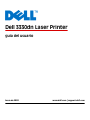 1
1
-
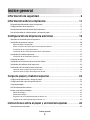 2
2
-
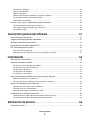 3
3
-
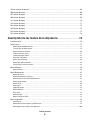 4
4
-
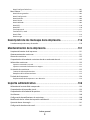 5
5
-
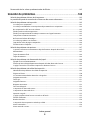 6
6
-
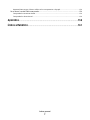 7
7
-
 8
8
-
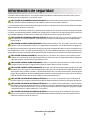 9
9
-
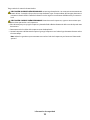 10
10
-
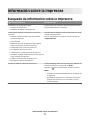 11
11
-
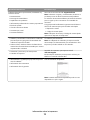 12
12
-
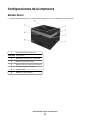 13
13
-
 14
14
-
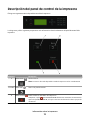 15
15
-
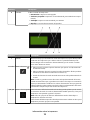 16
16
-
 17
17
-
 18
18
-
 19
19
-
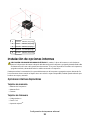 20
20
-
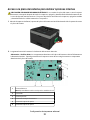 21
21
-
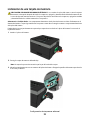 22
22
-
 23
23
-
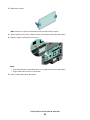 24
24
-
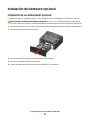 25
25
-
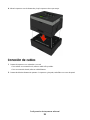 26
26
-
 27
27
-
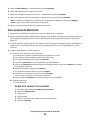 28
28
-
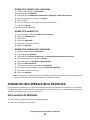 29
29
-
 30
30
-
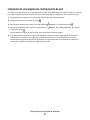 31
31
-
 32
32
-
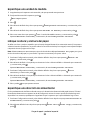 33
33
-
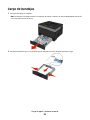 34
34
-
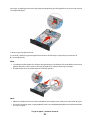 35
35
-
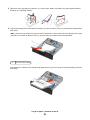 36
36
-
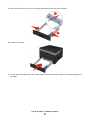 37
37
-
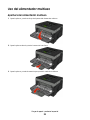 38
38
-
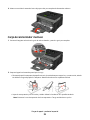 39
39
-
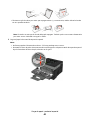 40
40
-
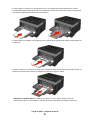 41
41
-
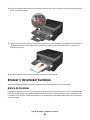 42
42
-
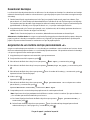 43
43
-
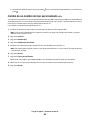 44
44
-
 45
45
-
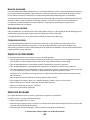 46
46
-
 47
47
-
 48
48
-
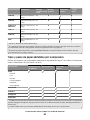 49
49
-
 50
50
-
 51
51
-
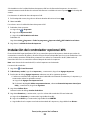 52
52
-
 53
53
-
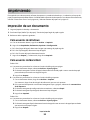 54
54
-
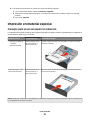 55
55
-
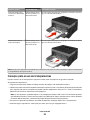 56
56
-
 57
57
-
 58
58
-
 59
59
-
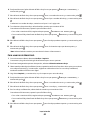 60
60
-
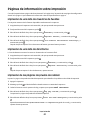 61
61
-
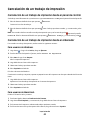 62
62
-
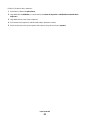 63
63
-
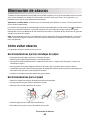 64
64
-
 65
65
-
 66
66
-
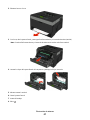 67
67
-
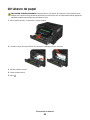 68
68
-
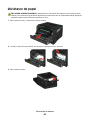 69
69
-
 70
70
-
 71
71
-
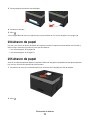 72
72
-
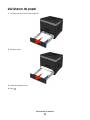 73
73
-
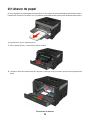 74
74
-
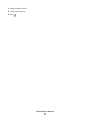 75
75
-
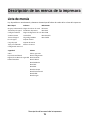 76
76
-
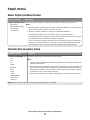 77
77
-
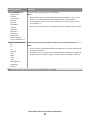 78
78
-
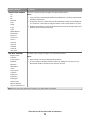 79
79
-
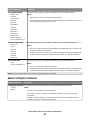 80
80
-
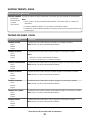 81
81
-
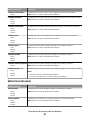 82
82
-
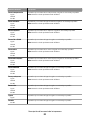 83
83
-
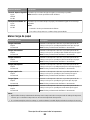 84
84
-
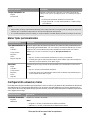 85
85
-
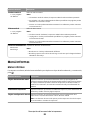 86
86
-
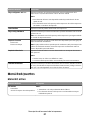 87
87
-
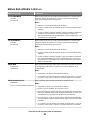 88
88
-
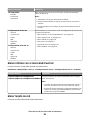 89
89
-
 90
90
-
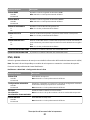 91
91
-
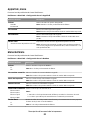 92
92
-
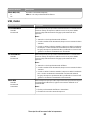 93
93
-
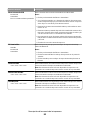 94
94
-
 95
95
-
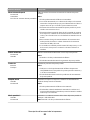 96
96
-
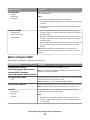 97
97
-
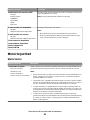 98
98
-
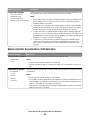 99
99
-
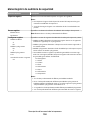 100
100
-
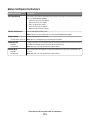 101
101
-
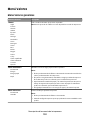 102
102
-
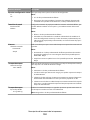 103
103
-
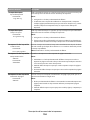 104
104
-
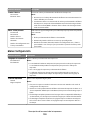 105
105
-
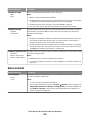 106
106
-
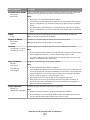 107
107
-
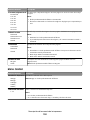 108
108
-
 109
109
-
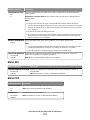 110
110
-
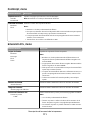 111
111
-
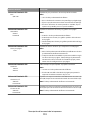 112
112
-
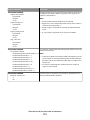 113
113
-
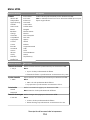 114
114
-
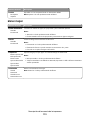 115
115
-
 116
116
-
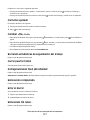 117
117
-
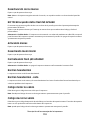 118
118
-
 119
119
-
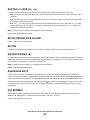 120
120
-
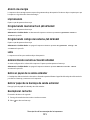 121
121
-
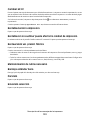 122
122
-
 123
123
-
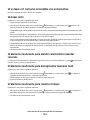 124
124
-
 125
125
-
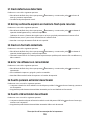 126
126
-
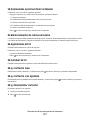 127
127
-
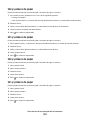 128
128
-
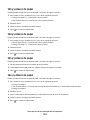 129
129
-
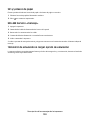 130
130
-
 131
131
-
 132
132
-
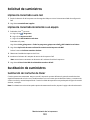 133
133
-
 134
134
-
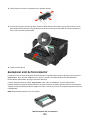 135
135
-
 136
136
-
 137
137
-
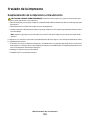 138
138
-
 139
139
-
 140
140
-
 141
141
-
 142
142
-
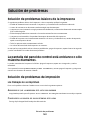 143
143
-
 144
144
-
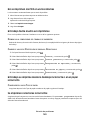 145
145
-
 146
146
-
 147
147
-
 148
148
-
 149
149
-
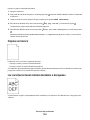 150
150
-
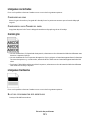 151
151
-
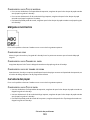 152
152
-
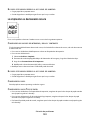 153
153
-
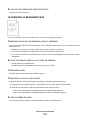 154
154
-
 155
155
-
 156
156
-
 157
157
-
 158
158
-
 159
159
-
 160
160
-
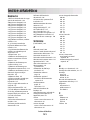 161
161
-
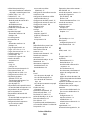 162
162
-
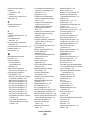 163
163
-
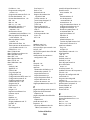 164
164
-
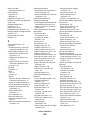 165
165
-
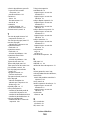 166
166
Dell 3330dn Mono Laser Printer Guía del usuario
- Categoría
- Impresoras láser / LED
- Tipo
- Guía del usuario
Artículos relacionados
-
Dell 2350d/dn Mono Laser Printer Guía del usuario
-
Dell 3333dn Guía del usuario
-
Dell 2230d/dn Mono Laser Printer Guía del usuario
-
Dell 5530/dn Mono Laser Printer Guía del usuario
-
Dell 5535dn Mono Laser MFP Guía del usuario
-
Dell B3460dn Mono Laser Printer Guía del usuario
-
Dell B2360dn Mono Laser Printer Guía del usuario
-
Dell 5350dn Mono Laser Printer Guía del usuario
-
Dell 5230n/dn Mono Laser Printer Guía del usuario
-
Dell B5460dn Mono Laser Printer Guía del usuario